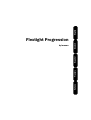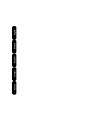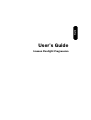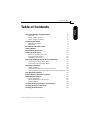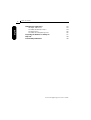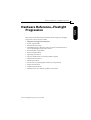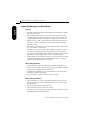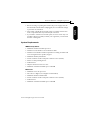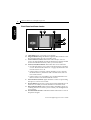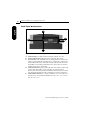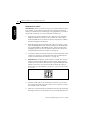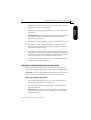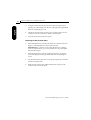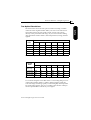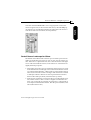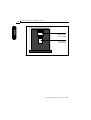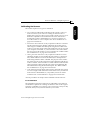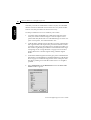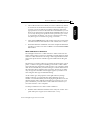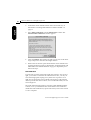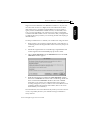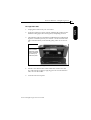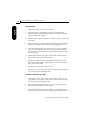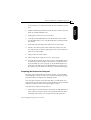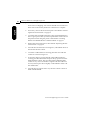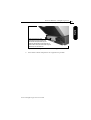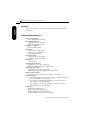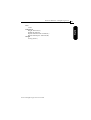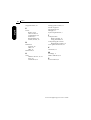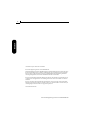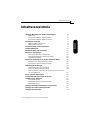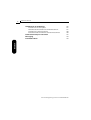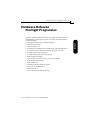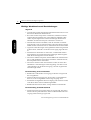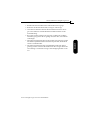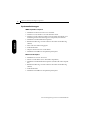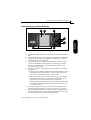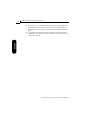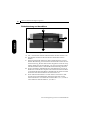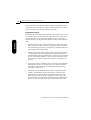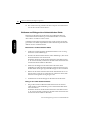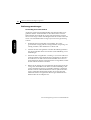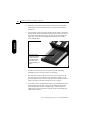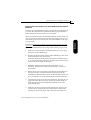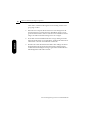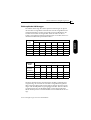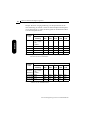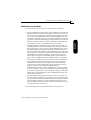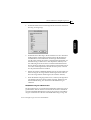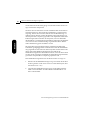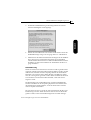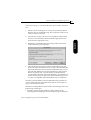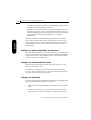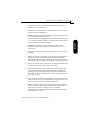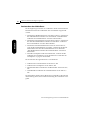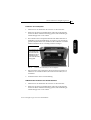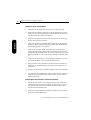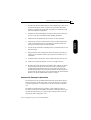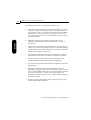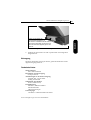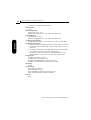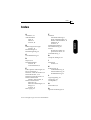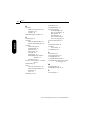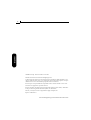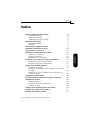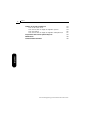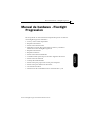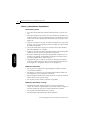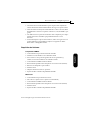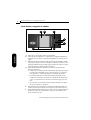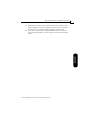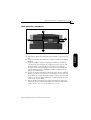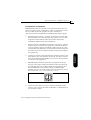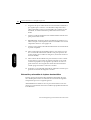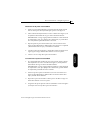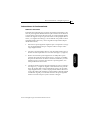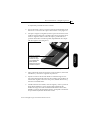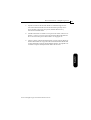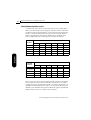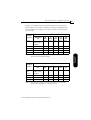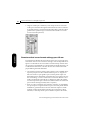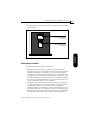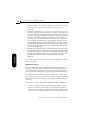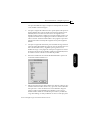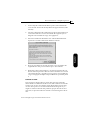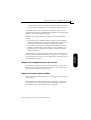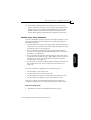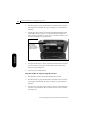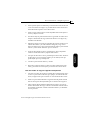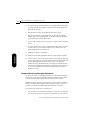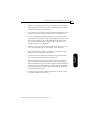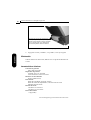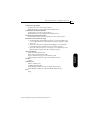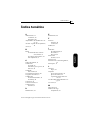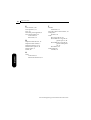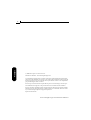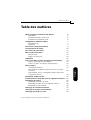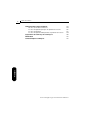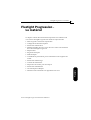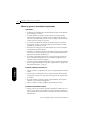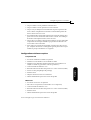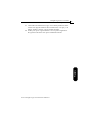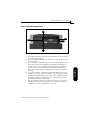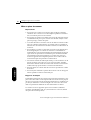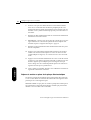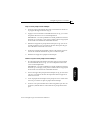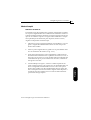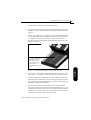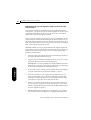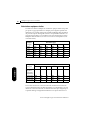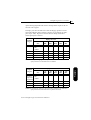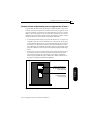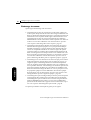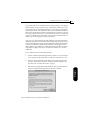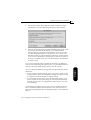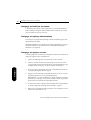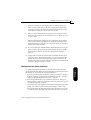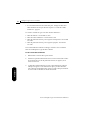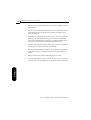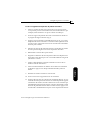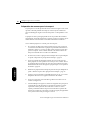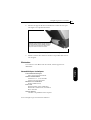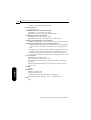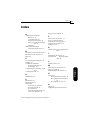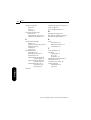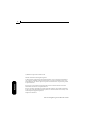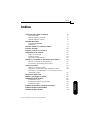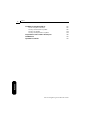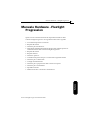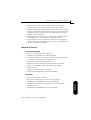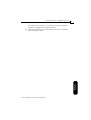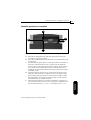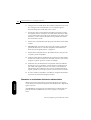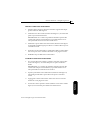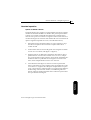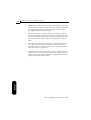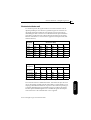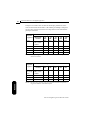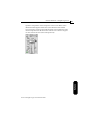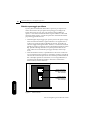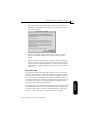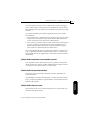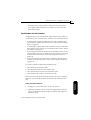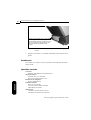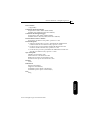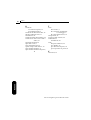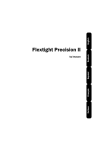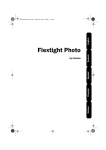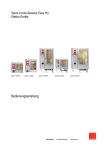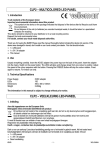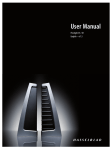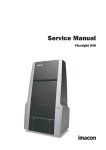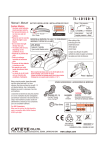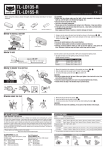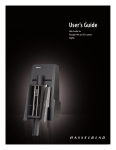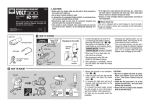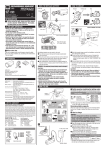Download Flextight Progression
Transcript
Français Español Deutsch by imacon Italiano Flextight Progression English Italiano Français Español Deutsch English English User’s Guide Imacon Flextight Progression English 2 ©2000 Imacon ApS. All rights reserved. Imacon Flextight Progression UserÕs Guide The information in this manual is furnished for informational use only, is subject to change without notice, and should not be construed as a commitment by Imacon ApS. Imacon ApS. assumes no responsibility or liability for any errors or inaccuracies that may appear in this manual. Imacon ApS. assumes no responsibility or liability for loss or damage incurred during or as a result of using Imacon software or products. Imacon, ColorFlex and Flextight are trademarks of Imacon ApS. Adobe and Adobe Photoshop are trademarks of Adobe Systems, Inc. Macintosh, Mac OS and ColorSync are registered trademarks of Apple Computer, Inc. Printed in Denmark. Imacon Flextight Progression UserÕs Guide Table of Contents 3 Important Warnings and Restrictions General When using the Drum When using the Flatbed System Requirements IBM PC-Compatibles Macintosh Front Panel and Drum Loader Flatbed Drawer Back Panel & Connectors Setting up the Scanner Environmental Requirements Electrical Requirements Installation Procedure Removing and Replacing the Electrostatic Plate Removing the Electrostatic Plate Replacing the Electrostatic Plate Operating Instructions Using the Drum Scanning Thin Reflectives with the Flatbed Scanning Batches and Thick Reflectives with the Flatbed True Optical Resolutions Portrait Versus Landscape for 35mm Calibrating the Scanner Focus Calibration White Calibration for Reflectives CCD Calibration Cleaning the External Surface of the Scanner Cleaning the Electrostatic Plate Cleaning the Glass Plates Imacon Flextight Progression UserÕs Guide 6 6 6 6 7 7 7 8 9 10 11 11 11 12 13 13 14 16 16 17 19 21 23 25 25 27 28 30 30 31 English Table of Contents English 4 Table of Contents Changing the Light Tubes The Light Table Tube The Flatbed Reflective Tube The Drum Tube The Flatbed Transparency Tube Preparing the Scanner for Transport Disposal Technical Specifications 32 33 34 36 36 37 40 40 Imacon Flextight Progression UserÕs Guide Hardware Reference—Flextight Progression This part provides important information about using your Flextight Progression scanner. Topics include: ¥ Important warnings and restrictions ¥ System requirements ¥ Installation instructions ¥ Labeled diagrams of the front panel, rear panel, and internal structure of the Flextight Progression scanner ¥ Environmental requirements ¥ Electrical requirements ¥ Operating instructions ¥ Special considerations for scanning 35mm originals ¥ Calibration instructions ¥ Maintenance advice ¥ Instructions for preparing the scanner for transportation ¥ Disposal instructions ¥ Technical speciÞcations ¥ Declarations of FCC and CE regulation conformity Imacon Flextight Progression UserÕs Guide 5 English Hardware ReferenceÑFlextight Progression 6 Hardware ReferenceÑFlextight Progression Important Warnings and Restrictions English Important Warnings and Restrictions General ¥ Read all of the included documentation before attempting to install and use the scanner. ¥ Before shipping the scanner, always place the scanner into drum scanning mode and replace the protective packaging material. See ÒPreparing the Scanner for TransportÓ on page 37 for instructions. ¥ When you turn on the scanner, the drum will roll to the load position, if it is not there already. Do not touch the scanner while the drum is rotating. ¥ Do not place your Þngers or any other object into the scanner while it is connected to a wall socket. ¥ Install the scanner in a location where children can not get to it. It contains small openings and moving parts that can cause injury. ¥ The scanner contains glass plates, which can shatter if abused, creating dangerous sharp edges. Take care not to break the plates. ¥ Make sure that you install the scanner in a place that meets all of the requirements given in ÒEnvironmental RequirementsÓ on page 11 and ÒElectrical RequirementsÓ on page 11. When using the Drum ¥ Do not touch the originals or the original holder during the scan. ¥ Do not start scanning or previewing a transparency until an original holder with an original has been mounted. ¥ A ßexible original holder is only to be mounted or removed when the drum is in the load position. ¥ Do not touch the scanner while the drum is rotating. When using the Flatbed ¥ Do not attempt to scan any original thicker than 10mm. If you do, the glass plates may break as the ßatbed is drawn into the scanner during the scan. ¥ Do not touch the drawer during the scan. ¥ Do not block the drawer when it is moving. ¥ Do not try to move the upper part of the drawer manually. Use only the ßatbed button on the front panel. Imacon Flextight Progression UserÕs Guide ¥ Before servicing or opening the scanner, the power supply must be disconnected from the mains (unplugged). It is not sufÞcient simply to press the on/off button. ¥ Do not fold or bend the electrostatic plate. It contains sensitive electronic components that may be destroyed if stressed. ¥ If you need to clean the electrostatic plate, use clean water only. It is possible to destroy its ability to hold your originals if you use harsh solvents or detergents. System Requirements IBM PC-Compatibles ¥ Minimum Pentium 166 MHz processor ¥ Windows 95/98, Windows NT or Windows 2000. ¥ Windows 98 or Windows 2000 is required for scanning to CMYK and color management (ICC proÞle) support. ¥ Minimum 64 MB system RAM ¥ Screen resolution of 800 x 600 pixels with true colors (24 bits) ¥ Mouse or other pointing device ¥ SCSI interface ¥ Adaptec EZ-SCSI version 4 or later ¥ Minimum available hard disk space of 200 MB Macintosh ¥ Minimum Power PC processor ¥ Mac OS 7.5 or higher (8.6 or higher recommended) ¥ Minimum 64 MB available RAM. ¥ Screen resolution of 800 x 600 pixels with true colors (24 bits) ¥ SCSI interface ¥ Minimum available hard disk space of 200 MB Imacon Flextight Progression UserÕs Guide 7 English Hardware ReferenceÑFlextight Progression System Requirements 8 Hardware ReferenceÑFlextight Progression Front Panel and Drum Loader English Front Panel and Drum Loader A B C D E F H Figure 1: A B C D G Front panel features Light Table: helps you to align your originals. Original Holder Clasp: the ßexible original holders slide into a slot here and are held in place by a magnetic clasp. Power Indicator (Green): Remains lit when ready to scan. At power-up, the light blinks to indicate that Þrmware must be loaded (it will be loaded automatically when you run ColorFlex). Power/Cancel/Reset Button: This button has several functions: ¥ Provided the main power switch on the back panel is switched on (see ÒBack Panel & ConnectorsÓ on page 10), this button will turn the scanner on or off. ¥ If the scanner is currently working (making a scan or moving the ßatbed drawer), this button will cancel the action, but not turn off the scanner. ¥ If the scanner is not responding, press and hold this button for three seconds to reset and turn off the scanner. E F G H Zoom Indicator (Yellow): lights while the scanner is repositioning the optics to scan in a new format. Drawer Button: press here to open and close the ßatbed drawer. If the drawer is already in motion, this button cancels the action. Busy Indicator (Red): lights when scanning. If blinking when not scanning, then an error existsÑplease contact your Flextight dealer for assistance. Flexible Holder Guides: all ßexible holders Þt between two rails to keep them straight. Imacon Flextight Progression UserÕs Guide Hardware ReferenceÑFlextight Progression Flatbed Drawer 9 English Flatbed Drawer A B C F D Figure 2: A B C D E F E Flatbed drawer features Flatbed Working Light: provides light for use when positioning your originals on the ßatbed. Electrostatic Plate: holds thin reßective originals in place. Remove this plate to scan thick reßectives or a large number of transparancies. Electrostatic Plate Door: swing this door down to place or remove the electrostatic plate. Drawer Support Handle: To use the ßatbed, grab this handle and pull the drawer support all the way out. Then press the drawer button to open the ßatbed (see ÒFront Panel and Drum LoaderÓ on page 8). Electrostatic Field Button and Light: The button switches the electrostatic Þeld on and off. The light turns on to indicate when you have activated the electrostatic Þeld. Lift Point: A gap behind the front plate on both sides of the drawer enables you to insert your index Þngers to swing down the electrostatic plate door or lift the top glass plate. Imacon Flextight Progression UserÕs Guide 10 Hardware ReferenceÑFlextight Progression Back Panel & Connectors English Back Panel & Connectors A E B D C Figure 3: A B C D E Rear panel connectors Power Switch: Use this switch to turn the scanner on or off. Power Cable Socket: plug the power cable into this socket. Fuse Drawer: pull out this drawer to change the fuse, if necessary. There is space inside the fuse drawer for a spare fuse. A spare fuse is included in this space when the scanner is delivered. We recommend that you purchase and install a new spare after you use the existing spare. It is a T2.5A fuse. SCSI-2 Connectors: plug a SCSI cable into one of these sockets and connect the other end to your computer. As with most SCSI devices, the scanner includes two identical SCSI connectors. Fit the last unit in the SCSI chain with a terminator on its free connector. SCSI Address Selector: to assign an address, use a screwdriver to aim the arrow at an address number.Use only 1, 2, 3, 4, 5, or 6. Do not use 7, 8, 9, or 0. Imacon Flextight Progression UserÕs Guide Hardware ReferenceÑFlextight Progression Setting up the Scanner 11 Environmental Requirements ¥ The surface on which the scanner is placed must be ßat, stable and free from vibrations. If the scanner is shaken or moved while scanning, your results may be affected. ¥ The scanner must be placed in an area that provides plenty of room for the ßatbed drawer to extend without hitting anything or blocking a passageway, such as a door. ¥ Keep the scanner away from sources of heat, such as direct sunlight or a radiator. Warm temperatures will degrade the quality of your scansÑfor best results, work in a cool environment. ¥ The scanner must be operated away from sources of strong electromagnetic interference. Although the scanner complies with all regulations governing electromagnetic immunity and Imacon has taken every reasonable step to make the unit immune to electromagnetic interference, it is still a precision electronic device so strong radio waves can interfere with your scans. ¥ If the scanner has been in a colder environment (e.g. outside or in storage) just before you set it up in a warmer room, then wait about two hours before using itÑotherwise, condensation may form, which will prevent the scanner from operating correctly. ¥ Avoid using the scanner in areas where there is a high level of dust (such as in a workshop). ¥ Always keep the ßatbed and support drawer closed when you are not using the scanner. Electrical Requirements The scanner requires a mains voltage of between 100 and 240 V AC at a frequency of 50 to 60 Hz. This is within the normal wall-socket power standards of most countries. Do not attempt to use Flextight with any power source that supplies electricity using speciÞcations out of this range. The scanner and all devices attached to the scanner (computer, monitor, SCSI devices, etc.) must be grounded (i.e. use a three-point electrical connection). Imacon Flextight Progression UserÕs Guide English Setting up the Scanner 12 Hardware ReferenceÑFlextight Progression Setting up the Scanner English Installation Procedure IMPORTANT: Before you start to set up your scanner, make sure that your scanner, your computer and all devices connected to the SCSI chain are switched off. You can damage your equipment if you make or break SCSI connections to or from units that are turned on. 1. Unpack your scanner and place it on a table near your computer. Make sure that the location you choose meets all of the requirements outlined above for drawer clearance, temperature, stability, and electromagnetic interference. 2. Keep the packaging material that came with your scannerÑespecially the bubble plastic and cardboard support for the ßatbed (do not pop the bubbles in the bubble plastic). You must replace this packaging material if you later need to transport the scanner (see ÒPreparing the Scanner for TransportÓ on page 37). 3. Locate the connectors in the recessed area located at the back of the scanner. You will see two SCSI connectors and a standard power socket (see ÒBack Panel & ConnectorsÓ on page 10). 4. IMPORTANT: On the back of the scanner is a small dial, which is used for setting the SCSI address for the scanner. Make sure that each device in your SCSI chain has been assigned a different SCSI address. If necessary, use small screwdriver adjust the wheel so that it points to a new address. Use only 1, 2, 3, 4, 5, or 6. Do not use 7, 8, 9, or 0. Figure 4: SCSI address selector 5. Connect a SCSI cable to one of the SCSI connectors on your scanner. Connect the other end of the cable to your computer or to the last SCSI device in your chain. 6. Make sure your SCSI chain is terminated correctly. This means that the empty connector on the last device in your SCSI chain must be Imacon Flextight Progression UserÕs Guide Hardware ReferenceÑFlextight Progression Removing and Replacing the Electrostatic Plate 13 7. Plug the power cable into the standard power socket on the back of the scanner. 8. IMPORTANT: Make sure that the wall socket you are planning to use meets the electrical requirements outlined in ÒElectrical RequirementsÓ on page 11. 9. Plug the other end of the power cord into a compatible wall socket. 10. Press the rear power switch to apply power to the scanner (it is located at the back of the scanner as shown in Figure 3). This places the scanner in standby mode. 11. Press the power button on the front panel (shown in Figure 1) to turn on the scanner. The green light starts ßashing. This means that no Þrmware has been downloaded yet. It will be downloaded automatically later when you Þrst run the ColorFlex software. 12. Your system is assembled. Turn on your computer and install the ColorFlex image scanning software. Removing and Replacing the Electrostatic Plate Remove the electrostatic plate in the ßatbed drawer only when you want to use the batch-transparency or thick-original scanning features. WARNING: Do not fold or bend the electrostatic plate. It contains sensitive electronic components that may be destroyed if stressed. Removing the Electrostatic Plate 1. Pull out the ßatbed support as far as it will go by pulling on the drawer support handle shown in Figure 2. 2. Press the drawer button (shown in Figure 1). The ßatbed drawer opens automatically. IMPORTANT: if a problem occurs when the drawer is opening (such as an obstruction), you can stop the drawer by pressing the drawer button again. Imacon Flextight Progression UserÕs Guide English Þtted with a terminator. If your chain is not terminated, your computer system may not work properly. English 14 Hardware ReferenceÑFlextight Progression Removing and Replacing the Electrostatic Plate 3. Swing down the electrostatic plate door (shown in Figure 2) by placing your index Þngers into the left- and right-side gaps behind the door and pulling forward. 4. Lift the electrostatic plate up and away from the scanner. Place it someplace safe. Be careful not to bend or fold the plate. 5. Close the electrostatic plate door again. Replacing the Electrostatic Plate 1. If the ßatbed drawer is closed, press the drawer button (shown in Figure 1). The ßatbed drawer opens automatically. IMPORTANT: if a problem occurs when the drawer is opening (such as an obstruction), you can stop the drawer by pressing the drawer button again. 2. Open the electrostatic plate door (shown in Figure 2) by placing your index Þngers into the gap behind the door and pulling forward. 3. Lay the electrostatic plate down over the glass plate. Be careful not to bend or fold the plate. 4. Make sure the contact pins (labeled A in Figure 5) slip into the sockets in the electrostatic plate. Imacon Flextight Progression UserÕs Guide Hardware ReferenceÑFlextight Progression Removing and Replacing the Electrostatic Plate Close the electrostatic plate door. English 5. 15 A Figure 5: Replacing the electrostatic plate. The contact pins (A) must enter the holes in the electrostatic plate. Imacon Flextight Progression UserÕs Guide 16 Hardware ReferenceÑFlextight Progression Operating Instructions English Operating Instructions Using the Drum The best way to scan transparencies is to use a ßexible original holder and the drum at the top of the scanner. This enables Flextight to scan the original without glass plates coming between the sensor and the original. However, you can only scan between one and four (depending on format) transparent originals at a time this way). 1. Select the magnetic original holder that matches your original. The original must completely Þll the hole with no edges showing. 2. Place the original holder between the guide rails with the slotted tab facing into the scanner (see Figure 1 and Figure 6). 3. Slide the holder gently into the slot at the top of the light table. It will slip about 1/2 cm (1/4 inch) into the slot. Do not press too hard. It slips in very easily and is held in place by a magnet. To remove the holder, simply slide it back out. 4. As shown in Figure 6, lift the top layer of the original holder and place your original with the emulsion side down. The original must completely Þll the hole with no edges showing and with a minimum overlap of 2mm along each edge. Also, no edges of the original may extend past the outer edges of the holder. Use the light table to help position the image. Imacon Flextight Progression UserÕs Guide 17 English Hardware ReferenceÑFlextight Progression Operating Instructions Figure 6: Mounting a transparency in a ßexible original holder for drum scanning 5. Lay the top layer of the holder down ßat over the original. The top layer is magnetic, which will hold the original fast. 6. Go to your computer and run the scanning software. Follow the directions given in the ColorFlex software manual to set the original format, take a preview, make settings, and take the Þnal scan. Scanning Thin Reflectives with the Flatbed The best way to scan reßectives is to use the electrostatic plate. This holds the original Þrmly and does not require glass plates, which could otherwise interfere between the original and the light sensor. However, you can only use the electrostatic plate for thin (up to 0.5 mm) originals. 1. Pull out the ßatbed support as far as it will go by pulling on the drawer support handle shown in Figure 2. 2. Press the drawer button (shown in Figure 1). The ßatbed drawer opens automatically. IMPORTANT: if a problem occurs when the drawer is opening (such as an obstruction), you can stop the drawer by pressing the drawer button again. 3. If necessary, replace the electrostatic plate as described in ÒReplacing the Electrostatic PlateÓ on page 14. Imacon Flextight Progression UserÕs Guide 18 Hardware ReferenceÑFlextight Progression Operating Instructions English 4. Position your original (or originals) on the electrostatic plate, using the printed markings as a guide. Note that by placing your originals along the center of the plate, you will be able to use the highest possible resolution setting, which is dependent on the width of your original (see Figure 7). Align originals along the center of the ßatbed. Narrow originals can be scanned at higher resolutions. Figure 7: Aligning originals on the ßatbed 5. Press the electrostatic Þeld button (shown in Figure 2). Your originals will be ÒsuckedÓ into place. 6. Go to your computer and run the scanning software. Follow the directions given in the ColorFlex software manual to set the original format, take a preview, make settings, and take the Þnal scan. 7. When you have Þnished scanning, remove your original and press the drawer button again. The top layer of the ßatbed drawer is automatically drawn back into the scanner, leaving the drawer support extended. Gently press the drawer support into the scanner. Imacon Flextight Progression UserÕs Guide Hardware ReferenceÑFlextight Progression Operating Instructions 19 If you need to scan a large number of transparencies quickly, you can position them between the glass plates in the ßatbed drawer and use the batch scan feature of the ColorFlex software. You can also use the glass plates to scan reßective originals up to 10 mm (0.39") in thickness. The bottom plate is attached to springs that apply pressure upwards. The top plate presses downwards, thereby holding your original in position. WARNING: Do not attempt to scan any original thicker than 10mm. If you do, the glass plates may break as the ßatbed is drawn into the scanner during the scan. 1. Pull out the ßatbed support as far as it will go by pulling on the drawer support handle shown in Figure 2. 2. Press the drawer button (shown in Figure 1). The ßatbed drawer opens automatically. IMPORTANT: if a problem occurs when the drawer is opening (such as an obstruction), you can stop the drawer by pressing the drawer button again. 3. If necessary, remove the electrostatic plate as described in ÒRemoving the Electrostatic PlateÓ on page 13. 4. Lift the top glass plate by inserting your index Þngers into the gaps behind the electrostatic plate door (shown in Figure 2) and lifting. Lift the top glass plate all the way up until it stops. It will remain held open. 5. Position your originals on the bottom glass plate. Note that by placing your originals along the center of the plate, you will be able to use the highest possible resolution setting, which is dependent on the width of your original (see Figure 7). 6. Gently pull the top glass plate back down. There will be some initial resistance, but it will move very easily after you pull it down about half way. Do not allow the plate to fall, but slowly lie it down over your originals. Imacon Flextight Progression UserÕs Guide English Scanning Batches and Thick Reflectives with the Flatbed English 20 Hardware ReferenceÑFlextight Progression Operating Instructions 7. Go to your computer and run the scanning software. Follow the directions given in the ColorFlex software manual to set the original format, take a preview, make settings, and take the Þnal scan. 8. When you are Þnished scanning using the glass plates, remove your originals and replace the electrostatic plate as described in ÒReplacing the Electrostatic PlateÓ on page 14. 9. Press the drawer button again. The top layer of the ßatbed drawer is automatically drawn back into the scanner, leaving the drawer support extended. Gently press the drawer support into the scanner. Imacon Flextight Progression UserÕs Guide Hardware ReferenceÑFlextight Progression True Optical Resolutions 21 The chart below shows the true optical resolutions (in dpi) available with each of the original holders. When you scan at one of the resolution settings listed, one pixel in the scannerÕs image sensor maps directly to one pixel in the Þnal image. If you use a resolution setting other than those listed in Table 1, then interpolation (resizing) must be applied. Original Width Resolution (DPI) Max 1/2 1/3 1/4 1/6 1/12 24 mm 5760 2880 1920 1440 960 480 36 mm 3200 1600 1067 800 533 267 60 mm 3200 1600 1067 800 533 267 4" (107 mm) 1800 900 600 450 300 150 120 mm 720 480 360 240 120 1440 Table 1: True optical resolutions when using the drum Original Width Resolution (DPI) Max 1/2 1/3 1/4 1/6 1/12 60 mm (trans. only) 3251 1626 1084 813 542 271 4" (110 mm) 1858 929 619 465 310 155 220 mm (A4) 928 464 309 232 155 77 314 mm (A3) 650 325 217 163 108 54 Table 2: True optical resolutions when using the ßatbed To avoid activating the resizer then select a zoom setting that gives one of the results listed in Table 1 or Table 2. When resizing is used, the scans take longer and image quality is reduced slightly. The impact this has on the image quality will vary according to the amount of interpolation required and the contents of your original. Imacon Flextight Progression UserÕs Guide English True Optical Resolutions English 22 Hardware ReferenceÑFlextight Progression True Optical Resolutions Example: For an output resolution of 300dpi, take the true resolution shown in Table 1, divide by 300dpi and multiply by 100%. Enter the result in the Zoom Þeld in the main ColorFlex window. Zoom Setting Original Width Max Resolution 1/2 Res. 1/3 Res. 1/4 Res. 1/6 Res. 1/12 Res. 24 mm 5760 ----------- ´ 100% 300 960% 640% 480% 320% 160% 36 mm 1067% 533% 356% 267% 178% 89% 60 mm 1067% 533% 356% 267% 178% 89% 4" (107 mm) 600% 300% 200% 150% 100% 50% 120 mm 480% 240% 160% 120% 80% 40% = 1920% Table 3: Example zoom settings for true optical resolution when scanning with the drum Zoom Setting Original Width 60 mm (trans. only) Max Resolution 1/2 Res. 1/3 Res. 1/4 Res. 1/6 Res. 1/12 Res. 3251 ----------- ´ 100% 300 542% 361% 271% 181% 90% = 1084% 4" (110 mm) 620% 310% 207% 155% 103% 52% 220 mm (A4) 310% 155% 103% 78% 52% 26% 314 mm (A3) 217% 108% 72% 54% 36% 18% Table 4: Example zoom settings for true optical resolution when scanning with the ßatbed Imacon Flextight Progression UserÕs Guide Note that when the Zoom Þeld is set to an appropriate value for the selected original size (as shown in the table above), then the DPI popup menu shows an underline beneath each setting that will result in a scan taken with a true resolution (no interpolation). Portrait Versus Landscape for 35mm The ßexible 35mm Þlm holder contains space for both a portrait and a landscape positioning (see Figure 8). You can only use one of these at a time. There are two options because, due to the orientation of the light source and CCD inside the scanner, each of these two orientations has slightly different properties. ¥ More light is allowed to pass in a landscape image because it is wide in the same direction as the light source. This means that the scanner can capture higher densities, which results in greater shadow detail. However, the resolution when scanning in this orientation is limited to 3200 dpi. If shadow details are more important than resolution, then use the landscape (36x24) orientation (the top frame). ¥ In the portrait orientation, less light is able to pass through the original, but the scanner is able to zoom to a higher resolution. Resolutions of up to 5760 dpi are possible. If resolution (i.e. enlargement) is more important than shadow details, then the portrait (24x36) orientation (the bottom frame). Imacon Flextight Progression UserÕs Guide 23 English Hardware ReferenceÑFlextight Progression Portrait Versus Landscape for 35mm Hardware ReferenceÑFlextight Progression Portrait Versus Landscape for 35mm English 24 36x24, Landscape Higher density, max. 3200 dpi 24x36, Portrait Lower density, max. 5760 dpi Figure 8: 35mm original holder Imacon Flextight Progression UserÕs Guide Hardware ReferenceÑFlextight Progression Calibrating the Scanner 25 The scanner requires four types of calibration: ¥ Focus calibration adjusts the positioning of the scannerÕs optics for each zoom level. If your scans are coming out unfocused or at slightly the wrong size, then you may need to make a new focus calibration to adjust the zoom mechanism. The focus calibration is stored in the scannerÕs ßash PROM, so it is preserved when you move the scanner to a new computer. See ÒFocus CalibrationÓ on page 25 for instructions. ¥ Electrostatic white calibration is only required for reßective scans that use the electrostatic plate. During calibration, the scanner scans a white target to establish the white point along the full width of the scannerÕs CCD. The results of the white calibration scan are saved on your computerÕs hard disk, so you must make a new white calibration if you move the scanner to a new computer. See ÒWhite Calibration for ReßectivesÓ on page 27 for instructions. ¥ Under-glass white calibration is only required for reßective scans in which the original is located under the glass plate (e.g., thick originals). White calibration is done automatically for transparencies made using either the drum or ßatbed. The purpose of this calibration is the same as for the electrostatic white calibration and the procedure is similar. You must make two white calibrations because the optical properties when using the glass plates are signiÞcantly different than when using the electrostatic plate. See ÒWhite Calibration for ReßectivesÓ on page 27 for instructions. ¥ CCD calibration ensures that all of the pixels in the CCD react equally to low-level light. CCD calibration is done at the factory and stored in the scannerÕs ßash PROM, so you probably will never need to recalibrate. See ÒCCD CalibrationÓ on page 28 for instructions. All four procedures are simple and are initiated from the software. Focus Calibration The Flextight Progression scanner uses an adjustable zoom and focus mechanism to optimize its scanning resolution for each of the original formats it can handle. If you suspect your scans are not as sharp as they should be, then you may need to calibrate your scanner. Imacon Flextight Progression UserÕs Guide English Calibrating the Scanner English 26 Hardware ReferenceÑFlextight Progression Calibrating the Scanner Note that you must not calibrate the scanner every day. It is intended that the scanner be calibrated not more than once every three months. In most cases, this procedure will never be necessary. Use the procedure below to focus calibrate your scanner: 1. Locate the drum and ßatbed focus calibration targets that came with your scanner. The drum target is a 6X6 cm square of clear plastic with many black lines on it. The ßatbed target is a letter-size piece of clear plastic, also with black lines on it. 2. Load the drum calibration target into the top square of the 6X6 ßexible original holder. The stripes must point in towards the scanner (vertically). Take care to place the target as straight as possible. Use the scannerÕs light-table grid and the corners marked on the target to help align it. See ÒUsing the DrumÓ on page 16 for more information about how to mount originals using a ßexible original holder. 3. Position the ßatbed target between the glass plates of the ßatbed as described in ÒScanning Batches and Thick Reßectives with the FlatbedÓ on page 19. Position the target in the center of the plate with the stripes pointing in towards the scanner. Place it as straight as possible. 4. Select Calibration from the Maintenance menu. The Focus Calibration window appears. Imacon Flextight Progression UserÕs Guide 5. Choose the resolutions for which you want to calibrate. By default, all resolutions are marked and will therefore be calibrated. To prevent one or more resolutions from being calibrated, click on the appropriate box to remove the mark. We recommend that you calibrate for all resolutions for both the drum and ßatbed. However, if you are only having focus problems with a particular type of scan or at particular resolutions, you can save some time by choosing only those types of scans that are giving you trouble. 6. Click on the Calibrate button. The scanner will focus for each of the selected resolutions and calibrate for each of them (one at a time). 7. When the calibration is Þnished, each of the completed calibrations will show a scanner icon. Click on Done to close the Focus Calibration window. White Calibration for Reflectives The Flextight scanner uses a white reference to make sure that all elements in the scannerÕs CCD react consistently to bright light. You must make two white calibrations: one using a white target mounted on the electrostatic plate and one with the target mounted between the glass plates. The Þrst time you make a reßective scan using the electrostatic or glass plates, a window will appear reminding you to make a white calibration. Thereafter, the calibration will be stored on your computerÕs hard disk. We recommend that you make both types of white calibrations at the same time (above and below the glass plate), because if you make only one type, the reminder will not appear again if you make a scan later using the other type of ßatbed mounting. As the scanner ages, the properties of the light tubes may change slightly. Therefore, you must redo the white calibration every six months or so and immediately after changing the light tubes. Note also that because the white calibration information is stored on your computerÕs hard disk, you must make a white calibration each time you move the scanner to a new computer. Use the procedure below to make a white calibration. 1. Find the white calibration sheet that came with your scanner. It is a plain white piece of paper (510 x 329 mm (20Ó x 13Ó)). Imacon Flextight Progression UserÕs Guide 27 English Hardware ReferenceÑFlextight Progression Calibrating the Scanner English 28 Hardware ReferenceÑFlextight Progression Calibrating the Scanner 2. Position the white calibration sheet on the electrostatic tray as described in ÒScanning Thin Reßectives with the FlatbedÓ on page 17. 3. Select White Calibration from the Maintenance window. The External White Calibration window appears. 4. Click on Calibrate. The scanner will take several scans of the white target. The process will take about eight minutes. 5. Remove the electrostatic plate and mount the white calibration target between the glass plates as described in ÒScanning Batches and Thick Reßectives with the FlatbedÓ on page 19. Repeat this procedure from step 3. CCD Calibration To make sure all of the pixels in the CCD react equally to low levels of light, your scannerÕs CCD must be calibrated. If it is not, you may see some faint single-pixel striping in very dark areas of positives or in light areas of images that were scanned from negatives. The problem, which is present in all CCD scanners, is most noticeable when you scan 35 mm negatives. The CCD calibration information is stored in a ßash PROM inside the scanner, not on your hard disk. This means that the CCD calibration (unlike the white calibrations) is preserved when you move the scanner to a new computer. Imacon Flextight Progression UserÕs Guide Support for CCD calibration was added in ColorFlex 1.9. If your scanner came with version 1.9 or higher, then CCD calibration has been done at the factory; we highly recommend that you do not repeat it again yourself (recalibration is neither necessary or advisable). However, if you are upgrading your software for use with a scanner that was delivered with an older version of ColorFlex, then you might want to calibrate the CCD yourself if you are having trouble with striping as described above. Use the procedure below to calibrate your CCD sensor using ColorFlex. 1. Find or make a color negative original showing a clear blue sky, or something similar. The original must not have too many sharp contours in it. 2. Mount the original in the 36 x 24 (landscape) original holder and set the original format in the Frame pop-up menu as usual. 3. Choose CCD calibration from the Maintenance menu. The CCD calibration window appears. 4. Read the information provided in the CCD calibration window, then click on Calibrate. The scanner will scan the image. When it is done, mark the Use calibration checkbox, then click on Done. (Note that if your scanner was calibrated at the factory, then a warning will appear if you try to make a new CCD calibration. It is possible to dismiss the warning and continue, but we do not recommend that you recalibrate.) If it seems like the new CCD calibration only made your scans come out worse, it is probably because your calibration image contained too many contours. Imacon Flextight Progression UserÕs Guide 29 English Hardware ReferenceÑFlextight Progression Calibrating the Scanner 30 Hardware ReferenceÑFlextight Progression Cleaning the External Surface of the Scanner English You have two options for removing the effects of a faulty new calibration: ¥ If your scanner was calibrated at the factory, you can return to the original CCD calibration by opening the CCD calibration window again and clicking on the Use factory button. ¥ If your scanner was not delivered with a factory CCD calibration. You can remove the new calibration by opening CCD calibration window again and removing the mark form the Use calibration checkbox. If you were having striping problems and the CCD calibration simply didnÕt help, then the source of the problem may lie elsewhere, see your other Imacon manuals for advice and troubleshooting information. Cleaning the External Surface of the Scanner If the external surface of the scanner becomes dirty, then clean it with a damp cloth. Be careful not to get any moisture inside the scanner or on any of the connectors. Do not use alcohol or other solvents. Cleaning the Electrostatic Plate Use a clean cloth dampened with water (only) to clean the electrostatic plate. WARNING: Do not use any detergents or solvents on the electrostatic plate, as these can destroy the plateÕs ability to hold your originals. Imacon Flextight Progression UserÕs Guide Hardware ReferenceÑFlextight Progression Cleaning the Glass Plates 31 Both of the glass plates in the ßatbed drawer will require regular cleaning. To do so: 1. Get some standard glass cleaner and a clean cloth. 2. Position the scanner so that when you open the drawer, you can reach under it (for example, at the edge of a desk). Make sure that the scanner will not fall of the edge. 3. Pull out the ßatbed support as far as it will go by pulling on the drawer support handle shown in Figure 2. 4. Press the drawer button (shown in Figure 1). The ßatbed drawer opens automatically. IMPORTANT: if a problem occurs when the drawer is opening (such as an obstruction), you can stop the drawer by pressing the drawer button again. 5. If necessary, remove the electrostatic plate as described in ÒRemoving the Electrostatic PlateÓ on page 13. 6. Clean the top surface of the top glass plate using the cloth and glass cleaner. 7. Lift the top glass plate by inserting your index Þngers into the gaps behind the electrostatic plate door (shown in Figure 2) and lifting. Lift the top glass plate all the way up until it stops. It will remain held open. 8. Clean the bottom surface of the top glass plate and both surfaces of the bottom glass plate using the cloth and glass cleaner. 9. Gently pull the top glass plate back down. There will be some initial resistance, but it will move very easily after you pull it down about half way. Do not drop the pate, but slowly lie it down. 10. If you will not be scanning using the glass plates right away, replace the electrostatic plate as described in ÒReplacing the Electrostatic PlateÓ on page 14. Imacon Flextight Progression UserÕs Guide English Cleaning the Glass Plates English 32 Hardware ReferenceÑFlextight Progression Changing the Light Tubes 11. Press the drawer button again to close the ßatbed drawer. The top layer of the ßatbed drawer is automatically drawn back into the scanner, leaving the bottom layer extended. Gently press the bottom layer of the ßatbed drawer into the scanner. Changing the Light Tubes The Flextight Progression contains four light tubes. After many hours of use, one or more of these light tubes may require replacement. ¥ If your reßective scans are coming out black, then change the reßective tube as described in See ÒThe Flatbed Reßective TubeÓ on page 34. ¥ If your drum scans are coming out black, then change the top transparency tube as described in See ÒThe Drum TubeÓ on page 36. ¥ If your batch transparency scans are coming out black when you use the ßatbed, then change the ßatbed transparency tube as described in See ÒThe Flatbed Transparency TubeÓ on page 36. ¥ If your light table stops working, then change the light table tube as described in See ÒThe Light Table TubeÓ on page 33. The scanner contains the following types of light tubes: ¥ Drum light: Osram FM 6w/860 ¥ Light table light: Osram FM 8w/860 ¥ Flatbed transmission light: Osram FM 11w/860 ¥ Flatbed reßective light: Osram FM 11w/860 Contact your Imacon dealer for replacements and be sure to specify which type of tube you wish to order. Imacon Flextight Progression UserÕs Guide Hardware ReferenceÑFlextight Progression Changing the Light Tubes 33 1. Unplug the scanner from your wall socket. 2. Swing down the lower-front panel by grabbing the opening for the ßatbed working light (shown in Figure 2) and pulling forward. 3. The light table tube is located directly behind the panel indicated in Figure 9. It is held in place by two socketsÑone at each end of the tube. Grab this tube by each end and gently pull it out of its sockets. The light table tube is located behind this panel and is accessible by reaching up under the panel. Figure 9: Location of the light table tube 4. Mount a new tube into the sockets inside the scanner. Press the new tube into the sockets by applying pressure at each end of the tube, never at the middle. 5. Close the lower-front panel. Imacon Flextight Progression UserÕs Guide English The Light Table Tube 34 Hardware ReferenceÑFlextight Progression Changing the Light Tubes English The Flatbed Reflective Tube 1. Unplug the scanner from your wall socket. 2. Swing down the lower-front panel by grabbing the opening for the ßatbed working light (shown in Figure 2) and pulling forward. 3. Get a 2.0mm allen key and remove the four allen screws that secure the front sides of the side panels, as shown in Figure 10. 1. 2. 3. 4. Figure 10: Front screws for securing the side plates. 4. At the back of the scanner, remove the four allen screws that secure the back sides of the side panels. This will free the side panels from the scanner. Set the screws and panels aside. 1. 2. 3. 4. Figure 11: Back screws for securing the side plates. Imacon Flextight Progression UserÕs Guide 5. Remove the three allen screws indicated in Figure 12. This will release the reßector panel. Remove the reßector panel. Be careful not to scratch or leave Þngerprints on the reßector. 1. 2. 3. Figure 12: Front screws for securing the reßector panel. 6. You should now be able to see a long thin light tube, which is located behind the reßector panel. It is held in place by two socketsÑone at each end of the tube. Grab this tube by each end and pull it forward out of its sockets. 7. Mount a new tube into the sockets inside the scanner. Press the new tube into the sockets by applying pressure at each end of the tube, never at the middle. 8. Inspect the reßector for Þngerprints and/or dust. Clean it if necessary. 9. Replace the reßector panel and its three securing screws. 10. Replace the side panels and their eight securing screws. 11. Close the lower-front panel. Imacon Flextight Progression UserÕs Guide 35 English Hardware ReferenceÑFlextight Progression Changing the Light Tubes 36 Hardware ReferenceÑFlextight Progression Changing the Light Tubes English The Drum Tube 1. Unplug the scanner from your wall socket. 2. Open the top panel by grabbing it right above the light table (shown in Figure 1) and lifting upwards. It will rotate around the top rear corner of the scanner. 3. Pull the entire top panel up and away from the top rear corner and set it aside. 4. Swing down the lower-front panel by grabbing the opening for the ßatbed working light (shown in Figure 2) and pulling forward. 5. Look down through the top of the scanner. You will see the drum rollers and a long thin light tube. Place your hands through the area normally covered by the lower-front panel and grab each side of the light tube. 6. Pull the light tube out of its sockets, then feed it out through the drum wheels and away from the scanner. 7. Mount a new tube into the sockets inside the scanner. Press the new tube into the sockets by applying pressure at each end of the tube, never at the middle. 8. Swing up the lower-front panel to close it. 9. Lay the top cover down over the scanner. Pull it forward and press it into place just above the light table. The Flatbed Transparency Tube 1. Position the scanner so that when you open the drawer, you can reach under it (for example, at the edge of a desk). Make sure that the scanner will not fall off the edge. 2. Pull out the ßatbed support as far as it will go by pulling on the drawer support handle shown in Figure 2. 3. Press the drawer button (shown in Figure 1). The ßatbed drawer begins to slide out. Press the drawer button again when the drawer Imacon Flextight Progression UserÕs Guide Hardware ReferenceÑFlextight Progression Preparing the Scanner for Transport 37 4. Push the ßatbed support halfway back into the scanner so that it is lined up with the ßatbed drawer. 5. Unplug the scanner from your wall socket. 6. Look up into the ßatbed drawer from the bottom of the scanner. You should be able to see a long thin light tube located just inside the scanner. 7. Grab each side of the light tube and pull it out of its sockets. 8. Mount a new tube into the sockets inside the scanner. Press the new tube into the sockets by applying pressure at each end of the tube, never at the middle. 9. Plug in and turn on the scanner. 10. Pull out the drawer support as far as it will go again. 11. Press the drawer button again. The top layer of the ßatbed drawer is automatically drawn back into the scanner, leaving the bottom layer extended. If you are not going to use the ßatbed right away, gently press the bottom layer of the ßatbed drawer into the scanner. Otherwise, press the drawer button to open the ßatbed again. Preparing the Scanner for Transport The glass plates in the ßatbed are extremely fragile. To prevent them from breaking in transit, you must always replace the original packaging material before transporting or shipping scanner. Also, the optics are better protected when they are in the drum-scanning position. You must also make sure that the internal lens is returned to drum-scanning mode before transporting the scanner. To prepare the scanner for transportation: 1. If the scanner is already turned on, then turn it off and then back on again. This will cause the optics to be repositioned into the drumscanning position if they are not there already. This position is Imacon Flextight Progression UserÕs Guide English is about halfway out. This will stop the drawer in the halfway position. 38 Hardware ReferenceÑFlextight Progression Preparing the Scanner for Transport English more secure for shipping. Your scanner should now be turned on, but it does not necessarily need to be connected to a computer. 2. If necessary, remove the electrostatic plate as described in ÒRemoving the Electrostatic PlateÓ on page 13. 3. Locate the sheet of bubble plastic that came sandwiched between the two glass plates when your Þrst unpacked the scanner. Mount the plastic between the glass plates as described in ÒScanning Batches and Thick Reßectives with the FlatbedÓ on page 19. 4. Replace the electrostatic plate as described in ÒReplacing the Electrostatic PlateÓ on page 14. 5. Press the drawer button (shown in Figure 1). The ßatbed drawer is drawn back into the scanner. 6. Locate the cardboard drawer-securing plate that came with the scanner. It is shown in Figure 13. 7. As shown in Figure 13, insert the tab of the cardboard drawersecuring plate into the handle and press the top part between the ßatbed and the scanner. The space between the ßatbed and the scanner is very narrow and makes a tight Þt with the cardboard. You may need to press down slightly on the ßatbed in order to Þt the cardboard in. 8. Press the drawer support all the way into the scanner so that it is ßush with the ßatbed. Imacon Flextight Progression UserÕs Guide 39 English Hardware ReferenceÑFlextight Progression Preparing the Scanner for Transport Insert the tab of the cardboard drawer-securing plate into the handle and press the top part between the ßatbed and the scanner as shown here. Then press the draw support all the way into the scanner Figure 13: Positioning the cardboard draw-securing plate. 9. Turn off the scanner and pack it in its original box if possible. Imacon Flextight Progression UserÕs Guide 40 Hardware ReferenceÑFlextight Progression Disposal English Disposal If you need to dispose of the scanner, it must be delivered to the local waste plant. Technical Specifications Power Consumption Max. 70W during operation Power Requirements 100-240V AC, 1.3A, 50-60Hz Earth connection necessary Interface to Computer SCSI-2 (ANSI X3.131) Front Panel Power on/off/cancel button Drawer out/cancel button Status indicator LED's Noise Generation £ 60 dB @ 1m when focusing £ 60 dB @ 1m when scanning Drum Force < 1kg (2.2lbs) Operating Environment Temperature: 10°C-35°C (50°F-95°F) Humidity: 20%-80%RH (no condensation). Storage Environment Temperature: 0°C-50°C (32°F-122°F) Relative humidity: 20%-80%RH (no condensation) Drum scanner Formats Transparencies: from 35mm to 4x5 inches, £1mm thick Flatbed Formats ¥ Electrostatic holder for one or more reßectives with total area up to 314 x 460 mm (A3), £1mm thick ¥ Glass plates for multiple transparencies with total area up to 314 x 460 mm (A3), £10 mm thick ¥ Glass plates for one or more reßectives with total area up to 314 x 460 mm (A3), £10 mm thick Lamp types Drum: Osram FM 6w/860 Light table: Osram FM 8w/860 Flatbed reßective: Osram FM 11w/860 Flatbed transmission: Osram FM 11w/860 Imacon Flextight Progression UserÕs Guide Fuse T2.5A Dimensions Height: 360 mm(14") Width: 500 mm(20") Depth, ßatbed closed: 790 mm(31") Depth, ßatbed open: 1205 mm(48") Weight 43.3 kg (20 lbs.) Imacon Flextight Progression UserÕs Guide 41 English Hardware ReferenceÑFlextight Progression Technical Specifications Hardware ReferenceÑFlextight Progression Technical Specifications English 42 Imacon Flextight Progression UserÕs Guide Index 43 Numerics F 35mm scan orientation, 23 Flatbed Batch scanning transparencies, 19 Drawer button, 8, 40 Features, 9 Location, 9 Scanning thick reflectives, 19 Scanning thin reflectives, 17 Working light, 9 Flexible holders, 16 Formats, 40 Front panel, scanner, 8 Fuse, 10, 41 B Back panel, scanner, 10 Busy indicator, 8 C Calibration CCD, 28 Focus, 25 White, 27 Cleaning the electrostatic plate, 30 Cleaning the glass plates, 31 Cleaning the scanner, 30 Connectors, 10 G Glass, cleaning, 31 D H Disposal, 40 Drum Force, 40 Loading panel, 8 Using, 16 Heat, 11 E Light table, 8 Light tubes Changing, 32 Type, 40 Electrical requirements, 11 Electromagnetic interference, 11 Electrostatic plate Activation button, 9 Door for, 9 Indicator light, 9 Location, 9 Removing and replacing, 13 Environment Operating, 40 Requirements, 11 Storage, 40 Imacon Flextight Progression UserÕs Guide I Installing the scanner, 12 L N Noise, 40 O Operating instructions, scanner, 16 Optical resolution, 21 Original formats, 40 Original holder clasp, 8 English Index 44 Index Original holders, 16 English P Power Button, 8, 40 Cable socket, 10 Consumption, 40 Indicator, 8 Requirements, 40 Switch, master, 10 R Reflectives Formats, 40 Thick, 19 Thin, 17 Restrictions, 6 S SCSI Address selector, 10, 12 Ports, 10 Termination, 12 Setting up the scanner, 11 Size & weight, 41 Specifications, 40 Sunlight, 11 System requirements, 7 T Transparencies Batch scanning, 19 Using the Drum, 16 Transporting the scanner Shipping the scanner, 37 True optical resolutions, 21 V Vibrations, 11 W Warnings, 6 White calibration, 27 Z Zoom indicator, 8 Imacon Flextight Progression UserÕs Guide Imacon Flextight Progression Deutsch Anwenderhandbuch Deutsch 2 ©2000 Imacon ApS. Alle Rechte vorbehalten. Imacon Flextight Progression Anwenderhandbuch Die Beschreibungen in diesem Handbuch dienen lediglich Informationszwecken und unterliegen VerŠnderungen ohne vorherige AnkŸndigung. Sie sind in keinem Fall als Verpßichtung von Imacon ApS auszulegen. Imacon ApS Ÿbernimmt keinerlei Haftung fŸr Fehler oder Ungenauigkeiten, die in diesem Handbuch enthalten sein kšnnten. Imacon ApS Ÿbernimmt keinerlei Haftung fŸr Verluste oder SchŠden, die wŠhrend der Verwendung oder als Ergebnis der Verwendung der Software oder der Produkte von Imacon auftreten. Imacon, ColorFlex und FlexTight sind Warenzeichen von Imacon ApS. Adobe und Adobe Photoshop sind Warenzeichen von Adobe Systems, Inc. Macintosh, Mac OS und ColorSync sind eingetragene Warenzeichen von Apple Computer, Inc. Gedruckt in DŠnemark. Imacon Flextight Progression Anwenderhandbuch Inhaltsverzeichnis 3 Wichtige Warnhinweise und Beschränkungen Allgemein Bei Verwendung der Trommeleinheit Bei Verwendung der Flachbetteinheit Systemanforderungen IBM-kompatible Computer Macintosh-Computer Frontabdeckung und Trommellader Flachbett-Einschub Rückabdeckung und Anschlüsse Einrichten des Scanners Anforderungen an die Umgebung Anforderungen an die Stromversorgung Installationsvorgang Entfernen und Einlegen der elektrostatischen Platte Entfernen der elektrostatischen Platte Einlegen der elektrostatischen Platte Bedienungsanweisungen Verwendung der Trommeleinheit Scannen dünner Auflichtmedien Batch-Scannen und Scannen von dicken Auflichtmedien mit dem Flachbett Echte optische Auflösungen Hochformat und Querformat für 35 mm Kalibrieren des Scanners Fokuskalibrierung Weißkalibrierung für Auflichtmedien CCD-Kalibrierung Reinigen der äußeren Oberfläche des Scanners Reinigen der elektrostatischen Platte Reinigen der Glasplatte Imacon Flextight Progression Anwenderhandbuch 6 6 6 6 8 8 8 9 11 12 13 13 13 14 16 16 16 18 18 19 21 23 25 27 28 29 31 34 34 34 Deutsch Inhaltsverzeichnis 4 Inhaltsverzeichnis 36 37 37 40 40 41 43 43 Deutsch Austauschen der Lichtröhren Lichtröhre der Leuchtplatte Auflichtmedien-Lichtröhre der Flachbetteinheit Lichtröhre der Trommeleinheit Durchlichtmedien-Lichtröhre der Flachbetteinheit Scanner für Transport vorbereiten Entsorgung Technische Daten Imacon Flextight Progression Anwenderhandbuch Hardware-Referenz Flextight Progression 5 Hardware-Referenz Flextight Progression ¥ Wichtige Warnhinweise und BeschrŠnkungen ¥ Systemanforderungen ¥ Installationshinweise ¥ Beschriftete Schaubilder der Frontabdeckung und RŸckabdeckung sowie des inneren Aufbaus des Flextight Progression Scanners ¥ Anforderungen an die Umgebung ¥ Anforderungen an die Stromversorgung ¥ Bedienungsanweisungen ¥ Spezielle Hinweise zum Scannen von 35-mm-Vorlagen ¥ Kalibrierungsanweisungen ¥ Wartungshinweise ¥ Anleitungen fŸr den Scannertransport ¥ Hinweise fŸr die Entsorgung ¥ Technische Daten ¥ FCC- und CE-KonformitŠtserklŠrung Imacon Flextight Progression Anwenderhandbuch Deutsch In diesem Teil des Handbuchs Þnden Sie wichtige Informationen Ÿber die Bedienung des Flextight Progression Scanners. Folgende Themen werden behandelt: 6 Hardware-Referenz Flextight Progression Wichtige Warnhinweise und BeschrŠnkungen Wichtige Warnhinweise und Beschränkungen Allgemein ¥ Lesen Sie die gesamte mitgelieferte Dokumentation durch, bevor Sie den Scanner installieren und benutzen. Deutsch ¥ Bevor der Scanner transportiert werden kann, mu§ der Trommelscannermodus eingeschaltet sein. Verwenden Sie au§erdem schŸtzendes Verpackungsmaterial. Weitere Anleitungen Þnden Sie im Abschnitt ÒScanner fŸr Transport vorbereitenÓ auf Seite 41. ¥ Wenn Sie den Scanner einschalten, wird die Trommel in Ladestellung gebracht, wenn sie sich nicht schon vorher dort befand. Fassen Sie den Scanner auf keinen Fall an, wŠhrend sich die Trommel dreht. ¥ Legen Sie weder Ihre Finger noch irgendeinen anderen Gegenstand in den Scanner, wŠhrend er an die Stromversorgung angeschlossen ist. ¥ Installieren Sie den Scanner an einem Ort, zu dem Kinder keinen Zugang haben. Der Scanner hat kleine …ffnungen und bewegliche Teile, die Verletzungen hervorrufen kšnnen. ¥ Der Scanner enthŠlt Glasplatten, die bei Mi§brauch zerbrechen kšnnen, so da§ gefŠhrliche scharfe Kante entstehen. Achten Sie darauf, die Glasplatten nicht zu zerbrechen. ¥ Der Scanner mu§ an einem Ort installiert werden, der alle in den Abschnitten ÒAnforderungen an die UmgebungÓ auf Seite 13 und ÒAnforderungen an die StromversorgungÓ auf Seite 13 genannten Anforderungen erfŸllt. Bei Verwendung der Trommeleinheit ¥ BerŸhren Sie wŠhrend des Scanvorgangs weder die Vorlagen noch die Vorlagenhalter. ¥ Starten Sie den Scanvorgang bzw. die Vorschau von Durchlichmedien erst, wenn Vorlagenhalter und Vorlage eingelegt sind. ¥ Ein ßexibler Vorlagenhalter darf nur eingelegt oder entfernt werden, wenn die Trommel sich in Ladestellung beÞndet. ¥ BerŸhren Sie den Scanner nicht, solange sich die Trommel dreht. Bei Verwendung der Flachbetteinheit ¥ Scannen Sie keine Vorlagen, die stŠrker als 10 mm sind. Ansonsten kšnnten die Glasplatten brechen, da die Flachbetteinheit beim Scanvorgang in den Scanner gezogen wird. Imacon Flextight Progression Anwenderhandbuch Hardware-Referenz Flextight Progression Wichtige Warnhinweise und BeschrŠnkungen 7 ¥ BerŸhren Sie den Einschub nicht wŠhrend des Scanvorgangs. ¥ Blockieren Sie den Einschub nicht, solange er sich bewegt. ¥ Versuchen Sie nicht das Oberteil des Einschubs manuell zu bewegen. Verwenden Sie ausschlie§lich den Flachbett-Schalter an der Frontabdeckung. ¥ Die elektrostatische Platte darf weder gefaltet noch gebogen werden. Sie enthŠlt empÞndliche elektronische Komponenten, die dadurch zerstšrt werden kšnnten. ¥ Die elektrostatische Platte darf ausschlie§lich mit klarem Wasser gereinigt werden. Sie kann die Haftkraft fŸr die Vorlagen durch die Verwendung von scharfen Lšsungs- oder Reinigungsmitteln verlieren. Imacon Flextight Progression Anwenderhandbuch Deutsch ¥ Bevor der Scanner gešffnet oder gewartet werden kann, mu§ das Netzkabel gezogen werden. Es genŸgt nicht, den Ein/Aus-Schalter zu betŠtigen. 8 Hardware-Referenz Flextight Progression Systemanforderungen Systemanforderungen IBM-kompatible Computer ¥ Mindestens Pentium-Prozessor mit 166 MHz ¥ Windows 95/98, Windows NT oder Windows 2000. ¥ Windows 98 oder Windows 2000 ist zum Scannen mit CMYK- und Farbmanagement-UnterstŸtzung (ICC-FarbproÞle) erforderlich. Deutsch ¥ Mindestens 64 MB RAM Arbeitsspeicher ¥ Bildschirmaußšsung von 800 x 600 Pixel bei echter Farbaußšsung (24 bits) ¥ Maus oder ein anderes ZeigegerŠt ¥ SCSI-Schnittstelle ¥ Adaptec EZ-SCSI Version 4 oder hšher ¥ Mindestens 200 MB freier Festplattenspeicherplatz Macintosh-Computer ¥ Mindestens Power PC Prozessor ¥ MacOS 7.5 oder hšher (8.5.1 oder hšher empfohlen) ¥ Mindestens 64 MB RAM Arbeitsspeicher (64 MB oder mehr empfohlen) ¥ Bildschirmaußšsung von 800 x 600 Pixel bei echter Farbaußšsung (24 bits) ¥ SCSI-Schnittstelle ¥ Mindestens 200 MB freier Festplattenspeicherplatz Imacon Flextight Progression Anwenderhandbuch Hardware-Referenz Flextight Progression Frontabdeckung und Trommellader 9 Frontabdeckung und Trommellader A B C D E H Abb. 1: A B C D G Frontabdeckung des Flextight Progresion Leuchtplatte: Hilft Ihnen bei der Ausrichtung Ihrer Durchlichtmedien. Vorlagenhalterklammer: Alle ßexiblen Vorlagenhalter werden hier in eine Positionierungsbahn eingefŸhrt und durch eine magnetische Klammer am Platz gehalten. Stromanzeige (grŸn): Leuchtet ununterbrochen, wenn das GerŠt scanbereit ist. Blinkt beim Einschalten, um anzuzeigen, da§ die Firmware zu installieren ist (wird automatisch geladen, wenn ColorFlex gestartet wird). Einschalt-/Abbruch-/Reset-Schalter: Dieser Schalter hat mehrere Funktionen: ¥ Wenn der Netzschalter auf der RŸckseite eingeschaltet ist (siehe ÒRŸckabdeckung und AnschlŸsseÓ auf Seite 12), wird mit diesem Schalter der Scanner ein- bzw. ausgeschaltet. ¥ Wenn der Scanner zur Zeit arbeitet (Scanvorgang; Verschieben des Flachbetteinschubs), wird mit diesem Schalter die Aktion abgebrochen, der Scanner bleibt jedoch eingeschaltet. ¥ Wenn der Scanner nicht mehr reagiert, drŸcken Sie diesen Schalter und halten ihn drei Sekunden lang gedrŸckt, und der Scanner schaltet sich aus. E F Zoomanzeige (gelb): Leuchtet, wenn der Scanner die optischen Vorrichtungen repositioniert, um ein neues Format zu scannen. Einschub-Schalter: Mit diesem Schalter wird der Flachbetteinschub gešffnet und geschlossen. Wenn der Einschub sich bereits bewegt, wird mit diesem Schalter die Aktion abgebrochen. Imacon Flextight Progression Anwenderhandbuch Deutsch F 10 Hardware-Referenz Flextight Progression Frontabdeckung und Trommellader G Deutsch H Scananzeige (rot): Leuchtet wŠhrend des Scanvorgangs. Wenn das Licht blinkt, obwohl nicht gescannt wird, dann liegt ein Fehler vor bitte wenden Sie sich in diesem Fall an Ihren Flextight-HŠndler um Hilfe. Vorlagenhalterschiene fŸr ßexible Vorlagen (rechts): Alle Durchlichtmedien-Vorlagenhalter rasten zwischen zwei Schienen ein, um sie gerade zu halten. Imacon Flextight Progression Anwenderhandbuch Hardware-Referenz Flextight Progression Flachbett-Einschub 11 Flachbett-Einschub A Deutsch B C F D Abb. 2: A B C D E F E Flachbett-Einschub Flachbett-Arbeitsbeleuchtung: sorgt fŸr die Beleuchtung beim Einlegen der Vorlagen in die Flachbetteinheit. Elektrostatische Platte: hŠlt dŸnne Außichtmedien-Vorlagen fest am Platz. Entfernen Sie diese Platte, um dicke Außichtmedien oder eine gro§e Anzahl von Durchlichtmedien zu scannen. Klappe fŸr die elektrostatische Platte: …ffnen Sie diese Klappe, um die elektrostatische Platte einzulegen oder zu entfernen. Griff des Einschubgestells: Ziehen Sie das Einschubgestell an diesem Griff ganz heraus, um das Flachbett zu verwenden. Dann drŸcken Sie den Einschub-Schalter, um das Flachbett zu šffnen (siehe ÒFrontabdeckung des Flextight ProgresionÓ auf Seite 9). Schalter und Leuchte fŸr das elektrostatische Feld: Mit dem Schalter schalten Sie das elektrostatische Feld ein bzw. aus. Die Leuchte zeigt an, da§ das elektrostatische Feld aktiviert ist. Hebelgriff: Anhand der Aussparung hinter der Frontabdeckung auf beiden Seiten des Einschubs kšnnen Sie mit den ZeigeÞngern die Klappe fŸr die elektrostatische Platte herunterklappen oder die obere Glasplatte hochheben. Imacon Flextight Progression Anwenderhandbuch 12 Hardware-Referenz Flextight Progression RŸckabdeckung und AnschlŸsse Rückabdeckung und Anschlüsse A E B Deutsch D C Abb. 3: A B C D E RŸckabdeckung und AnschlŸsse Ein-/Aus-Schalter: Hiermit schalten Sie den Scanner ein bzw. aus. Netzbuchse: Stecken Sie den Stecker des Netzkabels in diese Buchse. Sicherungseinschub: Ziehen Sie diesen Einschub heraus, um bei Bedarf die Sicherung auszutauschen. Im Einschub ist Platz fŸr eine Ersatzsiche-rung, die mit dem Scanner mitgeliefert wird. Wir empfehlen, da§ Sie eine neue Sicherung vom Typ T2.5A kaufen und im Einschub aufbewahren, sobald Sie die Ersatzsicherung einsetzen. SCSI-2-AnschlŸsse: Schlie§en Sie das SCSI-Kabel hier an und verbinden Sie es mit Ihrem Computer. Die meisten SCSI-GerŠte haben zwei identische SCSI-AnschlŸsse. Schlie§en Sie das letzte GerŠt der SCSI-Kette mit einem EndstŸck am freien Stecker an. SCSI-Adressenwahlschalter: Um eine Adresse zuzuweisen, nehmen Sie einen Schraubendreher und richten den Pfeil auf eine Adressennummer. Verwenden Sie nur die Zahlen 1, 2, 3, 4, 5 oder 6. Verwenden Sie nicht die Zahlen 7, 8, 9 oder 0. Imacon Flextight Progression Anwenderhandbuch Hardware-Referenz Flextight Progression Einrichten des Scanners 13 Einrichten des Scanners Anforderungen an die Umgebung ¥ Die FlŠche, auf die der Scanner gestellt wird, mu§ eben, stabil und vibrationsfrei sein. Wenn der Scanner wŠhrend des Scanvorgangs geschŸttelt oder bewegt wird, kšnnte sich das negativ auf die Scanergebnisse auswirken. ¥ Stellen Sie den Scanner nicht in der NŠhe von WŠrmequellen wie direktem Sonnenlicht oder Heizkšrpern auf. Hohe Temperaturen verschlechtern die BildqualitŠt der Scans. Die besten Ergebnisse erzielen Sie in einer kŸhlen Arbeitsumgebung. ¥ Der Scanner mu§ ebenfalls au§er Reichweite von starken elektromagnetischen Feldern betrieben werden. Obwohl der Scanner alle Vorschriften zur elektromagnetischen Abschirmung erfŸllt und Imacon alle erdenklichen Ma§nahmen ergriffen hat, um das GerŠt gegen elektromagnetische Felder abzuschirmen, ist es dennoch ein elektronisches PrŠzisionsgerŠt. Starke Funkwellen kšnnten daher die QualitŠt Ihrer Scans beeintrŠchtigen. ¥ Wenn der Scanner sich eine Zeitlang in einer kŸhleren Umgebung befand (z. B. au§erhalb von GebŠuden oder im Lager), bevor er in einem wŠrmeren Raum eingerichtet wird, dann warten Sie ungefŠhr zwei Stunden, bevor Sie ihn benutzen. Andernfalls kšnnte sich Kondenswasser bilden, das einen einwandfreien Betrieb des Scanners beeintrŠchtigt. ¥ Benutzen Sie den Scanner nicht in RŠumen mit hoher Staubkonzentration (z. B. in einer Werkstatt). ¥ Legen Sie stets die Staubabdeckung wieder auf, die Leuchtplatte und …ffnung schŸtzt, wenn der Scanner nicht benutzt wird. Anforderungen an die Stromversorgung Der Scanner benštigt eine StromstŠrke des Versorgungsnetzes von 100 bis 240 V WS bei einer Frequenz von 50 bis 60 Hz. Das sind Werte, wie sie von normalen Wandsteckdosen in den meisten LŠndern erfŸllt werden. Schlie§en Sie den Flextight Progression auf keinen Fall an eine Stromquelle an, deren Werte au§erhalb des oben genannten Rahmens liegen. Imacon Flextight Progression Anwenderhandbuch Deutsch ¥ Der Scanner mu§ an einem Ort aufgestellt werden, der genŸgend Platz fŸr den ausgezogenen Flachbett-Einschub bietet, damit er nirgends anstš§t oder den Durchgang (z. B. eine TŸr) blockiert. 14 Hardware-Referenz Flextight Progression Einrichten des Scanners Der Scanner und alle anderen mit dem Scanner verbundenen GerŠte (Computer, Monitor, SCSI-GerŠte usw.) mŸssen geerdet sein (d. h. Sie mŸssen einen Dreiweg-Stromanschlu§ verwenden). Installationsvorgang Deutsch WICHTIG: Bevor Sie den Scanner einrichten, mŸssen Scanner, Computer und alle anderen an die SCSI-Kette angeschlossenen GerŠte ausgeschaltet sein. Ihre Anlage kšnnte beschŠdigt werden, wenn Sie die SCSI-AnschlŸsse von angeschalteten GerŠten aufbauen oder unterbrechen. 1. Packen Sie den Scanner aus und stellen ihn auf einen Tisch neben Ihren Computer. Achten Sie darauf, da§ der gewŠhlte Aufstellort alle Anforderungen in bezug auf Temperatur, Standfestigkeit und elektromagnetische Felder erfŸllt. 2. Behalten Sie das mit dem Scanner gelieferte Verpackungsmaterial Ñ insbesondere die Noppenplastikfolie und den Karton fŸr die Flachbetteinheit (die Noppen bitte nicht platzen lassen). Sie benštigen das Verpackungsmaterial, wenn Sie spŠter den Scanner transportieren wollen (siehe ÒScanner fŸr Transport vorbereitenÓ auf Seite 41). 3. Schauen Sie sich die AnschlŸsse in der Vertiefung auf der RŸckabdekkung des Scanners an. Sie sehen dort zwei SCSI-AnschlŸsse und einen runden Netzanschlu§ (siehe ÒRŸckabdeckung und AnschlŸsseÓ auf Seite 12). 4. WICHTIG: Auf der RŸckseite des Scanners ist eine kleine WŠhlscheibe zur Einstellung der SCSI-Adresse des Scanners (siehe Abbildung 4). Achten Sie darauf, da§ jedem GerŠt in der SCSIKette eine andere SCSI-Adresse zugewiesen wurde. Passen Sie gegebenenfalls die WŠhlscheibe mit einem kleinen Schraubendreher an, um eine neue Adresse fŸr den Scanner einzustellen. Ver- Imacon Flextight Progression Anwenderhandbuch Hardware-Referenz Flextight Progression Einrichten des Scanners 15 wenden Sie nur die Zahlen 1, 2, 3, 4, 5 oder 6. Verwenden Sie nicht die Zahlen 7, 8, 9 oder 0. SCSI-Adressenwahlschalter 5. Schlie§en Sie ein SCSI-Kabel an den einen SCSI-Anschlu§ des Scanners an. Schlie§en Sie das andere Ende des Kabels an Ihren Computer oder an das letzte SCSI-GerŠt in der SCSI-Kette an. 6. Achten Sie darauf, da§ die SCSI-Kette ordnungsgemŠ§ abgeschlossen ist. Das bedeutet, da§ der leere Anschlu§ am letzten SCSI-GerŠt mit einem EndstŸck versehen sein mu§. Wenn die SCSI-Kette nicht ordnungsgemŠ§ abgeschlossen ist, kšnnte es sein, da§ Ihr Computersystem nicht einwandfrei funktioniert. 7. Schlie§en Sie das Netzkabel an die Netzbuchse auf der RŸckseite des Scanners an. 8. WICHTIG: Achten Sie darauf, da§ die Wandsteckdose, die Sie benutzen mšchten, die im Abschnitt ÒAnforderungen an die StromversorgungÓ auf Seite 13 angegebenen Anforderungen an die Stromversorgung erfŸllt. 9. Schlie§en Sie das andere Ende des Netzkabels an eine passende Steckdose an. 10. DrŸcken Sie den Netzschalter auf der RŸckseite, um den Scanner mit Strom zu versorgen (der Schalter beÞndet sich auf der RŸckseite des Scanners, siehe Abbildung 3). Dadurch beÞndet sich der Scanner im Standby-Modus. 11. BetŠtigen Sie den roten Ein-/Aus-Schalter auf der Frontabdeckung des Scanners, um das GerŠt einzuschalten. Das grŸne Licht beginnt zu blinken. Das bedeutet, da§ die Firmware noch nicht installiert wurde. Sie wird automatisch installiert, wenn Sie zum ersten Mal das ColorFlex-Programm aufrufen. Imacon Flextight Progression Anwenderhandbuch Deutsch Abb. 4: 16 Hardware-Referenz Flextight Progression Entfernen und Einlegen der elektrostatischen Platte 12. Der Aufbau ist fertig. Schalten Sie den Computer ein und installieren Sie die ColorFlex-Scansoftware. Entfernen und Einlegen der elektrostatischen Platte Deutsch Entfernen Sie die elektrostatische Platte im Flachbetteinschub nur, wenn Sie die Batchverarbeitung von Durchlichtmedien verwenden oder stŠrkere Vorlahen scannen wollen. VORSICHT: Die elektrostatische Platte darf weder gefaltet noch gebogen werden. Sie enthŠlt empÞndliche elektronische Komponenten, die dadurch zerstšrt werden kšnnten. Entfernen der elektrostatischen Platte 1. Ziehen Sie mit dem Griff den Flachbetteinschub soweit wie mšglich heraus (siehe Abbildung 2). 2. DrŸcken Sie den Einschub-Schalter (siehe Abbildung 1). Der Flachbetteinschub šffnet sich automatisch. WICHTIG: Wenn ein Problem beim …ffnen des Einschubs auftritt (z. B. wenn er klemmt), kšnnen Sie die Aktion durch erneutes DrŸcken des Einschub-Schalters abbrechen. 3. …ffnen Sie die Klappe fŸr die elektrostatische Platte (siehe Abbildung 2), indem Sie die ZeigeÞnger in die Aussparungen auf beiden Seiten der Klappe legen und die Klappe nach vorne ziehen. 4. Heben Sie die elektrostatische Platte hoch und nehmen Sie sie aus dem Scanner. Legen Sie sie sicher beiseite. Achten Sie darauf, da§ die Platte weder gefaltet noch gebogen wird. 5. Schlie§en Sie wieder die Klappe fŸr die elektrostatische Platte. Einlegen der elektrostatischen Platte 1. Bei geschlossenem Flachbetteinschub drŸcken Sie auf den Einschub-Schalter (siehe Abbildung 1). Der Flachbetteinschub šffnet sich automatisch. WICHTIG: Wenn ein Problem beim …ffnen des Einschubs auftritt (z. B. wenn er klemmt), kšnnen Sie die Aktion durch erneutes DrŸcken des Einschub-Schalters abbrechen. Imacon Flextight Progression Anwenderhandbuch Hardware-Referenz Flextight Progression Entfernen und Einlegen der elektrostatischen Platte …ffnen Sie die Klappe fŸr die elektrostatische Platte (siehe Abbildung 2), indem Sie die ZeigeÞnger in die Aussparungen auf beiden Seiten der Klappe legen und die Klappe nach vorne ziehen. 3. Legen Sie die elektrostatische Platte auf die Glasplatte. Achten Sie darauf, da§ die Platte weder gefaltet noch gebogen wird. 4. Achten Sie darauf, da§ die Kontaktstifte (A in Abbildung 5) in die Buchsen der elektrostatischen Platte gleiten. 5. Schlie§en Sie wieder die Klappe fŸr die elektrostatische Platte. Deutsch 2. 17 A Abb. 5: Einlegen der elektrostatischen Platte. Die Konatktstifte (A) mŸssen in die Lšcher der elektrostatischen Platte passen. Imacon Flextight Progression Anwenderhandbuch 18 Hardware-Referenz Flextight Progression Bedienungsanweisungen Bedienungsanweisungen Verwendung der Trommeleinheit Deutsch Am besten scannen Sie Durchlichtmedien mit einem ßexiblen Vorlagenhalter und der Trommeleinheit auf der Oberseite des Scanners. Dadurch kann der Flextight die Vorlage ohne Glasplatten zwischen Sensor und Vorlage scannen. Allerdings kšnnen Sie auf diese Weise nur ein bis vier Durchlichtmedien-Vorlagen (je nach Format) gleichzeitig scannen. 1. WŠhlen Sie den magnetischen Vorlagenhalter, der zu der gewŸnschten Vorlage pa§t. Die Vorlage mu§ die Aussparung vollstŠndig ausfŸllen, ohne da§ Kanten zu sehen sind. 2. Plazieren Sie den Vorlagenhalter zwischen die FŸhrungsschienen mit der eingekerbten Kante zum Scanner (siehe Abbildung 1 und Abbildung 6). 3. FŸhren Sie den Vorlagenhalter vorsichtig ca. 0,5 cm tief in die Positionierungsbahn an der Oberkante der Leuchtplatte ein. DrŸcken Sie nicht zu fest. Er lŠ§t sich sehr leicht einfŸhren und wird von einem Magneten gehalten. Sie entfernen den Vorlagenhalter, indem Sie ihn einfach wieder herausziehen. 4. Heben Sie die Außage des Vorlagenhalters hoch und legen Sie die Vorlage mit der Bildseite nach unten ein (siehe Abbildung 6). Die Vorlage mu§ die Aussparung vollstŠndig ausfŸllen, so da§ keine Kanten zu sehen sind und mindestens 2 mm an jeder Kante Ÿberlappen. Au§erdem dŸrfen keine Kanten der Vorlage Ÿber den Šu§eren Rand des Vorlagenhalters hinausragen. Richten Sie das Bild mit Hilfe der Leuchtplatte aus. Imacon Flextight Progression Anwenderhandbuch Abb. 6: Einlegen eines Durchlichtmediums in einen ßexiblen Vorlagenhalter zum Scannen mit der Trommeleinheit 5. Legen Sie die Außage des Vorlagenhalters ßach auf die Vorlage. Die Außage ist magnetisch, so da§ die Vorlage festgehalten wird. 6. Setzen Sie sich an Ihren Computer und rufen Sie die Scansoftware auf. Befolgen Sie die Anweisungen im ColorFlex-Software-Handbuch, um das Vorlagenformat einzurichten, einen Vorschauscan auszufŸhren, Einstellungen zu Šndern und einen fertigen Scan zu erzeugen. Scannen dünner Auflichtmedien Am besten scannen Sie Außichtmedien mit der elektrostatischen Platte. Sie hŠlt die Vorlagen fest. Glasplatten sind nicht erforderlich, durch die ansonsten zwischen Vorlage und Lichtsensor Interferenzen entstehen kšnnen. Allerdings kšnnen Sie die elektrostatische Platte nur fŸr dŸnne Vorlagen (bis 0,5 mm) verwenden. 1. Ziehen Sie mit dem Griff den Flachbetteinschub soweit wie mšglich heraus (siehe Abbildung 2). 2. DrŸcken Sie den Einschub-Schalter (siehe Abbildung 1). Der Flachbett-einschub šffnet sich automatisch. WICHTIG: Wenn ein Problem beim …ffnen des Einschubs auftritt (z. B. wenn er klemmt), kšnnen Sie die Aktion durch erneutes DrŸcken des Einschub-Schalters abbrechen. Imacon Flextight Progression Anwenderhandbuch 19 Deutsch Hardware-Referenz Flextight Progression Bedienungsanweisungen Hardware-Referenz Flextight Progression Bedienungsanweisungen 3. Bei Bedarf legen Sie die elektrostatische Platte wie im Abschnitt ÒEinlegen der elektrostatischen PlatteÓ auf Seite 16 beschrieben wieder ein. 4. Legen Sie die Vorlage(n) auf die elektrostatische Platte. Orientieren Sie sich dabei an den gedruckten Markierungen. Wenn Sie die Vorlagen in die Mitte der Platte legen, kšnnen Sie entsprechend der Breite der Vorlage die hšchstmšgliche Außšsung verwenden (siehe Abbildung 7). Deutsch 20 Vorlagen an der Flachbettmitte ausrichten. Schmale Vorlagen kšnnen mit hoher Außšsung gescannt werden. Abb. 7: Ausrichten von Vorlagen auf dem Flachbett 5. DrŸcken Sie den Schalter fŸr das elektrostatische Feld (siehe Abbildung 2). Die Vorlagen werden ÒfestgesaugtÓ. 6. Rufen Sie am Computer die Scan-Software auf. Befolgen Sie die Anweisungen im ColorFlex-Software-Handbuch, um das Vorlagenformat einzurichten, einen Vorschauscan auszufŸhren, Einstellungen zu Šndern und einen fertigen Scan zu erzeugen. 7. Nach dem Scannen entnehmen Sie die Vorlage und drŸcken erneut den Einschub-Schalter. Die Außage des Flachbetteinschub wird automatisch in den Scanner zurŸckgezogen, wŠhrend das Einschubgestell ausgezogen bleibt. DrŸcken Sie das Einschubgestell leicht in den Scanner. Imacon Flextight Progression Anwenderhandbuch Hardware-Referenz Flextight Progression Bedienungsanweisungen 21 Batch-Scannen und Scannen von dicken Auflichtmedien mit dem Flachbett Wenn Sie viele Außichtmedien schnell scannen mŸssen, kšnnen Sie sie zwi-schen die Glasplatten im Flachbetteinschub legen und die BatchScan-Funktion der ColorFlex-Software verwenden. VORSICHT: Versuchen Sie nicht, Vorlagen mit einer StŠrke von mehr als 10 mm zu scannen. Ansonsten kšnnten die Glasplatten brechen, da die Flachbetteinheit beim Scanvorgang in den Scanner gezogen wird. 1. Ziehen Sie mit dem Griff den Flachbetteinschub soweit wie mšglich heraus (siehe Abbildung 2). 2. DrŸcken Sie den Einschub-Schalter (siehe Abbildung 1). Der Flachbetteinschub šffnet sich automatisch. WICHTIG: Wenn ein Problem beim …ffnen des Einschubs auftritt (z. B. wenn er klemmt), kšnnen Sie die Aktion durch erneutes DrŸcken des Einschub-Schalters abbrechen. 3. Bei Bedarf entfernen Sie die elektrostatische Platte wie im Abschnitt ÒEntfernen der elektrostatischen PlatteÓ auf Seite 16 beschrieben. 4. Heben Sie die obere Glasplatte hoch, indem Sie die ZeigeÞnger in die Aussparungen auf beiden Seiten der Klappe legen (siehe Abbildung 2) und hochziehen. Heben Sie die Glasplatte ganz hoch, bis es nicht mehr weiter geht, dann bleibt die Glasplatte gešffnet. 5. Legen Sie die Vorlagen auf die untere Glasplatte. Wenn Sie die Vorlagen in die Mitte der Platte legen, kšnnen Sie entsprechend der Breite der Vorlage die hšchstmšgliche Außšsung verwenden (siehe Abbildung 7). 6. Ziehen Sie die obere Glasplatte leicht wieder nach unten. Es gibt zunŠchst einen Anfangswiderstand, danach lŠ§t sich die Platte jedoch ganz leicht nach unten ziehen. Die Platte darf nicht nach Imacon Flextight Progression Anwenderhandbuch Deutsch Mit den Glasplatten kšnnen Sie Außichtmedien bis zu einer StŠrke von 10 mm scannen. Die untere Platte ist auf Federn gelagert, die sie nach oben drŸcken. Die obere Platte drŸckt nach unten und hŠlt so die Vorlagen in Position. 22 Hardware-Referenz Flextight Progression Bedienungsanweisungen Deutsch unten fallen, sondern mu§ langsam und vorsichtig auf die Vorlagen gelegt werden. 7. Rufen Sie am Computer die Scan-Software auf. Befolgen Sie die Anweisungen im ColorFlex-Software-Handbuch, um das Vorlagenformat einzurichten, einen Vorschauscan auszufŸhren, Einstellungen zu Šndern und einen fertigen Scan zu erzeugen. 8. Nach dem Scannen entnehmen Sie die Vorlage und legen Sie die elektrostatische Platte wie im Abschnitt ÒEinlegen der elektrostatischen PlatteÓ auf Seite 16 beschrieben wieder ein. 9. DrŸcken Sie erneut den Einschub-Schalter. Die Außage des Flachbetteinschub wird automatisch in den Scanner zurŸckgezogen, wŠhrend das Einschubgestell ausgezogen bleibt. DrŸcken Sie das Einschubgestell leicht in den Scanner. Imacon Flextight Progression Anwenderhandbuch Hardware-Referenz Flextight Progression Echte optische Auflšsungen 23 Echte optische Auflösungen Die Tabelle unten zeigt die echten optischen Außšsungen (in dpi) fŸr die einzelnen Vorlagenhalter. Wenn Sie bei einer der aufgefŸhrten Auflšsungseinstellungen scannen, entspricht ein Pixel im Bildsensor des Scanners einem Pixel im fertigen Bild. Wenn Sie andere als die in Tabelle 1 angegebenen Außšsungseinstellungen verwenden, dann werden die Pixel durch Interpolation berechnet. Außšsung (dpi) Max. 1/2 1/3 1/4 1/6 1/12 24 mm 5760 2880 1920 1440 960 480 36 mm 3200 1600 1067 800 533 267 60 mm 3200 1600 1067 800 533 267 4" (107 mm) 1800 900 600 450 300 150 120 mm 720 480 360 240 120 1440 Tabelle 1: Echte optische Außšsungen bei Verwendung der Trommeleinheit Vorlagenbreite Außšsung (dpi) Max. 1/2 1/3 1/4 1/6 1/12 60 mm (nur Durchlichtmedien) 3251 1626 1084 813 542 271 4" (110 mm) 1858 929 619 465 310 155 220 mm (A4) 928 464 309 232 155 77 314 mm (A3) 650 325 217 163 108 54 Tabelle 2: Echte optische Außšsungen bei Verwendung der Flachbetteinheit Wenn Sie den Interpolator nicht aktivieren mšchten, wŠhlen Sie eine Vergrš§erung, die zu einem der in Tabelle 1 aufgefŸhrten Ergebnisse fŸhrt. Wenn eine Interpolation notwendig ist, dauert der Scanvorgang lŠnger und die BildqualitŠt ist geringfŸgig schlechter. Die Auswirkungen der Interpolation auf die BildqualitŠt variiert entsprechend der durch die Interpolation zu berechnenden Pixel und dem Inhalt der Vorlage. Imacon Flextight Progression Anwenderhandbuch Deutsch Vorlagenbreite 24 Hardware-Referenz Flextight Progression Echte optische Auflšsungen Beispiel: Bei einer Ausgangsaußšsung von 300 dpi nehmen Sie die echte Außšsung aus Tabelle 1, teilen sie durch 300 dpi und multiplizieren sie dann mit 100 %. Geben Sie das Ergebnis in das Ma§stab-Feld im ColorFlex-Hauptfenster ein. Vergrš§erung Deutsch Vorlagenbreite Max. Außšsung 1/2 Auß. 1/3 Auß. 1/4 Auß. 1/6 Auß. 1/12 Auß. 24 mm 5760 ----------- ´ 100% 300 960% 640% 480% 320% 160% 36 mm 1067% 533% 356% 267% 178% 89% = 1920% 60 mm 1067% 533% 356% 267% 178% 89% 4" (107 mm) 600% 300% 200% 150% 100% 50% 120 mm 480% 240% 160% 120% 80% 40% Tabelle 3: Ma§stabseinstellungen fŸr echte optische Außšsungen beim Scannen mit der Trommeleinheit Vergrš§erung Vorlagenbreite 60 mm (nur Durchlichtmedien) 4" (110 mm) Max. Außšsung 1/2 Auß. 1/3 Auß. 1/4 Auß. 1/6 Auß. 1/12 Auß. 3251 ----------- ´ 100% 300 542% 361% 271% 181% 90% = 1084% 620% 310% 207% 155% 103% 52% 220 mm (A4) 310% 155% 103% 78% 52% 26% 314 mm (A3) 217% 108% 72% 54% 36% 18% Tabelle 4: Ma§stabseinstellungen fŸr echte optische Außšsungen beim Scannen mit der Flachbetteinheit Imacon Flextight Progression Anwenderhandbuch Hardware-Referenz Flextight Progression Hochformat und Querformat fŸr 35 mm 25 Deutsch Beachten Sie, da§ die Werte im DPI-MenŸfenster unterstrichen dargestellt werden, wenn im Ma§stab-Feld geeignete Werte fŸr die gewŠhlte Vorlagengrš§e eingesetzt sind. Das ergibt einen Scan, der mit echter optischer Außšsung (d. h. ohne Interpolation) ausgefŸhrt wird (siehe Tabelle oben). Hochformat und Querformat für 35 mm Mit dem 35-mm-Filmvorlagenhalter kšnnen Bilder sowohl im Hochformat als auch im Querformat positioniert werden (siehe Abbildung 6). Sie kšnnen die beiden Aussparungen nicht gleichzeitig nutzen. Es gibt zwei Aussparungen, weil jedes Format aufgrund der Ausrichtung der Lichtquelle und des Fotoelements im Innern des Scanners geringfŸgig andere Eigenschaften hat. ¥ Bei einem querformatigen Bild kann mehr Licht passieren, weil es genauso breit ist wie die Lichtquelle. Das bedeutet, da§ der Scanner hšhere Dichten erfassen kann, was zu einem grš§eren Tiefenpunktanteil fŸhrt. Beim Scannen im Querformat ist die Außšsung auf 3200 dpi beschrŠnkt. Wenn der Tiefenpunktanteil wichtiger als die Außšsung ist, sollten Sie das Querformat (36 x 24) verwenden (die obere Aussparung). ¥ Bei einem hochformatigen Bild kann weniger Licht passieren, aber es sind hšhere Außšsungen von bis zu 5760 dpi mšglich. Wenn die Außšsung (d.h. die Vergrš§erung) wichtiger als der Tiefenpunktanteil ist, sollten Sie das Hochformat (24 x 36) verwenden (die untere Aussparung). Imacon Flextight Progression Anwenderhandbuch 26 Hardware-Referenz Flextight Progression Hochformat und Querformat fŸr 35 mm 36x24, Querformat hšhere Dichte, max. 3200 dpi Deutsch 24x36, Hochformat geringere Dichte, max. 5760 dpi Abb. 8: 35mm-Vorlagenhalter Imacon Flextight Progression Anwenderhandbuch Hardware-Referenz Flextight Progression Kalibrieren des Scanners 27 Kalibrieren des Scanners ¥ Bei der Fokuskalibrierung wird die optische Einheit des Scanners fŸr jeden Ma§stab neu positioniert. Wenn Sie unscharfe Scans erzielen oder die Scans geringfŸgig falsche Abmessungen haben, dann mŸssen Sie den Zoommechanismus durch eine Fokuskalibrierung neu einstellen. Die Fokuskalibrierung wird im Flash-PROM des Scanners gespeichert, damit die Einstellun-gen erhalten bleiben, wenn Sie den Scanner an einem anderen Computer anschlie§en. Weitere Informationen Þnden Sie unter ÒFokuskalibrierungÓ auf Seite 28. ¥ Die Elektrostatische Wei§kalibrierung wird nur zum Scannen von Außichtmedien mit der elektrostatischen Platte benštigt. WŠhrend der Kalibrierung scannt der Scanner eine Wei§kalibrierungsvorlage, um den Wei§punkt entlang des gesamten Fotoelements des Scanners einzurichten. Die Ergebnisse der Wei§kalibrierung werden auf der Festplatte des Computers gespeichert. Das hei§t, Sie mŸssen die Wei§kalibrierung erneut durchfŸhren, wenn Sie den Scanner an einem anderen Computer anschlie§en. Weitere Informationen Þnden Sie unter ÒWei§kalibrierung fŸr AußichtmedienÓ auf Seite 29. ¥ Die Unter-Glas-Wei§kalibrierung ist nur bei Scans mit Außichtmedien erforderlich (fŸr Durchlichtmedien erfolgt sie automatisch). WŠhrend der Kalibrierung scannt der Scanner eine Wei§kalibrierungsvorlage, um den Wei§punkt entlang des gesamten Fotoelements des Scanners einzurichten. Die Ergebnisse der Wei§kalibrierung werden auf der Festplatte des Computers gespeichert. Das hei§t, Sie mŸssen die Wei§kalibrierung erneut durchfŸhren, wenn Sie den Scanner an einem anderen Computer anschlie§en. Weitere Informationen Þnden Sie unter ÒWei§kalibrierung fŸr AuflichtmedienÓ auf Seite 29. ¥ Die CCD-Kalibrierung bewirkt, da§ alle Pixel im Fotoelement auf schwaches Licht in gleicher Weise reagieren. Die CCD-Kalibrierung erfolgt im Werk und wird im Flash-PROM des Scanners gespeichert. Voraussichtlich werden Sie nie eine Neukalibrierung des Fotoelements durchfŸhren mŸssen. Weitere Informationen Þnden Sie unter ÒCCD-KalibrierungÓ auf Seite 31. Alle vier Vorgehensweisen sind einfach und softwaregesteuert. Imacon Flextight Progression Anwenderhandbuch Deutsch FŸr den Scanner sind vier Arten von Kalibrierung erforderlich: 28 Hardware-Referenz Flextight Progression Kalibrieren des Scanners Fokuskalibrierung Der Flextight Progression Scanner optimiert die Scanaußšsung fŸr die einzelnen verfŸgbaren Vorlagenformate mit einem verstellbaren Zoomund Fokusmechanismus. Wenn die Scans nicht so scharf wie gewŸnscht werden, mŸssen Sie wahrscheinlich Ihren Scanner kalibrieren. Deutsch Beachten Sie, da§ Sie den Scanner nicht jeden Tag kalibrieren mŸssen. Er sollte hšchstens alle drei Monate einmal kalibriert werden. In den meisten FŠllen wird eine Kalibrierung ohnehin nicht erforderlich sein. Gehen Sie wie folgt vor, um den Scanner zu kalibrieren: 1. Nehmen Sie die Durchlichtkalibrierungsvorlage zur Hand, die mit dem Scanner mitgeliefert wurde. Die Vorlage fŸr die Trommeleinheit ist eine 6 X 6 cm gro§e, quadratische, durchsichtige KunststoffFolie mit vielen schwarzen Linien. Die Vorlage fŸr die Flachbetteinheit ist eine durchsichtige Kunststoff-Folie im Letter-Format mit ebenfalls schwarzen Linien. 2. Legen Sie die Kalibrierungsvorlage fŸr die Trommeleinheit in das obere Quadrat des 6 X 6-Vorlagenhalters ein. Die Streifen mŸssen in Richtung Scanner (vertikal) zeigen. Achten Sie darauf, da§ Sie die Vorlage mšglichst gerade einlegen. Richten Sie sie anhand des Gitters auf der Leuchtplatte des Scanners und der auf der Vorlage markierten Ecken aus. Weitere Informationen Ÿber das Einlegen von Vorlagen mit dem Vorlagenhalter fŸr ßexible Vorlagen Þnden Sie im Abschnitt ÒVerwendung der TrommeleinheitÓ auf Seite 18. 3. Legen Sie die Vorlage fŸr die Flachbetteinheit zwischen die Glasplatten des Flachbetts wie unter ÒBatch-Scannen und Scannen von dicken Außichtmedien mit dem FlachbettÓ auf Seite 21 beschrieben. Legen Sie die Vorlage in die Mitte der Platte, so da§ die Streifen in Richtung Scanner zeigen. Legen Sie sie so gerade wie mšglich ein. Imacon Flextight Progression Anwenderhandbuch Hardware-Referenz Flextight Progression Kalibrieren des Scanners WŠhlen Sie Kalibrieren im Wartungs-MenŸ. Das Fenster Fokuskalibrierung wird angezeigt. 5. WŠhlen Sie die Außšsungen, die Sie kalibrieren wollen. StandardmŠ§ig sind alle Außšsungen markiert und werden dementsprechend kalibriert. Wenn bestimmte Außšsungen nicht kalibriert werden sollen, klicken Sie auf das entsprechende Optionsfeld, um die Markierung zu deaktivieren. Wir empfehlen, da§ Sie jeweils alle Außšsungen fŸr die Trommel- und die Flachbetteinheit kalibrieren. Wenn Sie jedoch nur Fokusprobleme bei bestimmten Scanarten oder Außšsungen haben, kšnnen Sie Zeit sparen, wenn Sie nur die problematischen auswŠhlen. 6. Klicken Sie auf die Schaltߊche Kalibrieren. Der Scanner fŸhrt eine Fokussierung fŸr die ausgewŠhlten Außšsungen durch und kalibriert die ausgewŠhlten Außšsungen (eine nach der anderen). 7. Wenn die Kalibrierung abgeschlossen ist, wird fŸr jede abgeschlossene Kalibrierung ein Scanner-Symbol angezeigt. Klicken Sie auf die Schaltߊche Fertig, um das Fenster Fokuskalibrierung zu schlie§en. Deutsch 4. 29 Weißkalibrierung für Auflichtmedien Der Flextight-Scanner verwendet einen Wei§punkt als Referenz, um zu gewŠhrleisten, da§ alle Teile im Fotoelement des Scanners einheitlich auf unterschiedliche Helligkeiten reagieren. Sie mŸssen zwei Kalibrierungen vornehmen: Die eine mit einer Wei§kalibrierungsvorlage, die Imacon Flextight Progression Anwenderhandbuch 30 Hardware-Referenz Flextight Progression Kalibrieren des Scanners Deutsch auf die elektrostatische Platte gelegt wird; und die andere mit der Vorlage zwischen den Glasplatten. Wenn Sie das erste Mal einen Scan fŸr Außichtmedien mit der elektrostatischen Platte bzw. den Glasplatten durchfŸhren, wird ein Fenster angezeigt, da§ Sie daran erinnert, da§ Sie eine Wei§kalibrierung vornehmen mŸssen. Danach werden die Kalibrierungseinstellungen auf der Festplatte des Computers gespeichert. Wir empfehlen, beide Wei§kalibrierungen (Ÿber und unter der Glasplatte) sofort nacheinander durchzufŸhren, weil die Erinnerungsmeldung nicht mehr eingeblendet wird, wenn Sie nur eine Kalibrierung vorgenommen haben und die andere Kalibrierung spŠter nachholen wollen. Mit steigender Nutzungsdauer kšnnen sich die Eigenschaften der Lichtršhren geringfŸgig Šndern. Deshalb mŸssen Sie die Wei§kalibrierung ungefŠhr alle sechs Monate und nach jedem Austausch der Lichtršhren erneut durchfŸhren. Beachten Sie auch, da§ Sie die Wei§kalibrierung jedesmal durchfŸhren mŸssen, wenn Sie den Scanner an einen neuen Computer anschlie§en, da die Kalibrierungseinstellungen auf der Festplatte Ihres Computers gespeichert sind. Eine Wei§kalibrierung nehmen Sie an Ihrem Scanner wie folgt vor: 1. Nehmen Sie die Wei§kalibrierungsvorlage zur Hand, die mit dem Scanner geliefert wurde. Es ist ein leeres wei§es Blatt Papier (510 x 329 mm bzw. 20Ó x 13Ó). 2. Legen Sie die Wei§kalibrierungsvorlage auf die elektrostatische Platte wie im Abschnitt ÒScannen dŸnner AußichtmedienÓ auf Seite 19 beschrieben. Imacon Flextight Progression Anwenderhandbuch Hardware-Referenz Flextight Progression Kalibrieren des Scanners WŠhlen Sie Wei§kalibrierung im Wartungs-MenŸ. Das Fenster Externer Wei§abgleich wird angezeigt. 4. Klicken Sie auf Kalibrieren. Der Scanner macht mehrere Scans der Wei§kalibrierungsvorlage. Der Vorgang dauert ca. acht Minuten. 5. Entfernen Sie die elektrostatische Platte und legen Sie die Wei§kalibrie-rungsvorlage zwischen die Glasplatten wie im Abschnitt ÒBatch-Scannen und Scannen von dicken Außichtmedien mit dem FlachbettÓ auf Seite 21 beschrieben ein. Wiederholen Sie den Vorgang ab Schritt 3. Deutsch 3. 31 CCD-Kalibrierung Damit alle Pixel im Fotoelement auf schwaches Licht in gleicher Weise reagieren, mu§ das Fotoelement des Scanners kalibriert werden. Ist dies nicht der Fall, kšnnten schwache einpixlige Streifen in sehr dunklen Bereichen von Positiven oder in hellen Bereich von Bildern zu sehen sein, die von Negativen gescannt wurden. Dieses Problem tritt bei allen CCD-Scannern auf und ist besonders deutlich, wenn man 35-mmNegative scannt. Die Einstellungen der CCD-Kalibrierung wird im Flash-PROM des Scanners und nicht auf der Festplatte gespeichert. Das bedeutet, da§ die Einstellungen erhalten bleiben, wenn Sie den Scanner an einem neuen Computer anschlie§en. Der ColorFlex Version 1.9 wurde um eine UnterstŸtzung fŸr die CCDKalibrierung erweitert. Wenn der Scanner mit Version 1.9 oder hšher geliefert wurde, ist die CCD-Kalibrierung bereits im Werk durchgeImacon Flextight Progression Anwenderhandbuch 32 Hardware-Referenz Flextight Progression Kalibrieren des Scanners Deutsch fŸhrt worden. Wir empfehlen unbedingt, die Kalibrierung nicht selbst erneut durchzufŸhren (eine Neukalibrierung ist weder erforderlich noch empfehlenswert). Wenn Sie jedoch die Software fŸr den Scanner aktualisieren, der mit einer Šlteren Version von ColorFlex geliefert wurde, und wie oben beschrieben Probleme mit Streifenbildungen haben, dann sollten Sie selbst eine CCD-Kalibrierung vornehmen. Imacon Flextight Progression Anwenderhandbuch Hardware-Referenz Flextight Progression Kalibrieren des Scanners 33 1. Nehmen Sie ein Farbnegativ als Vorlage, das einen klaren blauen Himmel oder etwas Šhnliches zeigt. Die Vorlage darf nicht zuviele scharfe Konturen aufweisen. 2. Legen Sie die Vorlage in den 36 x 24 Vorlagenhalter (Querformat) ein und verwenden Sie die Ÿblichen Einstellungen fŸr das Vorlagenformat im PopupmenŸ Frame. 3. WŠhlen Sie CCD-Kalibrierung im Wartungs-MenŸ. Das Fenster CCD-Kalibrierung wird angezeigt. 4. Lesen Sie die Informationen im Fenster CCD-Kalibrierung und klicken Sie dann auf Kalibrieren. Der Scanner scannt daraufhin das Bild. Danach aktivieren Sie das Optionsfeld Kalibrierung verwenden und dann klikken Sie auf Fertig (Beachten Sie, da§ ein Warnhinweis angezeigt wird, wenn der Scanner im Werk kalibriert wurde und Sie versuchen, eine Neukalibrierung vorzunehmen. Sie kšnnen den Warnhinweis ignorieren und die Kalibrierung fortsetzen, aber wir empfehlen, keine Neukalibrierung vorzunehmen.) Wenn die gescannten Bilder nach der Neukalibrierung schlechter als vorher werden, liegt dies vermutlich daran, da§ die verwendete Vorlage zuviele Konturen aufweist. Sie haben zwei Mšglichkeiten, die stšrenden Auswirkungen einer Neukalibrierung zu beseitigen: ¥ Wenn der Scanner im Werk kalibriert wurde, kšnnen Sie die ursprŸnglichen Einstellungen der CCD-Kalibrierung wiederherstel- Imacon Flextight Progression Anwenderhandbuch Deutsch Gehen Sie wie folgt vor, um den CCD-Sensor mit ColorFlex zu klaibrieren: 34 Hardware-Referenz Flextight Progression Reinigen der Šu§eren OberflŠche des Scanners len, indem Sie erneut das Fenster CCD-Kalibrierung šffnen und die Schaltߊche Werkseinstellungen anklicken. Deutsch ¥ Wenn der Scanner nicht mit einer werkseitig durchgefŸhrten CCDKalibrierung geliefert wurde, kšnnen Sie die Einstellungen der Neukalibrierung beseitigen, indem Sie erneut das Fenster CCD-Kalibrierung šffnen und das Optionsfeld Kalibrierung verwenden deaktivieren. Wenn Sie Probleme mit Streifenbildungen haben und die CCD-Kalibrierung keine Abhilfe gebracht hat, dann liegt die Ursache des Problems mšglicherweise woanders. Weitere Informationen und Tips zur Fehlerbehebung Þnden Sie in diesem Fall in Ihren anderen ImaconHandbŸchern. Reinigen der äußeren Oberfläche des Scanners Wenn die Šu§ere Oberߊche des Scanners schmutzig wird, reinigen Sie sie mit einem feuchten Tuch. Achten Sie darauf, da§ keine Feuchtigkeit in den Scanner oder an die AnschlŸsse kommt. Verwenden Sie keinen Alkohol oder andere Lšsungsmittel. Reinigen der elektrostatischen Platte Reinigen Sie die elektrostatische Platte mit einem sauberen, nur mit Wasser angefeuchteten Tuch. VORSICHT: Verwenden Sie auf der elektrostatischen Platte keine Lšsungs- oder Reinigungsmittel, da deren Verwendung die Haftkraft der Platte fŸr die Vorlagen zerstšren kann. Reinigen der Glasplatte FŸr beide Glasplatten im Flachbett-Einschub ist eine regelmŠ§ige Reinigung erforderlich. Hierzu gehen Sie wie folgt vor: 1. Nehmen Sie einen handelsŸblichen Glasreiniger und ein sauberes Tuch. 2. Stellen Sie den Scanner so auf, da§ Sie an die Unterseite des Einschubs kommen, wenn dieser gešffnet ist (zum Beispiel auf eine Imacon Flextight Progression Anwenderhandbuch Hardware-Referenz Flextight Progression Reinigen der Glasplatte 35 Tischkante). Achten Sie darauf, da§ der Scanner nicht von der Tischkante herunterfallen kann. 3. Ziehen Sie mit dem Griff den Flachbetteinschub soweit wie mšglich heraus (siehe Abbildung 2). 4. DrŸcken Sie den Einschub-Schalter (siehe Abbildung 1). Der Flachbetteinschub šffnet sich automatisch. 5. Bei Bedarf entfernen Sie die elektrostatische Platte wie im Abschnitt ÒEntfernen der elektrostatischen PlatteÓ auf Seite 16 beschrieben. 6. Reinigen Sie die Oberseite der oberen Glasplatte mit Glasreiniger und Tuch. 7. Heben Sie die obere Glasplatte hoch, indem Sie die ZeigeÞnger in die Aussparungen auf beiden Seiten der Klappe legen (siehe Abbildung 2) und hochziehen. Heben Sie die Glasplatte ganz hoch, bis es nicht mehr weiter geht, dann bleibt die Glasplatte gešffnet. 8. Reinigen Sie die Unterseite der oberen Glasplatte und beide Seiten der unteren Glasplatte mit Glasreiniger und Tuch. 9. Ziehen Sie die obere Glasplatte leicht wieder nach unten. Es gibt zunŠchst einen Anfangswiderstand, danach lŠ§t sich die Platte jedoch ganz leicht nach unten ziehen. Die Platte darf nicht nach unten fallen, sondern mu§ langsam und vorsichtig auf die Vorlagen gelegt werden. 10. Wenn Sie nicht sofort mit den Glasplatten scannen, legen Sie die elektrostatische Platte wie im Abschnitt ÒEinlegen der elektrostatischen PlatteÓ auf Seite 16 beschrieben wieder ein. 11. DrŸcken Sie erneut den Einschub-Schalter, um den Flachbetteinschub zu schlie§en. Die Außage des Flachbetteinschub wird automatisch in den Scanner zurŸckgezogen, wŠhrend das Einschubgestell ausgezogen bleibt. DrŸcken Sie das Einschubgestell leicht in den Scanner. Imacon Flextight Progression Anwenderhandbuch Deutsch WICHTIG: Wenn ein Problem beim …ffnen des Einschubs auftritt (z. B. wenn er klemmt), kšnnen Sie die Aktion durch erneutes DrŸcken des Einschub-Schalters abbrechen. 36 Hardware-Referenz Flextight Progression Austauschen der Lichtršhren Austauschen der Lichtröhren Der Flextight Progression hat vier Lichtršhren. Nach einer bestimmten Betriebszeit mŸssen die Lichtršhren unter UmstŠnden ausgetauscht werden. Deutsch ¥ Werden die Außichtmedien-Scans auf einmal schwarz, wechseln Sie die Außichtmedien-Lichtršhre wie im Abschnitt ÒAußichtmedienLichtršhre der FlachbetteinheitÓ auf Seite 37 beschrieben. ¥ Werden die Trommeleinheit-Scans auf einmal schwarz, wechseln Sie die obere Durchlichtmedien-Lichtršhre im Abschnitt ÒLichtršhre der TrommeleinheitÓ auf Seite 40 beschrieben. ¥ Werden die Durchlichtmedien-Batch-Scans auf einmal schwarz, wenn Sie die Flachbetteinheit verwenden, wechseln Sie die Durchlichtmedien-Licht-ršhre der Flachbetteinheit wie im Abschnitt ÒDurchlichtmedien-Lichtršhre der FlachbetteinheitÓ auf Seite 40 beschrieben. ¥ Wenn die Leuchtplatte nicht mehr funktioniert, wechseln Sie die Lichtršhre der Leuchtplatte wie im Abschnitt See ÒLichtršhre der LeuchtplatteÓ on page 37. beschrieben. Der Scanner hat die folgenden Arten von Lichtršhren: ¥ Lichtršhre der Trommeleinheit: Osram FM 6w/860 ¥ Lichtršhre der Leuchtplatte: Osram FM 8w/860 ¥ Durchlichtmedien-Lichtršhre der Flachbetteinheit: Osram FM 11w/ 860 ¥ Außichtmedien-Lichtršhre der Flachbetteinheit: Osram FM 11w/ 860 Die Lichtršhren erhalten Sie bei Ihrem Imacon-HŠndler. Achten Sie bei der Bestellung darauf, die korrekte Bezeichnung der Lichtršhren anzugeben. Imacon Flextight Progression Anwenderhandbuch Hardware-Referenz Flextight Progression Austauschen der Lichtršhren 37 1. Entfernen Sie das Netzkabel des Scanners aus der Steckdose. 2. …ffnen Sie die untere Frontabdeckung, indem Sie in die …ffnung fŸr die Flachbett-Arbeitsbeleuchtung greifen (siehe Abbildung 2) und die Klappe nach vorne ziehen. 3. Die Lichtršhre der Leuchtplatte beÞndet sich direkt hinter der in Abbildung 9 gezeigten Abdeckung. Sie wird von zwei Fassungen gehalten (an jeder Seite eine). Greifen Sie die Lichtršhre an beiden Enden und ziehen Sie sie vorsichtig aus den Fassungen. Die Lichtršhre der Leuchtplatte beÞndet sich hinter der Abdeckung. Sie ist zugŠnglich, wenn man unter die Abdeckung greift. Abb. 9: Position der Lichtršhre fŸr die Leuchtplatte 4. Bringen Sie die neue Lichtršhre in den Fassungen im Scanner an, indem Sie sie an beiden Enden (aber niemals in der Mitte) etwas andrŸcken. 5. Schlie§en Sie die untere Frontabdeckung. Auflichtmedien-Lichtröhre der Flachbetteinheit 1. Entfernen Sie das Netzkabel des Scanners aus der Steckdose. 2. …ffnen Sie die untere Frontabdeckung, indem Sie in die …ffnung fŸr die Flachbett-Arbeitsbeleuchtung greifen (siehe Abbildung 2) und die Klappe nach vorne ziehen. Imacon Flextight Progression Anwenderhandbuch Deutsch Lichtröhre der Leuchtplatte 38 Hardware-Referenz Flextight Progression Austauschen der Lichtršhren Deutsch 3. Entfernen Sie mit einem Inbus-SchlŸssel (2,0 mm) die vier InbusSchrauben, mit denen die Vorderseiten der Seitenteile angebracht sind (siehe Abbildung 10). 1. 2. 3. 4. Abb. 10: 4. Entfernen Sie alle vier Inbus-Schrauben auf der RŸckseite des Scanners, mit denen die RŸckseiten der Seitenteile angebracht sind. Sie kšnnen jetzt die Seitenteile abnehmen. Legen Sie die Schrauben und Seitenteile beiseite. 1. 2. 3. 4. Abb. 11: 5. Schrauben an den Seitenteilen vorn. Schrauben an den Seitenteilen hinten. Entfernen Sie die drei Inbus-Schrauben (siehe Abbildung 12). Nehmen Sie dann den Reßektor ab. Achten Sie darauf, da§ keine Kratzer oder FingerabdrŸcke am Reßektor entstehen. Imacon Flextight Progression Anwenderhandbuch 1. Abb. 12: 2. 3. Schrauben fŸr den Reßektor. 6. Sie kšnnen jetzt eine lange dŸnne Lichtršhre sehen, die sich hinter dem Reßektor beÞndet. Sie wird von zwei Fassungen gehalten (an jeder Seite eine). Fassen Sie die Lichtršhre an beiden Enden an und ziehen Sie sie vorsichtig aus den Fassungen. 7. Bringen Sie die neue Lichtršhre in den Fassungen im Scanner an, indem Sie sie an beiden Enden (aber niemals in der Mitte) etwas andrŸcken. 8. PrŸfen Sie den Reßektor auf FingerabdrŸcke bzw. Staub. Reinigen Sie ihn gegebenenfalls. 9. Bringen Sie den Reßektor und die drei Schrauben wieder an. 10. Bringen Sie die Seitenteile und deren acht Schrauben wieder an. 11. Schlie§en Sie die untere Frontabdeckung. Imacon Flextight Progression Anwenderhandbuch 39 Deutsch Hardware-Referenz Flextight Progression Austauschen der Lichtršhren 40 Hardware-Referenz Flextight Progression Austauschen der Lichtršhren Deutsch Lichtröhre der Trommeleinheit 1. Entfernen Sie das Netzkabel des Scanners aus der Steckdose. 2. …ffnen Sie das Oberteil, indem Sie es direkt oberhalb der Leuchtplatte anfassen (siehe Abbildung 1) und hochheben. Es dreht sich um die hintere obere Kante des Scanners. 3. Ziehen Sie das gesamte Oberteil nach oben aus der Verankerung heraus und legen Sie es beiseite. 4. …ffnen Sie die untere Frontabdeckung, indem Sie in die …ffnung fŸr die Flachbett-Arbeitsbeleuchtung greifen (siehe Abbildung 2) und die Klappe nach vorne ziehen. 5. Schauen Sie von oben durch den Scanner durch. Sie sehen die Trommelrollen und eine lange dŸnne Lichtršhre. Greifen Sie mit den HŠnden durch den Bereich, der sonst von der unteren Frontabdeckung bedeckt ist, und fassen Sie die Lichtršhre an beiden Seiten an. 6. Ziehen Sie die Lichtršhre aus den Fassungen und holen Sie sie an den TrommelrŠdern vorbei aus dem Scanner heraus. 7. Bringen Sie die neue Lichtršhre in den Fassungen im Scanner an, indem Sie sie an beiden Enden (aber niemals in der Mitte) etwas andrŸcken. 8. Klappen Sie die untere Frontabdeckung hoch, um sie zu schlie§en. 9. Legen Sie die obere Abdeckung wieder auf den Scanner. Ziehen Sie sie nach vorne und drŸcken Sie sie genau Ÿber der Leuchtplatte wieder in Position. Durchlichtmedien-Lichtröhre der Flachbetteinheit 1. Stellen Sie den Scanner so auf, da§ Sie an die Unterseite des Einschubs kommen, wenn dieser gešffnet ist (zum Beispiel auf eine Tischkante). Achten Sie darauf, da§ der Scanner nicht von der Tischkante herunterfallen kann. 2. Ziehen Sie mit dem Griff den Flachbetteinschub soweit wie mšglich heraus (siehe Abbildung 2). Imacon Flextight Progression Anwenderhandbuch 3. DrŸcken Sie den Einschub-Schalter (siehe Abbildung 1). Der Flachbett-einschub gleitet heraus. DrŸcken Sie erneut den EinschubSchalter, wenn der Einschub halb ausgefahren ist. Dadurch bleibt der Einschub halb ausgefahren. 4. Schieben Sie das Flachbettgestell wieder halb zurŸck in den Scanner, bis es mit dem Flachbetteinschub bŸndig abschlie§t. 5. Entfernen Sie das Netzkabel des Scanners aus der Steckdose. 6. Schauen Sie von der Unterseite des Scanners in den Flachbetteinschub. Sie kšnnen dann eine lange dŸnne Lichtršhre sehen, die sich genau im Innern des Scanners beÞndet. 7. Fassen Sie die Lichtršhre an beiden Seiten an und ziehen Sie sie aus den Fassungen. 8. Bringen Sie die neue Lichtršhre in den Fassungen im Scanner an, indem Sie sie an beiden Enden (aber niemals in der Mitte) etwas andrŸcken. 9. Schlie§en Sie das Netzkabel an und schalten Sie den Scanner ein. 10. Ziehen Sie das Einschubgestell soweit wie mšglich heraus. 11. DrŸcken Sie erneut den Einschub-Schalter. Die Außage des Flachbetteinschub wird automatisch in den Scanner zurŸckgezogen, wŠhrend das Einschubgestell ausgezogen bleibt. Wenn Sie die Flachbetteinheit nicht sofort benutzen, drŸcken Sie das Einschubgestell leicht in den Scanner. Ansonsten drŸcken Sie den EinschubSchalter, um die Flachbetteinheit wieder zu šffnen. Scanner für Transport vorbereiten Die Glasplatten in der Falchbetteinheit sind sehr zerbrachlich. Damit Sie beim Transport nicht zerbrechen, mŸssen Sie immer das Originalverpackungsmaterial verwenden, bevor Sie den Scanner transportieren. Die Optik ist ebenfalls besser geschŸtzt, wenn sich der Scanner in Trommel-scannerposition beÞndet. Sie mŸssen au§erdem darauf achten, da§ die interne Linse vor dem Transport des Scanners auf Trommelscannermodus eingestellt wird. Imacon Flextight Progression Anwenderhandbuch 41 Deutsch Hardware-Referenz Flextight Progression Scanner fŸr Transport vorbereiten 42 Hardware-Referenz Flextight Progression Scanner fŸr Transport vorbereiten Deutsch Sie bereiten den Scanner wie folgt fŸr den Transport vor: 1. Wenn der Scanner eingeschaltet ist, schalten Sie ihn aus und dann wieder ein. Dadurch wird die Optik in die Trommelscannerposition gebracht, wenn sie sich noch nicht in dieser Position beÞndet. Diese Position ist fŸr den Transport am sichersten. Der Scanner sollte jetzt eingeschaltet, aber nicht unbedingt an einen Computer angeschlossen sein. 2. Bei Bedarf entfernen Sie die elektrostatische Platte wie im Abschnitt ÒEntfernen der elektrostatischen PlatteÓ auf Seite 16 beschrieben. 3. Legen Sie die mitgelieferte Noppenplastikfolie zwischen die Glasplatten, so wie es bei Anlieferung der Fall war (siehe Beschreibung im Abschnitt ÒBatch-Scannen und Scannen von dicken Außichtmedien mit dem FlachbettÓ auf Seite 21). 4. Legen Sie die elektrostatische Platte wie im Abschnitt ÒEinlegen der elektrostatischen PlatteÓ auf Seite 16 beschrieben wieder ein. 5. DrŸcken Sie den Einschub-Schalter (siehe Abbildung 1). Der Flachbett-Einschub wird in den Scanner zurŸckgezogen. 6. Legen Sie den mitgelieferten Einschubsicherungskarton ein (siehe Abbildung 13). 7. FŸhren Sie die Kante des Einschubsicherungskartons wie in Abbildung 13 gezeigt in den Griff ein und drŸcken Sie den oberen Teil zwischen Flachbett und Scanner. Zwischen Flachbett und Scanner ist sehr wenig Platz, so da§ es sehr eng mit dem Karton abschlie§t. Eventuell mŸssen Sie etwas auf das Flachbett drŸcken, bis der Karton pa§t. 8. DrŸcken Sie das Einschubgestell ganz in den Scanner, bis er mit dem Flachbett bŸndig abschlie§t. Imacon Flextight Progression Anwenderhandbuch FŸhren Sie die Kante des Einschubsicherungskartons in den Griff ein und drŸcken Sie den oberen Teil zwischen Flachbett und Scanner. DrŸcken Sie das Einschubgestell ganz in den Scanner. Abb. 13: 9. Einlegen des Einschubsicherungskartons. Schalten Sie den Scanner aus und verpacken ihn wenn mšglich im Originalkarton. Entsorgung Wenn Sie den Scanner entsorgen mŸssen, geben Sie ihn bei der zustŠndigen Entsorgungsstelle ab. Technische Daten Stromverbrauch Max. 70W bei Betrieb Empfohlene Stromversorgung Proteq PUP55-32 Anforderungen an die Stromversorgung 100-240V WS, 1,3A, 50-60Hz Erdung erforderlich Schnittstelle zum Rechner SCSI-2 (ANSI X3.131) Frontabdeckung Einschalt-/Abbruch-Schalter Einschub-Schalter LED-Statusanzeigen GerŠuschpegel £ 60 dB in 1 m beim Einstellen des Fokus Imacon Flextight Progression Anwenderhandbuch 43 Deutsch Hardware-Referenz Flextight Progression Entsorgung Deutsch 44 Hardware-Referenz Flextight Progression Technische Daten £ 60 dB in 1 m wŠhrend des Scannens Trommelkraft < 1kg Betriebsumgebung Temperatur: 10°C - 35°C Relative Feuchtigkeit: 20% - 80% (keine Kondensation). Lagerumgebung Temperatur: 0°C - 50°C Relative Feuchtigkeit: 20% - 80% (keine Kondensation) Trommelscannerformate Durchlichtmedien (Dias): von 35 mm bis 4 x 5 Zoll, £ 1 mm dick Flachbettscannerformate ¥ Elektrostatischer Vorlagenhalter fŸr eine oder mehrere Außichtmedien mit einer Gesamtߊche von bis zu 314 x 460 mm (A3), £1 mm stark ¥ Glasplatten fŸr mehrere Durchlichtmedien mit einer Gesamtߊche von bis zu 314 x 460 mm (A3), £10 mm stark ¥ Glasplatten fŸr eine oder mehrere Außichtmedien mit einer Gesamtߊche von bis zu 314 x 460 mm (A3), £10 mm stark Lampentypen Trommel: Osram FM 6w/860 Leuchtplatte: Osram FM 8w/860 Flachbett, Außichtmedien: Osram FM 11w/860 Flachbett, Durchlichtmedien: Osram FM 11w/860 Sicherung T2.5A Abmessungen Hšhe: 360 mm (14 Zoll) Breite: 500 mm (20 Zoll) Tiefe, Flachbett geschlossen: 790 mm (31 Zoll) Tiefe, Flachbett gešffnet: 1205 mm (48 Zoll) Gewicht 35 kg Imacon Flextight Progression Anwenderhandbuch Index 45 A F AnschlŸsse, 12 Auflichtmedien Dick, 21 DŸnn, 19 Formate, 44 Flachbett Arbeitsbeleuchtung, 11 Dicke Auflichtmedien, 21 DŸnne Auflichtmedien, 19 Merkmale, 11 Scannen, 21 Flachbett-Einschub, 11 Fokuskalibrierung, 28 Format Hochformat 35mm, 25 Querformat 35mm, 25 Frontabdeckung, 9 B Bedienunsganweisungen Scanner, 18 BeschrŠnkungen, 6 Betriebsumgebung, 44 C CCD-Kalibrierung, 31 D G Glasplatte, Reinigen, 34 Disposal, 43 Durchlichtmedien Formate, 44 Trommeleinheit, 18 I E Kalibrierung, 27 CCD-Kalibrierung, 31 Fokuskalibrierung, 28 Wei§kalibrierung, 29 Echte optische Auflšsungen, 23 Ein/Aus-Schalter, 9 Einschalt-/Abbruch-Schalter, 43 Einschub-Schalter, 9, 43 Elektromagnetische Felder, 13 Elektrostatische Feld Schalter und Leuchte, 11 Elektrostatische Platte Entfernen, 16 Entfernen und Einlegen, 16 Klappe, 11 Position, 11 Entsorgung, 43 Installation Scanner, 14 K L Lagerumgebung, 44 Lampentyp, 44 Leuchtplatte, 9 N Netzschalter, 43 O Optische Auflšsungen, 23 Imacon Flextight Progression Anwenderhandbuch Deutsch Index 46 Index R Reinigen Elektrostatische Platte, 34 Glasplatte, 34 Scanner, 34 RŸckabdeckung, Scanner, 12 Deutsch S Scananzeige, 10 Scannen Dicke Auflichtmedien, 21 DŸnne Auflichtmedien, 19 Scanner Abmessungen, 44 Auflšsungen, 23 Einrichten, 13 Entsorgung, 43 Gewicht, 44 Installation, 14 RŸckabdeckung und AnschlŸsse, 12 Warnhinweise, 6 Scanner fŸr Transport vorbereiten, 41 Schnittstelle, 43 SCSI Adresse des Scanners, 14 Adressenwahlschalter, 12 EndstŸck, 15 Ports, 12 Sicherung, 12, 44 Sonnenlicht, 13 Staubabdeckung, 13 Stromversorgung Anforderungen, 43 Ein-/Aus-Schalter, 12 Netzbuchse, 12 Stromanzeige, 9 Stromverbrauch, 43 Stromversorgung, 43 System requirements, 8 T Technische Daten, 43 Trommel Verwenden, 18 Trommelkraft, 44 V Vibrationen, 13 Vorlagen einlegen, 18 Vorlagenhalter, 18 Vorlagenhalterklammer, 9 Vorlagenhalterschiene fŸr flexible Vorlagen, 10 W WŠrmequellen, 13 Wei§kalibrierung, 29, 31 Z Zoomanzeige, 9 Imacon Flextight Progression Anwenderhandbuch Imacon Flextight Progression Español Manual de instrucciones Español 2 ©2000Imacon ApS. Todos los derechos reservados. Manual de instrucciones de Imacon Flextight Prgression La informaci—n que aparece en este manual se ofrece œnicamente a t’tulo informativo, est‡ sujeta a cambios sin aviso previo y no compromete a Imacon ApS. Imacon ApS no se responsabiliza de los errores o inexactitudes que puedan existir en el manual. Imacon ApS no se responsabiliza de las pŽrdidas o da–os causados durante o como resultado del uso de programas o productos Imacon. Imacon, ColorFlex y FlexTight son marcas registradas de Imacon ApS. Adobe y Adobe Photoshop son marcas registradas de Adobe Systems, Inc. Macintosh, Mac OS y ColorSync son marcas registradas de Apple Computer, Inc. Impreso en Dinamarca. Imacon Flextight Progression Manual de instrucciones êndice 3 Avisos y restricciones importantes Información general Utilización del tambor Utilización del módulo de carga Requisitos del sistema Compatibles IBM PC Macintosh Parte frontal y cargador de tambor Alojamiento del módulo de carga Parte posterior y conectores Instalación y configuración del escáner Requisitos del entorno Requisitos eléctricos Procedimiento de instalación Extracción y colocación de la placa electrostática Extracción de la placa electrostática Colocación de la placa electrostática Instrucciones de funcionamiento Utilización del tambor Escaneado de originales opacos delgados con el módulo de carga Escaneado de lotes y originales opacos gruesos con el módulo de carga Resoluciones ópticas reales Formato vertical versus formato oblongo para 35 mm Calibrado del escáner Calibración del foco Calibración del blanco para opacos Calibrado de CCD Limpieza de la superficie externa del escáner Limpieza de la placa electroestática Limpieza de las placas de vidrio Imacon Flextight Progression Manual de instrucciones 6 6 6 6 7 7 7 8 10 11 12 12 12 13 14 15 15 17 17 18 20 22 24 25 26 28 29 31 31 32 Español Índice 4 êndice 33 33 34 36 37 38 40 40 Español Cambio de los tubos luminosos Tubo de la mesa de luz Tubo del módulo de carga de originales opacos Tubo del tambor Tubo del módulo de carga de originales transparentes Preparación del escáner para transporte Eliminación Características técnicas Imacon Flextight Progression Manual de instrucciones Manual de hardware - Flextight Progression 5 Manual de hardware - Flextight Progression En este apartado se ofrece informaci—n importante para el uso del esc‡ner Flextight Progression referente a: ¥ Avisos y restricciones importantes ¥ Requisitos del sistema ¥ Instrucciones de instalaci—n ¥ Diagramas con texto de la parte frontal, posterior y estructura interna del esc‡ner Flextight Progression ¥ Requisitos del entorno ¥ Requisitos elŽctricos ¥ Consideraciones especiales para escanear originales de 35 mm ¥ Instrucciones de calibrado ¥ Consejos de mantenimiento ¥ Instrucciones para preparar el esc‡ner para transporte ¥ Instrucciones para deshacerse del esc‡ner ¥ Caracter’sticas tŽcnicas ¥ Declaraciones de conformidad con las normas de FCC y CE Imacon Flextight Progression Manual de instrucciones Español ¥ Instrucciones de funcionamiento 6 Manual de hardware - Flextight Progression Avisos y restricciones importantes Avisos y restricciones importantes Información general ¥ Lea toda la documentaci—n antes de intentar instalar y usar el esc‡ner. ¥ Antes de transportar el esc‡ner, seleccione siempre el modo de escaneado de tambor y utilice el embalaje protector. Consulte las instrucciones en la secci—n ÒPreparaci—n del esc‡ner para transporteÓ en la p‡gina 38. ¥ Al poner en marcha el esc‡ner, el tambor se desplazar‡ a la posici—n de carga, si no est‡ ya en dicha posici—n. No toque el esc‡ner cuando el tambor estŽ girando. ¥ No toque ni meta objeto alguno en el interior del esc‡ner mientras que estŽ enchufado a la corriente. Español ¥ Coloque el esc‡ner fuera del alcance de los ni–os. Contiene peque–as aberturas y piezas m—viles que pueden causar da–os. ¥ El esc‡ner contiene placas de vidrio que pueden romperse si no se manejan con cuidado, produciŽndose as’ peligrosos bordes cortantes. Tenga cuidado de no da–ar las placas. ¥ Asegœrese de que va a instalar el esc‡ner en un lugar que cumple todos los requisitos descritos en la secci—n ÒRequisitos del entornoÓ en la p‡gina 12 y ÒRequisitos elŽctricosÓ en la p‡gina 12. Utilización del tambor ¥ No toque ni los originales ni el portaoriginales cuando el esc‡ner estŽ en funcionamiento. ¥ No empiece a escanear ni a previsualizar hasta haber montado un portaoriginales con un original en su interior. ¥ El portaoriginales ßexible s—lo puede montarse o extraerse cuando el tambor est‡ en la posici—n de carga. ¥ No toque el esc‡ner cuando el tambor estŽ girando. Utilización del módulo de carga ¥ No intente escanear ningœn original con un grosor superior a 10 mm. Si lo intenta, es posible que las placas de vidrio se rompan al entrar el m—dulo de carga en el esc‡ner durante el escaneado. ¥ No toque el alojamiento durante el escanedo. ¥ No interrumpa el desplazamiento del alojamiento. Imacon Flextight Progression Manual de instrucciones Manual de hardware - Flextight Progression Requisitos del sistema 7 ¥ No intente mover manualmente la parte superior del alojamiento. Utilice œnicamente el bot—n del m—dulo de carga en la parte frontal. ¥ Antes de realizar trabajos de mantenimiento o abrir el esc‡ner, debe desenchufarlo. No basta con pulsar el bot—n on/off (encendido/apagado). ¥ No doble ni curve la placa electrost‡tica. Est‡ compuesta por componentes electr—nicos sensibles que pueden destruirse si se les deforma. ¥ Si necesita limpiar la placa electroest‡tica, utilice s—lo agua clara. Es posible eliminar la propiedad que sujeta los originales si utiliza disolventes o detergentes fuertes. Requisitos del sistema Compatibles IBM PC ¥ Como m’nimo un procesador Pentium 166 mhz. ¥ Para escanear con soporte de gesti—n de colores (perÞl ICC) y CMYK, es necesario Windows 98 o Windows 2000. ¥ Como m’nimo 64 Mb de memoria RAM ¥ Resoluci—n de pantalla: 800 x 600 pixels con colores reales (24 bits). ¥ Rat—n u otro dispositivo para se–alar. ¥ Interface SCSI ¥ Adaptec EZ-SCSI versi—n 4 o posterior ¥ Espacio de disco m’nimo disponible de 200 Mb. Macintosh ¥ Como m’nimo un procesador Power PC ¥ Mac OS 7.5 o superior (8.6 o superior recomendado) ¥ Como m’nimo 64 Mb de memoria RAM ¥ Resoluci—n de pantalla: 800 x 600 pixels con colores reales (24 bits) ¥ Interface SCSI ¥ Espacio de disco m’nimo disponible de 200 Mb. Imacon Flextight Progression Manual de instrucciones Español ¥ Windows 95/98, Windows NT o Windows 2000. 8 Manual de hardware - Flextight Progression Parte frontal y cargador de tambor Parte frontal y cargador de tambor A B C D E F G H Español Figura 1: A B C D Caracter’sticas de la parte frontal Mesa de luz: le ayuda a alinear los originales. Pinza del portaoriginales: los soportes para originales ßexibles se deslizan por una ranura y una pinza magnŽtica los sostiene en su lugar. Indicador de alimentaci—n (verde): permanece encendido cuando est‡ preparado para escanear. Cuando se enciende el esc‡ner, la luz parpadea indicando que se debe cargar el Þrmware (que se cargar‡ autom‡ticamente cuando ejecute ColorFlex). Bot—n de alimentaci—n/cancelaci—n/reinicio: este bot—n tiene diversas funciones: ¥ Siempre que el interruptor de alimentaci—n principal de la parte posterior estŽ encendido (vŽase ÒParte posterior y conectoresÓ en la p‡gina 11), este bot—n apagar‡ o encender‡ el esc‡ner. ¥ Si en este momento el esc‡ner est‡ en funcionamiento (realizando un escaneado o moviendo el alojamiento del m—dulo de carga), con este bot—n se cancelar‡ la acci—n sin apagar el esc‡ner. ¥ Si el esc‡ner no responde, pulse este bot—n durante tres segundos para reiniciarlo y apagarlo. E F Indicador del zoom (amarillo): permanece iluminado mientras el esc‡ner reposiciona la —ptica para escanear en un formato nuevo. Bot—n del alojamiento: pœlselo para abrir y cerrar el alojamiento del m—dulo de carga. Si el alojamiento ya est‡ en movimiento, este bot—n cancela la acci—n. Imacon Flextight Progression Manual de instrucciones Manual de hardware - Flextight Progression Parte frontal y cargador de tambor G Indicador de estado (rojo): se ilumina durante el escaneado. Si parpadea cuando no se escanea, signiÞca que existe un error - p—ngase en contacto con su distribuidor Flextight para que le asesore. Gu’as de los soportes para originales ßexibles: todos los soportes para originales ßexibles se colocan sobre dos v’as para mantenerlos tensos. Español H 9 Imacon Flextight Progression Manual de instrucciones 10 Manual de hardware - Flextight Progression Alojamiento del m—dulo de carga Alojamiento del módulo de carga A B C F Español D Figura 2: A B C D E F E Caracter’sticas del alojamiento del m—dulo de carga Luz de trabajo del m—dulo de carga: proporciona luz cuando sitœa los originales sobre el m—dulo de carga. Placa electrost‡tica: sujeta los originales opacos delgados en su lugar. Retire esta placa para escanear originales opacos gruesos o un nœmero elevado de transparentes. Tapa de la placa electrost‡tica: mueva esta tapa hacia abajo para colocar o retirar la placa electrost‡tica. Asa del soporte del alojamiento: para utilizar el m—dulo de carga, tome el asa y tire del soporte del alojamiento hasta extraerlo por completo. Entonces pulse el bot—n del alojamiento para abrir el m—dulo de carga (vŽase ÒParte frontal y cargador de tamborÓ en la p‡gina 8"). Bot—n y luz de campo electrost‡tico: el bot—n enciende y apaga el campo electrost‡tico. La luz se enciende para indicar cuando se ha activado el campo electrost‡tico. Punto de alzado: un hueco detr‡s de la parte frontal y a ambos lados del alojamiento le permite introducir los dedos ’ndices para bajar la tapa de la placa electrost‡tica o para levantar la placa superior de vidrio. Imacon Flextight Progression Manual de instrucciones Manual de hardware - Flextight Progression Parte posterior y conectores 11 Parte posterior y conectores A E B D C A B C D E Conectores de la parte posterior Interruptor: utilice este interruptor para encender y apagar el esc‡ner. Toma para el cable de alimentaci—n: conecte el cable a este enchufe hembra. Cajilla de fusibles: saque esta cajilla para cambiar los fusibles en caso necesario. En el interior de la cajilla hay espacio para un fusible de recambio. La entrega del esc‡ner incluye un fusible de recambio. Se recomienda comprar y colocar un nuevo fusible despuŽs de haber utilizado el fusible de recambio suministrado. Se trata de un fusible T2.5A. Conectores SCSI-2: enchufe un cable SCSI en uno de estos enchufes hembra y conecte el otro extremo a su ordenador. Como la mayor’a de los dispositivos SCSI, el esc‡ner cuenta con dos conectores SCSI idŽnticos. Conecte la œltima unidad a la cadena SCSI con un terminador en su conector libre. Selector de direcci—n SCSI: para asignar una direcci—n, utilice un destornillador para orientar la ßecha hacia un nœmero de direcci—n. Utilice s—lo el 1, 2, 3, 4, 5 o 6. No utilice el 7, 8, 9 o 0. Imacon Flextight Progression Manual de instrucciones Español Figura 3: 12 Manual de hardware - Flextight Progression Instalaci—n y configuraci—n del esc‡ner Instalación y configuración del escáner Requisitos del entorno ¥ La superÞcie sobre la que coloque el esc‡ner debe ser plana, estable y no sufrir vibraciones. Si el esc‡ner se mueve durante el escaneo, puede empeorar el resultado. ¥ El esc‡ner debe emplazarse en un lugar que ofrezca suÞciente espacio para que el alojamiento del m—dulo de carga pueda salir sin que choque con algo o cierre el paso, por ejemplo al lado de una puerta. Español ¥ Mantenga el esc‡ner lejos de fuentes de calor, como la luz solar directa o un radiador. El calor disminuye la calidad del esc‡ner para conseguir los mejores resultados trabaje en un sitio fresco. ¥ Debe utilizar el esc‡ner lejos de fuentes de interferencias electromagnŽticas intensas. A pesar de que el esc‡ner cumple todas las normativas relativas a aislamiento electromagnŽtico y de que Imacon ha dado todos los pasos razonables para que la unidad no se vea afectada por las interferencias electromagnŽticas, es un aparato electr—nico de precisi—n por lo que fuertes ondas de radio pueden interferir en los trabajos de escaneado. ¥ Si el esc‡ner ha estado en un entorno m‡s fr’o (por ej. al aire libre o en un almacŽn) justo antes de instalarlo en una sala m‡s c‡lida, espere unas dos horas antes de utilizarlo - en caso contrario, puede formarse una condensaci—n que impedir‡ que el esc‡ner funcione correctamente. ¥ No utilice el esc‡ner en sitios donde haya mucho polvo (por ejemplo en un taller). ¥ Mantenga siempre recogidos el m—dulo de carga y el soporte del alojamiento cuando el esc‡ner estŽ fuera de servicio. Requisitos eléctricos El esc‡ner ha de funcionar a una tensi—n comprendida entre 100 y 240 V AC a una frecuencia de 50 a 60 Hz. Esto entra dentro de los est‡ndares correspondientes de la mayor’a de los pa’ses. No intente utilizar Flextight con algœn tipo de corriente diferente a la citada. El esc‡ner y todos los dispositivos conectados a Žl (ordenador, monitor, dispositivos SCSI, etc.) deben estar conectados a tierra (por ej. usando una conexi—n elŽctrica de tres conductores). Imacon Flextight Progression Manual de instrucciones Manual de hardware - Flextight Progression Instalaci—n y configuraci—n del esc‡ner 13 Procedimiento de instalación 1. Desempaquete el esc‡ner y col—quelo en una mesa cerca del ordenador. Asegœrese de que el lugar que elige cumple con los requisitos descritos anteriormente sobre espacio libre, temperatura, estabilidad e interferencias electromagnŽticas. 2. Guarde el material de embalaje entregado con el esc‡ner - especialmente el pl‡stico acolchado y el soporte de cart—n del m—dulo de carga (no aplaste el pl‡stico acolchado). Tendr‡ que volver a utilizar este material de embalaje si posteriormente necesita transportar el esc‡ner (vea la secci—n ÒPreparaci—n del esc‡ner para transporteÓ en la p‡gina 38). 3. Localice los conectores que est‡n situados en el hueco que hay en la parte inferior de la zona posterior del esc‡ner. Ver‡ dos conectores SCSI y un enchufe hembra est‡ndar (vea la secci—n ÒParte posterior y conectoresÓ en la p‡gina 11). 4. IMPORTANTE: Detr‡s del esc‡ner hay un peque–o c’rculo que sirve para seleccionar la direcci—n SCSI del esc‡ner. Asegœrese de que cada dispositivo de la cadena SCSI tiene asignada una direcci—n SCSI diferente. Si es necesario, utilice un destornillador peque–o para girar la rueda y asignar una nueva direcci—n al esc‡ner. Use s—lo el 1, 2, 3, 4, 5 o 6. No use el 7, 8, 9 o 0. Figura 4: 5. Selector de direcci—n SCSI Conecte un cable SCSI a uno de los conectores SCSI del esc‡ner. Conecte el otro extremo del cable al ordenador o al œltimo dispositivo SCSI de la cadena. Imacon Flextight Progression Manual de instrucciones Español IMPORTANTE: Antes de comenzar con la instalaci—n del esc‡ner asegœrese de que el esc‡ner, el ordenador y todos los dispositivos conectados a la cadena SCSI est‡n apagados. Si realiza conexiones o desconexiones SCSI con unidades encendidas puede da–ar el equipo. 14 Manual de hardware - Flextight Progression Extracci—n y colocaci—n de la placa electrost‡tica 6. Asegœrese de que la cadena SCSI est‡ correctamente terminada, lo que signiÞca que el conector vac’o del œltimo dispositivo de la cadena SCSI debe contar con un terminador. Si la cadena no est‡ terminada, el sistema inform‡tico puede funcionar incorrectamente. 7. Conecte el cable de alimentaci—n al enchufe hembra est‡ndar en la parte posterior del esc‡ner. 8. IMPORTANTE: Asegœrese de que el enchufe de la pared que va a utilizar cumple con los requisitos elŽctricos se–alados en la secci—n ÒRequisitos elŽctricosÓ en la p‡gina 12. 9. Conecte el otro extremo del cable de alimentaci—n en un enchufe de la pared compatible. Español 10. Pulse el interruptor de encendido posterior para conectar el esc‡ner a la fuente de alimentaci—n (situado en la parte posterior del esc‡ner segœn como se indica en la Þgura 3). El esc‡ner est‡ ahora en modo standby. 11. Pulse el bot—n de encendido en la parte frontal (tal como se muestra en la Þgura 1) para poner en marcha el esc‡ner. La luz verde comienza a parpadear, lo que signiÞca que todav’a no se ha cargado el Þrmware. Ser‡ cargado m‡s tarde de forma autom‡tica cuando ponga en marcha el software ColorFlex. 12. El sistema ya est‡ instalado. Encienda el ordenador e instale el programa de escaneado de im‡genes ColorFlex. Extracción y colocación de la placa electrostática Extraiga la placa electrost‡tica del alojamiento del m—dulo de carga s—lo cuando quiera utilizar las funciones de escaneado de originales transparentes por lotes u originales gruesos. ADVERTENCIA: no doble ni curve la placa electrost‡tica. Est‡ compuesta por componentes electr—nicos sensibles que pueden destruirse si se les deforma. Imacon Flextight Progression Manual de instrucciones Manual de hardware - Flextight Progression Extracci—n y colocaci—n de la placa electrost‡tica 15 Extracción de la placa electrostática 1. Estire el soporte del m—dulo de carga hasta donde pueda tirando del asa del soporte del alojamiento que aparece en la Þgura 2. 2. Pulse el bot—n del alojamiento (tal como se indica en la Þgura 1). El alojamiento del m—dulo de carga se abrir‡ autom‡ticamente. 3. Baje la tapa de la placa electrost‡tica (tal como se muestra en la Þgura 2) introduciendo los dedos ’ndices en los huecos a izquierda y derecha detr‡s de la tapa y tirando hacia adelante. 4. Levante la placa electrost‡tica y ret’rela del esc‡ner. P—ngala en un lugar seguro. Tenga cuidado de no doblar ni curvar la placa. 5. Vuelva a cerrar la tapa de la placa electrost‡tica. Colocación de la placa electrostática 1. Si el alojamiento del m—dulo de carga est‡ cerrado, pulse el bot—n del alojamiento (tal como se indica en la Þgura 1). El alojamiento del m—dulo de carga se abrir‡ autom‡ticamente. IMPORTANTE: si surge algœn problema mientras se est‡ abriendo el alojamiento (como por ejemplo una obstrucci—n), puede detener el alojamiento pulsando de nuevo el bot—n. 2. Abra la tapa de la placa electrost‡tica (tal como se muestra en la Þgura 2) introduciendo los dedos ’ndice en el hueco detr‡s de la tapa y tirando hacia adelante. 3. Deposite la placa electrost‡tica sobre la placa de vidrio. Tenga cuidado de no doblar ni curvar la placa. 4. Asegœrese de que los pins de contacto (se–alados con A en la Þgura 5) encajan en las clavijas de la placa elecrost‡tica. Imacon Flextight Progression Manual de instrucciones Español IMPORTANTE: si surge algœn problema mientras se est‡ abriendo el alojamiento (como por ejemplo una obstrucci—n), se puede detener el alojamiento pulsando de nuevo el bot—n. 16 Manual de hardware - Flextight Progression Extracci—n y colocaci—n de la placa electrost‡tica 5. Cierre la tapa de la placa electrost‡tica. A Español Figura 5: Colocaci—n de la placa electrost‡tica. Los pins de contacto (A) deben introducirse en los agujeros de la placa electrost‡tica. Imacon Flextight Progression Manual de instrucciones Manual de hardware - Flextight Progression Instrucciones de funcionamiento 17 Instrucciones de funcionamiento Utilización del tambor 1. Seleccione el portaoriginales magnŽtico que corresponda a su original. El original debe llenar por completo el hueco sin que sobresalga ningœn extremo. 2. Coloque el portaoriginales entre las v’as de gu’a de manera que el borde con ranuras quede de cara al esc‡ner (vea Þgura 1 y Þgura 6). 3. Deslice suavemente el portaoriginales en la rendija de la parte superior de la mesa de luz. Entrar‡ aprox. 1/2 cm por esa rendija. No presione demasiado. Se desliza al interior f‡cilmente y se mantiene Þjo gracias a un im‡n. Para extraer el portaoriginales, s—lo tiene que deslizarlo hacia fuera. 4. Levante la l‡mina superior del portaoriginales tal como se muestra en la Þgura 6, y coloque su original con la emulsi—n en la parte de abajo. El original debe ocupar totalmente el espacio sin que sobresalga ningœn extremo y con una superposici—n m’nima de 2 mm a lo largo de cada borde. Asimismo, tampoco debe sobresalir ningœn extremo del original por los bordes exteriores del portaoriginales. Utilice la mesa de luz para ayudar a alinear la imagen. Imacon Flextight Progression Manual de instrucciones Español El mŽtodo m‡s adecuado para escanear originales transparentes es utilizar un portaoriginales ßexible mientras que el tambor se encuentra en la parte superior del esc‡ner. De este modo, el esc‡ner Flextight puede escanear el original sin que las placas de vidrio se interpongan entre el sensor y el original. Sin embargo, con este mŽtodo s—lo puede escanear simult‡neamente entre uno y cuatro originales transparentes (dependiendo del formato). 18 Manual de hardware - Flextight Progression Instrucciones de funcionamiento Español Figura 6: Montaje de un original transparente en el portaoriginales ßexible para escanear con tambor. 5. Ponga la l‡mina superior del portaoriginales de forma plana sobre el original. La l‡mina superior es magnŽtica, por lo que el original quedar‡ sujeto. 6. Vaya al ordenador y ponga en marcha el programa de escaneo. Siga las instrucciones que aparecen en el manual del software ColorFlex para Þjar el formato del original, llevar a cabo una previsualizaci—n, realizar graduaciones y llevar a cabo el escaneado Þnal. Escaneado de originales opacos delgados con el módulo de carga El mŽtodo m‡s adecuado para escanear originales opacos es utilizar la placa electrost‡tica. ƒsta sujeta Þrmemente el original y no requiere placas de vidrio, que por otro lado podr’an interferir entre el original y el sensor de luz. Sin embargo, s—lo se puede utilizar la placa electrost‡tica con originales delgados (hasta 0,5 mm). 1. Estire el soporte del m—dulo de carga hasta donde pueda tirando del asa del soporte del alojamiento que aparece en la Þgura 2. 2. Pulse el bot—n del alojamiento (en la Þgura 1). El alojamiento del m—dulo de carga se abrir‡ autom‡ticamente. IMPORTANTE: si surge algœn problema mientras se est‡ abriendo el alojamiento (como por ejemplo una obstrucci—n), puede detener Imacon Flextight Progression Manual de instrucciones Manual de hardware - Flextight Progression Instrucciones de funcionamiento 19 3. En caso necesario, vuelva a colocar la placa electrost‡tica del modo descrito en ÒColocaci—n de la placa electrost‡ticaÓ en la p‡gina 15. 4. Coloque el original (u originales) sobre la placa electrost‡tica, utilizando las marcas impresas a modo de gu’a. Tenga en cuenta que si sitœa los originales sobre el centro de la placa, podr‡ utilizar la posici—n de m‡xima resoluci—n posible, dependiendo de la amplitud del original (vŽase la Þgura 7). Alinee los originales en el centro del m—dulo de carga. Los originales delgados pueden escanearse con una resoluci—n superior. Figura 7: Alineaci—n de originales sobre el m—dulo de carga 5. Pulse el bot—n de campo electrost‡tico (vŽase la Þgura 2). El esc‡ner introducir‡ y colocar‡ los originales en posici—n. 6. Ejecute el software del esc‡ner desde su ordenador. Siga las instrucciones del manual del software de ColorFlex para establecer el formato del original, tomar una vista previa, deÞnir ubicaciones, y efectuar el escaneado Þnal. 7. Cuando termine el escaneado, retire el original y vuelva a pulsar el bot—n del alojamiento. La base superior del alojamiento del m—dulo de carga retrocede autom‡ticamente dentro del esc‡ner, dejando el soporte del alojamiento abierto. Acompa–e suavemente el soporte del alojamiento dentro del esc‡ner. Imacon Flextight Progression Manual de instrucciones Español el alojamiento pulsando de nuevo el bot—n. 20 Manual de hardware - Flextight Progression Instrucciones de funcionamiento Escaneado de lotes y originales opacos gruesos con el módulo de carga Si necesita escanear un gran nœmero de transparentes r‡pidamente, puede colocarlas entre las placas de vidrio del alojamiento del m—dulo de carga y utilizar la funci—n de escaneado por lotes del software de ColorFlex. Las placas de vidrio tambiŽn pueden utilizarse para escanear originales opacos de hasta 10 mm (0,39") de espesor. La placa inferior est‡ unida a unos resortes que presionan hacia arriba, mientras que la placa superior ejerce presi—n hacia abajo y, as’, se mantiene el original en su posici—n. Español ADVERTENCIA: no intente escanear originales con un espesor mayor de 10 mm. Si lo hace, pueden romperse las placas de vidrio cuando el m—dulo de carga se introduce en el esc‡ner durante el escaneado. 1. Estire el soporte del m—dulo de carga hasta donde pueda tirando del asa de dicho soporte, que aparece en la Þgura 2. 2. Pulse el bot—n del alojamiento (tal como se muestra en la Þgura 1). El alojamiento del m—dulo de carga se abrir‡ autom‡ticamente. IMPORTANTE: si surge algœn problema mientras se est‡ abriendo el alojamiento (como por ejemplo una obstrucci—n), puede detener el alojamiento pulsando de nuevo el bot—n. 3. Si es necesario, retire la placa electrost‡tica del modo descrito en ÒExtracci—n de la placa electrost‡ticaÓ en la p‡gina 15. 4. Levante la placa de vidrio superior introduciendo los dedos ’ndice en los huecos detr‡s de la tapa de la placa electrost‡tica (ver Þgura 2) y tirando de ella. Levante la placa de vidrio superior hacia arriba hasta que llegue al tope y se mantendr‡ abierta. 5. Coloque los originales sobre la placa de vidrio inferior. Tenga en cuenta que si sitœa los originales en el centro de la placa, podr‡ utilizar la posici—n con la resoluci—n m‡s elevada posible, dependiendo del espesor del original (vŽase la Þgura 7). 6. Retire hacia abajo la placa de vidrio superior. Al principio se resistir‡, pero la podr‡ mover f‡cilmente una vez la haya desplazado a media altura. No deje caer la placa, depos’tela lentamente sobre los originales. Imacon Flextight Progression Manual de instrucciones Manual de hardware - Flextight Progression Instrucciones de funcionamiento Ejecute el software del esc‡ner desde su ordenador. Siga las instrucciones del manual de software de ColorFlex para Þjar el formato original, tomar una vista previa, deÞnir ubicaciones y efectuar el escaneado Þnal. 8. Cuando termine el escaneado con las placas de vidrio, retire los originales y vuelva a colocar la placa electrost‡tica del modo descrito en ÒColocaci—n de la placa electrost‡ticaÓ en la p‡gina 15. 9. Vuelva a pulsar el bot—n del alojamiento. La base superior del alojamiento del m—dulo de carga retrocede autom‡ticamente dentro del esc‡ner, dejando el soporte del alojamiento abierto. Acompa–e suavemente el soporte del alojamiento dentro del esc‡ner. Español 7. 21 Imacon Flextight Progression Manual de instrucciones 22 Manual de hardware - Flextight Progression Resoluciones —pticas reales Resoluciones ópticas reales A continuaci—n aparecen las resoluciones —pticas reales (en dpi) disponibles con cada uno de los portaoriginales. Cuando escanea a una de las graduaciones de resoluci—n listadas, un pixel del sensor de imagen del esc‡ner se convierte directamente en otro pixel de la imagen Þnal. Si utiliza una graduaci—n de resoluci—n distinta de las rese–adas en la Tabla 1, deber‡ aplicarse una interpolaci—n (cambio de tama–o). Resoluci—n (DPI) Original Anchura Max 1/2 1/3 1/4 1/6 1/12 24 mm 5760 2880 1920 1440 960 480 36 mm 3200 1600 1067 800 533 267 60 mm 3200 1600 1067 800 533 267 4" (107 mm) 1800 900 600 450 300 150 120 mm 720 480 360 240 120 1440 Español Tabla 1: Resoluciones —pticas reales utilizando el tambor Resoluci—n (DPI) Original Anchura M‡x 1/2 1/3 1/4 1/6 1/12 60 mm (s—lo transp.) 3251 1626 1084 813 542 271 4" (110 mm) 1858 929 619 465 310 155 220 mm (A4) 928 464 309 232 155 77 314 mm (A3) 650 325 217 163 108 54 Tabla 2: Resoluciones —pticas reales utilizando el m—dulo de carga Para evitar que se active la regulaci—n de tama–o, seleccione un tama–o de zoom que ofrezca uno de los resultados especiÞcados en la Tabla 1. Cuando se utilice la regulaci—n de tama–o, los escaneos tardan m‡s y la calidad de la imagen disminuye un poco. La repercusi—n de este procedimiento en la calidad de la imagen ser‡ diferente segœn la cantidad de interpolaci—n necesaria y los motivos de su original. Imacon Flextight Progression Manual de instrucciones Manual de hardware - Flextight Progression Resoluciones —pticas reales 23 Ejemplo: Para obtener una resoluci—n de 300 dpi, tome la resoluci—n real que aparece en la Tabla 1, div’dala por 300 dpi y multipl’quela por 100%. Introduzca el resultado en el campo Zoom de la ventana principal Color Flex. Graduaci—n del zoom Original Anchura 24 mm Resoluci—n m‡x. 1/2 Res. 1/3 Res. 1/4 Res. 1/6 Res. 1/12 Res. 5760 ----------- ´ 100% 300 960% 640% 480% 320% 160% 36 mm 1067% 533% 356% 267% 178% 89% 60 mm 1067% 533% 356% 267% 178% 89% 4" (107 mm) 600% 300% 200% 150% 100% 50% 120 mm 480% 240% 160% 120% 80% 40% Tabla 3: Ejemplos para graduaci—n del zoom para obtener una resoluci—n —ptica real en escaneados de tambor Graduaci—n del zoom Original Anchura Resoluci—n m‡x. 1/2 Res. 1/3 Res. 1/4 Res. 1/6 Res. 3251 ----------- ´ 100% 300 542% 361% 271% 181% 90% 1/12 Res. 60 mm (s—lo transp.) = 1084% 4" (110 mm) 620% 310% 207% 155% 103% 52% 220 mm (A4) 310% 155% 103% 78% 52% 26% 314 mm (A3) 217% 108% 72% 54% 36% 18% Tabla 4: Ejemplos para graduaci—n del zoom para obtener una resoluci—n —ptica real en escaneados con el m—dulo de carga Imacon Flextight Progression Manual de instrucciones Español = 1920% 24 Manual de hardware - Flextight Progression Formato vertical versus formato oblongo para 35 mm Español ¥ Tenga en cuenta que cuando hay en el campo Zoom un valor adecuado para el tama–o del original seleccionado (tal como se muestra en la tabla anterior), el menœ emergente DPI subraya cada una de las graduaciones que dar‡ lugar a un escaneado realizado con resoluci—n real (sin interpolaci—n). Formato vertical versus formato oblongo para 35 mm El portapel’culas ßexible de 35 mm tiene espacio para posicionar tanto en formato vertical como en formato oblongo, como se desprende de la Þgura 6. Podr‡ utilizar s—lo un formato al mismo tiempo. Existen estas dos opciones porque debido a la orientaci—n de la fuente luminosa y de la CCD dentro del esc‡ner, cada una de estas dos orientaciones tiene propiedades ligeramente diferentes. ¥ Una imagen en formato oblongo est‡ expuesta a una cantidad de luz superior porque la luz de la fuente luminosa pasa a lo largo de su lado m‡s ancho, lo que signiÞca que el esc‡ner puede captar una densidad superior obteniendo as’ m‡s detalles en los puntos de sombra. Sin embargo, con esta orientaci—n la resoluci—n durante el escaneado est‡ limitada a 3200 dpi. Si los detalles en puntos de sombra son m‡s importantes que la resoluci—n, deber‡ utilizar la orientaci—n para formatos oblongos (36x24) (marco superior). ¥ En el caso de la orientaci—n para formatos verticales, la cantidad de luz que traspasa el original es inferior, pero el esc‡ner puede obtener mediante la graduaci—n del zoom una resoluci—n superior, siendo posibles resoluciones de hasta 5760 dpi. Si la resoluci—n (es decir aumento) es m‡s importante que los detalles en puntos de sombra, Imacon Flextight Progression Manual de instrucciones Manual de hardware - Flextight Progression Calibrado del esc‡ner 25 entonces deber‡ utilizar la orientaci—n para formato vertical (24x36) (marco inferior). 36x24, formato oblongo, mayor densidad, 3200 dpi como m‡ximo Figura 8: portaoriginales de 35mm Calibrado del escáner El esc‡ner necesita cuatro tipos de calibraci—n: ¥ Mediante el calibrado del foco se ajusta la posici—n del sistema —ptico del esc‡ner para cada graduaci—n del zoom. Si los escaneados resultan desenfocados o su formato no es exacto del todo, quiz‡s necesite realizar de nuevo el calibrado del foco para ajustar el mecanismo del zoom. El resultado del calibrado del foco ser‡ almacenado en la PROM ßash del esc‡ner de modo que no se pierde al trasladar el esc‡ner a un ordenador diferente. Consulte las instrucciones en la secci—n ÒCalibraci—n del focoÓ en la p‡gina 26. ¥ El calibrado electroest‡tico del blanco de referencia se necesita œnicamente para escanear opacos cuando se utiliza la placa electroest‡tica. Durante la calibraci—n, el esc‡ner escanea un original de calibraci—n blanco para determinar el blanco de referencia a lo largo de toda la anchura de la fotocŽlula del esc‡ner. El resultado del calibrado del blanco ser‡ almacenado en el disco duro de su ordenador de modo que debe realizar nuevamente el calibrado del blanco si Imacon Flextight Progression Manual de instrucciones Español 24x36, formato vertical, menor densidad, 5760 dpi como m‡ximo 26 Manual de hardware - Flextight Progression Calibrado del esc‡ner conecta el esc‡ner a un ordenador diferente. Consulte las instrucciones en la secci—n ÒCalibraci—n del blanco para opacosÓ en la p‡gina 28. Español ¥ El calibrado del blanco tras el cristal s—lo es necesario para los escaneados de originales opacos en los que el original se sitœa debajo de la placa de vidrio (p. ej., originales gruesos). El calibrado del blanco se realiza autom‡ticamente para los originales transparentes usando el tambor o el m—dulo de carga. El prop—sito de este calibrado es el mismo que para el calibrado del blanco electrost‡tico y el procedimiento, similar. Se deben realizar dos calibrados del blanco porque las propiedades —pticas cuando se utilizan placas de vidrio son signiÞcativamente distintas que cuando se utiliza la placa electrost‡tica. Consulte las instrucciones en la secci—n ÒCalibraci—n del blanco para opacosÓ en la p‡gina 28. ¥ El calibrado CCD garantiza que todos los p’xels de la CCD reaccionen del mismo modo en condiciones de luz escasa. El calibrado CCD se efectœa en la f‡brica y se almacena en la PROM ßash del esc‡ner, de modo que probablemente nunca va a necesitar recalibrarlo. Consulte las instrucciones en la secci—n ÒCalibrado de CCDÓ en la p‡gina 29. Los cuatros procesos se pueden llevar a cabo con facilidad y se inician a travŽs del software. Calibración del foco El esc‡ner Flextight Progression utiliza un mecanismo ajustable de zoom y foco para optimizar la resoluci—n de escaneado para cada uno de los formatos que pueda procesar. Si sospecha que los escaneados no so tan n’tidos como deber’an ser, quiz‡s tenga que calibrar el esc‡ner. Es de observar que no deber‡ calibrar el esc‡ner todos los d’as. Est‡ previsto que el esc‡ner no se calibre m‡s de una vez durante un periodo de tres meses. En la mayor’a de los casos, este procedimiento no ser‡ necesario. Para calibrar el esc‡ner, siga el procedimiento descrito a continuaci—n: 1. Localice el original de calibraci—n del foco para tambor y m—dulo de carga que ha sido suministrado con el esc‡ner. El original de calibraci—n para tambor es un cuadrado de pl‡stico transparente de 6 x 6 cm con una multitud de l’neas negras. El original de calibra- Imacon Flextight Progression Manual de instrucciones Manual de hardware - Flextight Progression Calibrado del esc‡ner 27 2. Coloque el original de calibraci—n en la parte superior del portaoriginales ßexible de 6 x 6 de tal modo que las l’neas apunten (verticalmente) hacia el esc‡ner. Procure colocar el original lo m‡s derecho posible. Utilice la rejilla en la mesa de luz del esc‡ner y las esquinas resaltadas en el original para facilitar la alineaci—n. Consulte la secci—n ÒUtilizaci—n del tamborÓ en la p‡gina 17 para m‡s informaci—n sobre el montaje de originales en un portaoriginales ßexible. 3. Coloque el original de calibraci—n para el m—dulo de carga entre las placas de vidrio del m—dulo de carga tal como se describe en la secci—n ÒEscaneado de lotes y originales opacos gruesos con el m—dulo de cargaÓ en la p‡gina 20. Coloque el original en el centro de la placa de modo que las bandas apunten (verticalmente) hacia el esc‡ner. Procure colocarlo lo m‡s derecho posible. 4. Seleccione Calibraci—n en el menœ de Mantenimiento. Aparece la ventana de Calibraci—n del Foco. 5. Elija las resoluciones que desee calibrar. Por defecto, todas las resoluciones est‡n marcadas con una cruz y, por tanto, ser‡n calibradas. Para que una o varias resoluciones no sean calibradas, haga clic sobre la casilla correspondiente para eliminar la cruz. Se recomienda calibrar todas las resoluciones para tambor y m—dulo de carga. Sin embargo, si tiene problemas con el foco en un tipo parti- Imacon Flextight Progression Manual de instrucciones Español ci—n para el m—dulo de carga es un pl‡stico transparente de tama–o carta, tambiŽn con l’neas negras. 28 Manual de hardware - Flextight Progression Calibrado del esc‡ner cular de escaneado o con determinadas resoluciones, puede ahorrar cierto tiempo si selecciona s—lo aquellos tipos de escaneado que le est‡n causando problemas. 6. Haga clic en Calibrar. El esc‡ner realizar‡ el enfoque propio de cada una de las resoluciones seleccionadas y calibrar‡ cada una de ellas (una cada vez). 7. Una vez terminada la calibraci—n todas las calibraciones efectuadas mostrar‡n un icono de escaneado. Haga clic en Terminado para cerrar la ventana Calibraci—n del Foco. Calibración del blanco para opacos Español El esc‡ner Flextight utiliza una blanco de referencia para asegurar que todos los elementos en el esc‡ner reaccionen de forma uniforme a la intensidad luminosa. Debe llevar a cabo dos calibraciones del blanco: la primera con el original de calibraci—n blanco montado en la placa electroest‡tica y la segunda con el original de calibraci—n montado entre las placas de vidrio. La primera vez que lleve a cabo un escaneado de opacos con la placa electroest‡tica o las placas de vidrio, aparecer‡ una ventana y le advertir‡ que efectœe un escaneado para calibrar el blanco. Una vez concluida, la calibraci—n ser‡ guardada en el disco duro de su ordenador. Le recomendamos que realice ambos tipos de calibraci—n en la misma ocasi—n (por encima y por debajo de la placa de vidrio), porque si lleva a cabo s—lo uno, el aviso no volver‡ a aparecer hasta que posteriormente realice un escaneado con el otro tipo de montaje. Tras cierto tiempo de funcionamiento, es posible que las propiedades de los tubos luminosos var’en ligeramente. Por tanto, deber‡ repetir la calibraci—n del blanco aprox. cada seis meses y, adem‡s, inmediatemente despuŽs de haber cambiado los tubos luminosos. Asimismo es de observar que, dado que la informaci—n obtenida mediante la calibraci—n del blanco se encuentra guardada en el disco duro del ordenador, deber‡ proceder a calibrar el blanco cada vez que conecte el esc‡ner a un ordenador diferente. Para realizar la calibraci—n del blanco, siga el procedimiento descrito a continuaci—n: Imacon Flextight Progression Manual de instrucciones Manual de hardware - Flextight Progression Calibrado del esc‡ner Tome la hoja de calibraci—n del blanco que ha sido suministrada con el esc‡ner. Se trata de una hoja blanca de papel sin l’neas (510 x 329 mm). 2. Coloque la hoja blanca de calibraci—n en la placa electroest‡tica tal como se describe en la secci—n ÒEscaneado de originales opacos delgados con el m—dulo de cargaÓ en la p‡gina 18. 3. Seleccione Calibraci—n del blanco en la ventana Mantenimiento. Aparecer‡ la ventana Calibraci—n del blanco externa. 4. Haga clic en Calibrar. El esc‡ner efectuar‡ varios escaneados del original blanco. Este proceso tardar‡ aprox. ocho minutos. 5. Desmonte la placa electroest‡tica y coloque la hoja blanca de calibraci—n entre las placas de vidrio tal como se describe en la secci—n ÒEscaneado de lotes y originales opacos gruesos con el m—dulo de cargaÓ en la p‡gina 20. Repita este procedimiento a partir del punto 3. Español 1. 29 Calibrado de CCD Para asegurarse de que todos los p’xels de la CCD reaccionan del mismo modo en condiciones de luz escasa, debe calibrarse la CCD del esc‡ner. Si no lo est‡, ver‡ algunos p’xels descoloridos en zonas muy oscuras de los positivos o en zonas iluminadas de imagenes cuyos negativos se han escaneado. Este problema, propio de todos los esc‡ners CCD, se aprecia mucho m‡s cuando se escanean negativos de 35 mm. Imacon Flextight Progression Manual de instrucciones 30 Manual de hardware - Flextight Progression Calibrado del esc‡ner La informaci—n sobre el calibrado CCD est‡ almacenado en la PROM ßash del esc‡ner, y no en el disco duro. Esto signiÞca que el calibrado CCD (a diferencia del calibrado del blanco) se conserva cuando se traslada el esc‡ner a otro ordenador. ColorFlex 1.9 incorpora el soporte para el calibrado CCD. Si su esc‡ner dispone de la versi—n 1.9 o superior, entonces el calibrado de CCD se ha realizado en f‡brica; le recomendamos no repita la operaci—n de nuevo (un recalibrado no es ni necesario ni recomendable). No obstante, si est‡ mejorando su software para utilizar un esc‡ner que se distribuy— con una versi—n anterior de ColorFlex, entonces necesitar‡ calibrar la CCD usted mismo si surgen problemas de decoloraci—n como se ha descrito anteriormente. Español Utilice el procedimiento siguiente para calibrar el sensor de su CCD usando ColorFlex. 1. H‡gase con un negativo original en el cual aparezca un cielo azul claro, o algo parecido. En el original no deben haber demasiados perÞles deÞnidos. 2. Coloque el original sobre el portaoriginales de 36 x 24 (apaisado) y Þje el formato de original en el menœ Marco del modo habitual. 3. Seleccione el calibrado de la CCD del menœ Maintenance. Aparecer‡ la ventana de calibrado. 4. Lea la informaci—n que contiene la ventana de calibrado de la CCD, luego haga clic sobre Calibrar. El esc‡ner escanear‡ la imagen. Cuando lo haya hecho, marque la casilla de veriÞcaci—n Utilizar calibraci—n, despuŽs haga clic sobre Terminado. (Tenga en cuenta que si su esc‡ner fue calibrado en f‡brica, aparecer‡ un aviso si Imacon Flextight Progression Manual de instrucciones Manual de hardware - Flextight Progression Limpieza de la superficie externa del esc‡ner 31 trata de realizar una nueva calibraci—n de CCD. Es posible omitir el aviso y continuar, aunque no le recomendamos que lo recalibre.) Si aparentemente la nueva calibraci—n s—lo ha dado lugar a peores resultados de escaneado, probablemente es debido a que la imagen del calibrado conten’a demasiados contornos. Tiene dos opciones para deshacer los efectos de un calibrado nuevo err—neo: ¥ Si su esc‡ner ven’a calibrado de f‡brica, puede volver al calibrado original de CCD abriendo la ventana de calibrado de CCD de nuevo y haciendo clic sobre el bot—n Utilizar calibraci—n de f‡brica. Si ten’a problemas de descolorido y el calibrado de CCD no ha servido, entonces la fuente del problema debe ser cualquier otra, consulte los otros manuales Imacon para encontrar indicaciones e informaci—n para la resoluci—n de problemas. Limpieza de la superficie externa del escáner Si se ensucia la superÞcie externa del esc‡ner, l’mpiela con un pa–o hœmedo. Evite que entre humedad en el esc‡ner o en cualquier conector. No utilice alcohol ni otros disolventes. Limpieza de la placa electroestática Utilice un pa–o limpio humedecido s—lo con agua para limpiar la placa electroest‡tica. ADVERTENCIA: No utilice ningœn tipo de detergente o disolvente para limpiar la placa electroest‡tica puesto que pueden acabar con la propiedad de la placa de mantener Þjos los originales. Imacon Flextight Progression Manual de instrucciones Español ¥ Si el esc‡ner no ven’a con un calibrado de CCD de f‡brica, puede deshacer el calibrado nuevo abriendo otra vez la ventana de calibrado de la CCD y quitando la marca de la casilla de veriÞcaci—n Utilizar calibraci—n. 32 Manual de hardware - Flextight Progression Limpieza de las placas de vidrio Limpieza de las placas de vidrio Las dos placas de vidrio del alojamiento del m—dulo de carga requieren una limpieza regular. Para ello: 1. Necesita un limpiacristales normal y un pa–o. 2. Coloque el esc‡ner de modo que cuando se abra el alojamiento, pueda acceder a Žl por debajo (por ejemplo, en el borde de la mesa). Asegœrese de que el esc‡ner no caer‡ del borde. 3. Extraiga el soporte del m—dulo de carga hasta donde pueda tirando del asa del soporte del m—dulo de carga que aparece en la Þgura 2. 4. Pulse el bot—n del alojamiento (indicado en la Þgura 1). El alojamiento del m—dulo de carga se abrir‡ autom‡ticamente. Español IMPORTANTE: si surge algœn problema mientras se abre el alojamiento (como por ejemplo una obstrucci—n), puede detener el alojamiento pulsando de nuevo el bot—n. 5. Si es necesario, extraiga la placa electroeest‡tica del modo descrito en ÒExtracci—n de la placa electrost‡ticaÓ en la p‡gina 15. 6. Limpie la cara superior de la placa de vidrio superior con un pa–o y limpiacristales. 7. Levante la placa de vidrio superior introduciendo los dedos ’ndice en los huecos detr‡s de la tapa de la placa electrost‡tica (Þgura 2) y tirando de ella. Levante la placa de vidrio superior hacia arriba hasta que se detenga y se mantendr‡ abierta. 8. Limpie la cara inferior de la placa de vidrio superior y ambas caras de la placa de vidrio inferior con el pa–o y el limpiacristales. 9. Acompa–e suavemente la placa de vidrio superior hacia abajo. Al principio opondr‡ resistencia, pero cuando haya realizado la mitad del recorrido se mover‡ con suavidad. No deje caer la placa, depos’tela lentamente. 10. Si no va a escanear con las placas de vidrio inmediatamente, vuelva a colocar la placa electrost‡tica del modo descrito en ÒColocaci—n de la placa electrost‡ticaÓ en la p‡gina 15. Imacon Flextight Progression Manual de instrucciones Manual de hardware - Flextight Progression Cambio de los tubos luminosos 33 11. Pulse el bot—n del alojamiento nuevamente para cerrar el alojamiento del m—dulo de carga. La base superior del alojamiento del m—dulo de carga retrocede autom‡ticamente dentro del esc‡ner, dejando abierta la base inferior. Acompa–e suavemente la base inferior del alojamiento del m—dulo de carga dentro del esc‡ner. Cambio de los tubos luminosos El esc‡ner Flextight Progression contiene cuatro tubos luminosos. DespuŽs de cierto tiempo de funcionamiento, es posible que alguno de ellos deba sustituirse. ¥ Si los escaneados de opacos salen negros, debe cambiar el tubo para opacos tal como se describe en la secci—n ÒTubo del m—dulo de carga de originales opacosÓ en la p‡gina 34. ¥ Si los escaneados de originales transparentes por lotes salen negros, cuando utiliza el m—dulo de carga, debe cambiar el tubo tal como se describe en la secci—n ÒTubo del m—dulo de carga de originales transparentesÓ en la p‡gina 37. ¥ Si la mesa de luz no funciona debe cambiar el tubo de la mesa de luz del modo descrito en la secci—n ÒTubo de la mesa de luzÓ en la p‡gina 33. El esc‡ner contiene los siguientes tipos de tubos luminosos: ¥ Luz de tambor: Osram FM 6w/860 ¥ Luz de la mesa de luz: Osram FM 8w/860 ¥ Luz de m—dulo de carga para transparentes: Osram FM 11w/860 ¥ Luz de m—dulo de carga para opacos: Osram FM 11w/860 P—ngase en contacto con su distribuidor Imacon para obtener los recambios y asegœrese de que especiÞca el tipo de tubo que necesita. Tubo de la mesa de luz 1. Desenchufe el esc‡ner del enchufe hembra de la pared. Imacon Flextight Progression Manual de instrucciones Español ¥ Si los escaneados de tambor salen negros, debe cambiar el tubo superior para transparentes del modo se–alado en la secci—n ÒTubo del tamborÓ en la p‡gina 36. 34 Manual de hardware - Flextight Progression Cambio de los tubos luminosos 2. Gire hacia abajo la parte frontal inferior actuando sobre el oriÞcio de la l‡mpara del m—dulo de carga (vea Þgura 2) y tirando hacia adelante. 3. El tubo de la mesa de luz est‡ situado inmediatamente detr‡s del panel indicado en la Þgura 9. Lo sostienen dos portal‡mparas a cada extremo del mismo. Tome el tubo por los dos extremos y ret’relo suavemente de los portal‡mparas. Español El tubo luminoso se encuentra detr‡s de este panel y se puede acceder a Žl desde debajo del panel. Figura 9: Ubicaci—n del tubo de la mesa de luz 4. Coloque un tubo nuevo en los potal‡mparas del esc‡ner. Presione por los extremos (nunca por el centro) hasta que el tubo nuevo entre en los portal‡mparas. 5. Cierre la parte frontal inferior. Tubo del módulo de carga de originales opacos 1. Desenchufe el esc‡ner del enchufe hembra de la pared. 2. Gire hacia abajo la parte frontal inferior actuando sobre el oriÞcio de la l‡mpara del m—dulo de carga (vea Þgura 2) y tirando hacia adelante. 3. Con una llave allen de 2,0 mm, retire los cuatro tornillos allen que sujetan las caras frontales de los paneles laterales, como se indica en la Þgura 10. Imacon Flextight Progression Manual de instrucciones Manual de hardware - Flextight Progression Cambio de los tubos luminosos 1. 2. 3. 4. 35 Figura 10: Tornillos frontales que sujetan los paneles laterales. Retire los cuatro tornillos allen que sujetan las caras posteriores de los paneles laterales situados detr‡s del esc‡ner. As’ se soltar‡n los paneles laterales del esc‡ner. Deje los tornillos y paneles a un lado. 1. 2. 3. 4. Figura 11: Tornillos posteriores que sujetan los paneles laterales. 5. Retire los tres tornillos allen indicados en la Þgura 12 y se liberar‡ el panel reßectante. Retire el panel opaco. Vaya con cuidado de no rayar o dejar huellas sobre el reßector. Imacon Flextight Progression Manual de instrucciones Español 4. 36 Manual de hardware - Flextight Progression Cambio de los tubos luminosos 1. 2. 3. Español Figura 12: Tornillos frontales que sujetan el panel opaco. 6. Ahora deber’a poder ver un tubo luminoso delgado y largo situado tras el panel opaco. Lo sujetan dos portal‡mparas a cada extremo del tubo. Tome el tubo por los dos extremos y, hacia adelante, s‡quelo de los portal‡mparas. 7. Coloque un tubo nuevo en los portal‡mparas dentro del esc‡ner. Presione sobre ambos extremos (nunca por el centro) hasta que el tubo nuevo quede Þjado por los portal‡mparas. 8. Mire si hay huellas y/o polvo en el reßector. L’mpielo si es necesario. 9. Vuelva a colocar el panel del reßector y los tres tornillos de sujeci—n. 10. Vuelva a colocar los paneles laterales y los ocho tornillos de sujeci—n. 11. Cierre la parte frontal inferior. Tubo del tambor 1. Desenchufe el esc‡ner del enchufe hembra de la pared. Imacon Flextight Progression Manual de instrucciones 2. Abra el panel superior tom‡ndolo por encima de la mesa de luz (tal como se muestra en la Þgura 1) y tirando hacia arriba. Rotar‡ alrededor del borde superior trasero del esc‡ner. 3. Estire el panel superior hacia arriba alej‡ndolo del borde superior trasero y dŽjelo a un lado. 4. Gire hacia abajo el panel frontal inferior agarrando el oriÞcio de la l‡mpara del m—dulo de carga (del modo descrito en la Þgura 2) y tirando hacia adelante. 5. Mire hacia abajo a travŽs de la superÞcie del esc‡ner. Podr‡ ver los rodillos del tambor y un tubo luminoso delgado y largo. Introduzca las manos por el ‡rea que normalmente cubre la parte frontal inferior y tome el tubo luminoso por los extremos. 6. Saque el tubo luminoso de los portal‡mparas, luego despl‡celo sobre las ruedas del tambor y s‡quelo del esc‡ner. 7. Coloque un tubo nuevo en los portal‡mparas del esc‡ner. Presione el tubo nuevo por los extremos (nunca por el centro) hasta que quede Þjado por los portal‡mparas. 8. Levante la parte frontal inferior y ciŽrrela. 9. Deposite la cubierta superior sobre el esc‡ner. Est’rela hacia adelante y presi—nela en su sitio justo por encima de la mesa de luz. Tubo del módulo de carga de originales transparentes 1. Coloque el esc‡ner de modo que cuando abra el alojamiento, tenga acceso a la parte inferior de Žste (por ejemplo, en el borde de una mesa). Asegœrese de que el esc‡ner no caer‡ del borde de la mesa. 2. Estire el soporte del m—dulo de carga hasta donde pueda tirando del asa del soporte del alojamiento que se muestra en la Þgura 2. 3. Pulse el bot—n del alojamiento (indicado en la Þgura 1). El alojamiento del m—dulo de carga se abrir‡ suavemente. Pulse de nuevo el bot—n del alojamiento cuando estŽ medio abierto y se detendr‡ en esta posici—n. Imacon Flextight Progression Manual de instrucciones 37 Español Manual de hardware - Flextight Progression Cambio de los tubos luminosos 38 Manual de hardware - Flextight Progression Preparaci—n del esc‡ner para transporte 4. Acompa–e el soporte del m—dulo de carga dentro del esc‡ner hasta la mitad de modo que quede a la misma altura que el alojamiento del m—dulo de carga. 5. Desenchufe el esc‡ner del enchufe hembra de la pared. 6. Mire hacia arriba en el alojamiento del m—dulo de carga desde debajo del esc‡ner. Deber’a poder ver un tubo luminoso delgado y largo situado justo dentro del esc‡ner. 7. Tome el tubo luminoso por los extremos y s‡quelo de los portal‡mparas. 8. Coloque un tubo nuevo en los portal‡mparas del esc‡ner. Presione el nuevo tubo por los extremos (nunca por el centro) hasta que quede Þjado por los portal‡mparas. 9. Enchufe el esc‡ner y enciŽndalo. Español 10. Estire el soporte del alojamiento de nuevo hasta donde se pueda. 11. Vuelva a pulsar el bot—n del alojamiento. La base superior del alojamiento del m—dulo de carga retrocede autom‡ticamente dentro del esc‡ner, dejando abierta la base inferior. Si no va a utilizar el m—dulo de carga inmediatamente, acompa–e suavemente la base inferior del alojamiento del m—dulo de carga dentro del esc‡ner. Si no es as’, pulse de nuevo el bot—n del alojamiento para abrir el m—dulo de carga. Preparación del escáner para transporte Las placas de vidrio en el m—dulo de carga son extremamente fr‡giles. Para evitar que se rompan durante el transporte debe siempre utilizar el material de embalaje original antes de transportar el esc‡ner. Adem‡s, la —ptica est‡ mejor protegida en la posici—n de escaneado de tambor. Asimismo debe asegurarse de que la lente interna vuelve al modo de escaneado de tambor antes de transportar el esc‡ner. Para preparar el esc‡ner para su transporte: 1. Si el esc‡ner ya est‡ encendido, ap‡guelo y vuŽlvalo a encender. De este modo se reposiciona la —ptica en la posici—n de escaneado de Imacon Flextight Progression Manual de instrucciones Manual de hardware - Flextight Progression Preparaci—n del esc‡ner para transporte 39 2. Si es necesario, retire la placa electrost‡tica del modo descrito en la secci—n ÒExtracci—n de la placa electrost‡ticaÓ en la p‡gina 15. 3. Localice la l‡mina de pl‡stico acolchado que ven’a entre las dos placas de vidrio la primera vez que desempaquet— el esc‡ner. Coloque el pl‡stico entre las placas de vidrio del modo descrito en la secci—n ÒEscaneado de lotes y originales opacos gruesos con el m—dulo de cargaÓ en la p‡gina 20. 4. Vuelva a colocar la placa electrost‡tica del modo descrito en la secci—n ÒColocaci—n de la placa electrost‡ticaÓ en la p‡gina 15. 5. Pulse el bot—n del alojamiento (vea Þgura 1). El alojamiento del m—dulo de carga recula dentro del esc‡ner. 6. Localice la placa de cart—n que permite bloquear el alojamiento, que ven’a con el esc‡ner. Aparece en la Þgura 13. 7. Del modo indicado en la Þgura 13, inserte en el asa la u–a de la placa de cart—n para Þjar el alojamiento y meta la parte superior entre el m—dulo de carga y el esc‡ner. El espacio entre el m—dulo de carga y el esc‡ner es muy estrecho y el cart—n encaja perfectamente. Es posible que tenga que apretar ligeramente sobre el m—dulo de carga para encajar el cart—n. 8. Acompa–e el soporte del alojamiento dentro el esc‡ner de modo que quede al mismo nivel que Žste. Imacon Flextight Progression Manual de instrucciones Español tambor, si no lo estuviese ya. Esta es m‡s segura para transportes. Ahora deber’a encenderse el esc‡ner, aunque no debe estar necesariamente conectado a un ordenador. 40 Manual de hardware - Flextight Progression Eliminaci—n Introduzca en el asa la u–a de la placa de cart—n para Þjar el alojamiento y meta la parte superior entre el m—dulo de carga y el esc‡ner como se muestra aqu’. Luego acompa–e el soporte del alojamiento dentro del esc‡ner. Figura 13: Colocaci—n de la placa de cart—n para Þjar el alojamiento. Español 9. Apague el esc‡ner y emb‡lelo, si es posible, con la caja original. Eliminación Si desea deshacerse del esc‡ner, debe llevarlo a la planta de desechos de la zona. Características técnicas Consumo de potencia M‡x. 70W en marcha Requisitos de potencia 100-240V AC, 1.3A, 50-60Hz Conexi—n directa a tierra necesaria Interface con el ordenador SCSI-2 (ANSI X3.131) Parte frontal Bot—n de encendido/apagado/reinicio Bot—n de salida del alojamiento/cancelaci—n de la acci—n Idicador LED de estado Emisi—n de ruido £ 60 dB @ 1 m al enfocar £ 60 dB @ 1 m al escanear Fuerza del tambor < 1kg (2.2lbs) Imacon Flextight Progression Manual de instrucciones Condiciones de trabajo Temperatura: 10¥C-35¥C (50¥F-95¥F) Humedad relativa: 20%-80%RH (sin condensaci—n). Condiciones de almacenamiento Temperatura: 0¥C-50¥C (32¥F-122¥F) Humedad relativa: 20%-80%RH (sin condensaci—n) Formatos de escaneado de tambor Transparentes: entre 35 mm y 102x127 cm, de 1 mm de grosor Formatos con el m—dulo de carga ¥ portaoriginales electroest‡tico para uno o varios originales opacos con un formato total de hasta 314 x 460 mm (A3), de £ 1 mm de grosor ¥ placas de vidrio para transparentes mœltiples con un formato total de hasta 314 x 460 mm (A3), de £ 10 mm de grosor ¥ placas de vidrio para uno o varios opacos con un formato total de hasta 314 x 460 mm (A3), de £ 10 mm de grosor Tipos de l‡mpara Tambor: Osram FM 6w/860 Mesa de luz: Osram FM 8w/860 Opacos m—dulo de carga: Osram FM 11w/860 Transparentes m—dulo de carga: Osram FM 11w/860 Fusible T2.5A Dimensiones Altura: 360 mm (14") Anchura: 500 mm (20") Profundidad, m—dulo de carga recogido: 790 mm (31") Profundidad, m—dulo de carga extendido: 1205 mm (48") Peso 35 kg Imacon Flextight Progression Manual de instrucciones 41 Español Manual de hardware - Flextight Progression Caracter’sticas tŽcnicas Manual de hardware - Flextight Progression Caracter’sticas tŽcnicas Español 42 Imacon Flextight Progression Manual de instrucciones êndice tem‡tico 43 Índice temático A E Alimentaci—n, 11 Consumo, 40 Requisitos, 40 Alojamiento del m—dulo de carga, 10 Asa del soporte del alojamiento, 10 Avisos, 6 Eliminaci—n, 40 B Indicador de alimentaci—n, 8 de estado, 9 del zoom, 8 Instalaci—n Esc‡ner, 12, 13 Interface, 40 Interferencias electromagnŽticas, 12 Interruptor, 11 C Cajilla de fusibles, 11 Calibraci—n de CCD, 29 del blanco para opacos, 28 del foco, 26 Calibrado del esc‡ner, 25 Caracter’sticas tŽcnicas, 40 Cargador de tambor, 8 Condiciones de almacenamiento, 41 de trabajo, 41 Conectores, 11 Conectores SCSI, 11 Configuraci—n Esc‡ner, 12 D Dimensiones, 41 Formato oblongo, 24 vertical, 24 Fusible, 41 I L L‡mpara Tipos, 41 Limpieza placa electroest‡tica, 31 placas de vidrio, 32 superficie externa del esc‡ner, 31 Luz de trabajo del m—dulo de carga, 10 Luz solar, 12 M Mesa de luz, 8 M—dulo de carga Alojamiento, 10 Imacon Flextight Progression Manual de instrucciones Español Bot—n de alimentaci—n/cancelaci—n/reinicio, 8 de campo electrost‡tico, 10 del alojamiento, 8 F 44 êndice tem‡tico P T Parte frontal, 8, 40 Parte posterior, 11 Peso, 41 Pinza del portaoriginales, 8 Placa electrost‡tica, 10 Colocaci—n, 15 Extracci—n, 15 Tambor Utilizaci—n, 17 Tapa de la placa electrost‡tica, 10 Transporte Esc‡ner, 38 Tubo de la mesa de luz, 33 del m—dulo de carga de originales opacos, 34 del m—dulo de carga de originales transparentes, 37 del tambor, 36 Tubo luminoso Cambio, 33 R Requisitos del entorno, 12 Requisitos del sistema, 7 Requisitos elŽctricos, 12 Resoluciones —pticas, 22 Restricciones, 6 Ruido, 40 Español S SCSI Conectores, 11 Selector de direcci—n, 11 Imacon Flextight Progression Manual de instrucciones Manuel de l’utilisateur Français Imacon Flextight Progression Français 2 (c) 2000 Imacon ApS. Tous droits rŽservŽs. Manuel de lÕutilisateur - Imacon Flextight Progression Les informations Þgurant dans ce manuel sont fournies uniquement ˆ titre dÕinformation ; elles peuvent •tre modiÞŽes sans prŽavis et ne sauraient •tre considŽrŽes comme engageant Imacon ApS. Imacon ApS. ne saurait •tre tenu responsable des erreurs ou des imprŽcisions qui pourraient Þgurer dans ce manuel. Imacon ApS. ne saurait •tre tenu responsable des pertes ou des dommages survenus pendant lÕutilisation des logiciels ou des produits Imacon ou rŽsultant de cette utilisation. Imacon, ColorFlex et Flextight sont des marques dŽposŽes dÕImacon ApS. Adobe et Adobe Photoshop sont des marques dŽposŽes dÕAdobe Systems, Inc. Macintosh, Mac OS et ColorSync sont des marques dŽposŽes dÕApple Computer, Inc. ImprimŽ au Danemark. Imacon Flextight Progression Manuel de lÕutilisateur Table des mati•res 3 Table des matières Imacon Flextight Progression Manuel de lÕutilisateur 6 6 6 6 7 7 7 8 10 11 12 12 12 13 14 15 15 17 17 18 20 22 25 26 27 28 30 32 32 32 Français Mises en garde et restrictions importantes Généralités Pendant l’utilisation du tambour Pendant la numérisation à plat Configurations minimum requises Compatibles PC Macintosh Face avant et chargeur à tambour Tiroir du plateau de lecture Face arrière & connecteurs Mise en place du scanner Emplacement Exigences électriques Installation Dépose et remise en place de la plaque électrostatique Dépose de la plaque électrostatique Remise en place de la plaque électrostatique Mode d’emploi Utilisation du tambour Numérisation d’originaux opaques fins avec le plateau de lecture Numérisation de lots et d’originaux opaques épais avec le plateau de lecture Résolutions optiques réelles Format vertical ou horizontal pour les originaux de 35 mm ? Étalonnage du scanner Étalonnage de la mise au point Étalonnage du blanc pour les originaux opaques Étalonnage du capteur CCD Nettoyage de l’extérieur du scanner Nettoyage de la plaque électrostatique Nettoyage des plaques en verre 4 Table des mati•res 33 34 35 37 39 40 41 41 Français Changement des tubes lumineux Le tube de la table lumineuse Le tube à originaux opaques du plateau de lecture Le tube du tambour Le tube à originaux transparents du plateau de lecture Préparation du scanner pour le transport Élimination Caractéristiques techniques Imacon Flextight Progression Manuel de lÕutilisateur Flextight Progression - Le matŽriel 5 Flextight Progression Le matériel Ce chapitre contient des informations importantes sur lÕutilisation de votre scanner Flextight Progression. Il aborde les sujets suivants: ¥ Mises en garde et restrictions importantes ¥ ConÞgurations minimum requises ¥ Instructions dÕinstallation ¥ SchŽmas lŽgendŽs de la face avant, de la face arri•re et de lÕintŽrieur du scanner Flextight Progression ¥ Emplacement ¥ Exigences Žlectriques ¥ Mode dÕemploi ¥ ConsidŽrations particuli•res pour la numŽrisation des originaux de 35 mm ¥ Instructions dÕŽtalonnage ¥ Conseils de maintenance ¥ PrŽparation du scanner pour le transport ¥ Instructions dÕŽlimination ¥ DŽclarations de conformitŽ aux r•glements FCC et CE Imacon Flextight Progression Manuel de lÕutilisateur Français ¥ CaractŽristiques techniques 6 Flextight Progression - Le matŽriel Mises en garde et restrictions importantes Mises en garde et restrictions importantes Généralités ¥ Veuillez lire lÕensemble de la documentation fournie avant dÕinstaller et dÕutiliser le scanner. ¥ Avant dÕexpŽdier le scanner, il faut toujours le mettre en mode numŽrisation tambour et remettre en place lÕemballage de protection. Pour les instructions, reportez-vous au point Ç PrŽparation du scanner pour le transport È page 40Ç. ¥ Ë la mise sous tension du scanner, le tambour pivote en position chargement, sÕil ne sÕy trouve pas dŽjˆ. Ne pas toucher le scanner pendant que le tambour tourne. ¥ Ne mettez ni les doigts ni tout autre objet dans le scanner quand il est branchŽ ˆ une prise murale. ¥ Installer le scanner hors de portŽe des enfants. Il prŽsente des petites ouvertures et contient des pi•ces amovibles de petites dimensions qui peuvent entra”ner des blessures. ¥ Le scanner contient des plaques en verre qui peuvent se briser en Žclats coupants et dangereux si vous maltraitez lÕappareil. Faites attention ˆ ne pas casser les plaques. ¥ Assurez-vous que lÕemplacement choisi pour le scanner remplit toutes les exigences indiquŽes aux points Ç Emplacement È page 12 et Ç Exigences Žlectriques È page 12. Français Pendant l’utilisation du tambour ¥ Ne pas toucher les originaux ou le porte-original pendant la numŽrisation. ¥ Ne pas lancer la numŽrisation ou la prŽvisualisation dÕun original transparent avant dÕavoir mis un porte-original et un original dans le scanner. ¥ Il ne faut monter ou retirer le porte-original ßexible que lorsque le tambour est en position chargement. ¥ Ne pas toucher le scanner pendant que le tambour tourne. Pendant la numérisation à plat ¥ Ne pas essayer de scanner dÕoriginaux dÕŽpaisseur supŽrieure ˆ 10 mm. Si vous le faites, les plaques en verre pourraient se briser lorsque le plateau de lecture sera tirŽ ˆ lÕintŽrieur du scanner pendant la numŽrisation. Imacon Flextight Progression Manuel de lÕutilisateur Flextight Progression - Le matŽriel Configurations minimum requises 7 ¥ Ne pas toucher le tiroir pendant la numŽrisation. ¥ Ne pas toucher le tiroir quand il est en mouvement. ¥ Ne pas essayer de dŽplacer manuellement la partie supŽrieure du tiroir. Utiliser uniquement le bouton de commande du plateau de lecture situŽ sur la face avant. ¥ Il faut dŽbrancher lÕalimentation Žlectrique en retirant la Þche de la prise secteur avant toute intervention sur le scanner. Il ne sufÞt pas de mettre lÕinterrupteur marche/arr•t sur arr•t. ¥ Ne pas plier ou courber la plaque Žlectrostatique car elle contient des composants Žlectroniques sensibles qui peuvent •tre dŽtruits sÕils sont soumis ˆ des contraintes. ¥ Pour nettoyer la plaque Žlectrostatique, nÕutilisez que de lÕeau propre. LÕemploi de solvants ou dŽtergents agressifs peut nuire ˆ lÕaptitude de la plaque ˆ maintenir vos originaux. Configurations minimum requises Compatibles PC ¥ Processeur Pentium 166 MHz ou supŽrieur ¥ Windows 95/98, Windows NT ou Windows 2000 ¥ Windows 98 ou Windows 2000 est nŽcessaire pour numŽriser en CMJN et soutenir la gestion des couleurs (proÞl ICC) ¥ au moins 64 Mo de mŽmoire vive ¥ Souris ou autre pŽriphŽrique de pointage ¥ Interface SCSI ¥ Adaptec EZ-SCSI version 4 ou ultŽrieure ¥ 200 Mo minimum dÕespace libre sur le disque dur Macintosh ¥ Processeur Power PC ou supŽrieur ¥ Mac OS 7.5 ou supŽrieur (recommandŽ : 8.6 ou supŽrieur) ¥ au moins 64 Mo de mŽmoire vive ¥ RŽsolution dÕŽcran de 800 x 600 pixels avec vraies couleurs (24 bits) ¥ Interface SCSI ¥ 200 Mo minimum dÕespace libre sur le disque dur Imacon Flextight Progression Manuel de lÕutilisateur Français ¥ RŽsolution dÕŽcran de 800 x 600 pixels avec vraies couleurs (24 bits) 8 Flextight Progression - Le matŽriel Face avant et chargeur ˆ tambour Face avant et chargeur à tambour A B C D E F H Figure 1: A B C Français D G Face avant Table lumineuse : elle facilite lÕajustement de vos originaux. Fermoir du porte-original : les porte-original ßexibles glissent dans une fente et y sont maintenus en place par un fermoir magnŽtique. TŽmoin dÕalimentation (vert) : il reste allumŽ quand lÕappareil est pr•t ˆ numŽriser. Ë la mise sous tension, il clignote pour signaler que le micrologiciel doit •tre chargŽ. (Il se chargera automatiquement quand vous lancerez ColorFlex). Bouton alimentation/annulation/rŽinitialisation : Ce bouton a plusieurs fonctions : ¥ Si lÕinterrupteur principal de la face arri•re est sous tension (cf. point Ç Face arri•re & connecteurs È page 11), ce bouton commande la mise en marche et lÕarr•t du scanner. ¥ Si le scanner est en marche (numŽrisation en cours ou tiroir du plateau de lecture en mouvement), ce bouton annule lÕaction sans mettre le scanner hors tension. ¥ Si le scanner ne rŽagit pas, appuyez sur ce bouton et maintenezle enfoncŽ pendant trois secondes pour rŽinitialiser le scanner et lÕarr•ter. E F TŽmoin de zoom (jaune) : il sÕallume pendant que le scanner r•gle lÕoptique pour numŽriser un nouveau format. Bouton de commande du tiroir : appuyez sur ce bouton pour ouvrir et fermer le tiroir du plateau de lecture. Si le tiroir est dŽjˆ en mouvement, ce bouton annule lÕaction. Imacon Flextight Progression Manuel de lÕutilisateur Flextight Progression - Le matŽriel Face avant et chargeur ˆ tambour G TŽmoin de fonctionnement (rouge) : il est allumŽ pendant la numŽrisation. SÕil clignote en dehors de la numŽrisation, cÕest quÕil y a un dŽfaut. Veuillez contacter votre revendeur Flextight. Guides pour porte-original ßexibles : tous les porte-original ßexibles glissent entre deux rails qui les maintiennent droits. Français H 9 Imacon Flextight Progression Manuel de lÕutilisateur 10 Flextight Progression - Le matŽriel Tiroir du plateau de lecture Tiroir du plateau de lecture A B C F D Figure 2: A Français B C D E F E tiroir du plateau de lecture ƒclairage de travail du plateau de lecture : la lumi•re facilite la mise en place de vos originaux sur le plateau de lecture. Plaque Žlectrostatique : elle maintient en place les originaux opaques de faible Žpaisseur. Retirez cette plaque pour numŽriser des originaux opaques Žpais ou un nombre ŽlevŽ dÕoriginaux transparents. Trappe de la plaque Žlectrostatique : abaissez cette trappe pour mettre en place ou retirer la plaque Žlectrostatique. PoignŽe du support du tiroir : pour utiliser le plateau de lecture, prenez cette poignŽe et tirez ˆ fond le support du tiroir. Appuyez sur le bouton de commande du tiroir pour ouvrir le plateau de lecture (cf. point Ç Face avant et chargeur ˆ tambour È page 8). Bouton et tŽmoin du champ Žlectrostatique : le bouton commande la mise en marche et lÕarr•t du champ Žlectrostatique. Le tŽmoin sÕallume pour indiquer que le champ Žlectrostatique est activŽ. Onglet : un espace situŽ derri•re la plaque avant sur les deux c™tŽs du tiroir vous permet dÕinsŽrer vos index pour abaisser la trappe de la plaque Žlectrostatique ou soulever la plaque en verre supŽrieure. Imacon Flextight Progression Manuel de lÕutilisateur Flextight Progression - Le matŽriel Face arri•re & connecteurs 11 Face arrière & connecteurs A E B D C A B C D E connecteurs de la face arri•re Interrupteur principal : appuyez sur ce bouton pour mettre le scanner sous ou hors tension. Prise pour c‰ble dÕalimentation : branchez le c‰ble dÕalimentation dans cette prise. Tiroir ˆ fusible : si nŽcessaire, tirez sur ce tiroir pour changer le fusible. Le tiroir contient un logement pour fusible de rechange. Le scanner est livrŽ avec un fusible de rechange dans ce logement. Quand vous avez utilisŽ le fusible de rechange existant (T2.5A), nous vous conseillons de le remplacer par un nouveau fusible de rechange. Connecteurs SCSI-2 : branchez un c‰ble SCSI dans un de ces connecteurs et raccordez lÕautre extrŽmitŽ ˆ votre ordinateur. Comme la plupart des appareils SCSI, le scanner a deux connecteurs SCSI identiques. Mettez un terminateur sur le connecteur libre du dernier pŽriphŽrique de la cha”ne SCSI. SŽlecteur dÕadresse SCSI : pour affecter une adresse, servez-vous dÕun tournevis pour orienter la ß•che vers un numŽro dÕadresse compris entre 1 et 6. Ne pas utiliser 7, 8, 9 ou 0. Imacon Flextight Progression Manuel de lÕutilisateur Français Figure 3: 12 Flextight Progression - Le matŽriel Mise en place du scanner Mise en place du scanner Emplacement ¥ Il faut placer le scanner sur un support plan, stable et exempt de vibrations. Si le scanner est secouŽ ou dŽplacŽ pendant la numŽrisation, les rŽsultats peuvent sÕen ressentir. ¥ Il faut placer le scanner ˆ un endroit o• le tiroir du plateau de lecture a sufÞsamment de place pour coulisser sans heurter dÕobjets ou bloquer un passage, comme une porte. ¥ Le scanner doit •tre ˆ lÕŽcart des sources de chaleur comme les radiateurs ou la lumi•re solaire directe. La chaleur nuit ˆ la qualitŽ de la numŽrisation. Pour obtenir les meilleurs rŽsultats, travaillez dans un local frais. ¥ Il faut utiliser le scanner ˆ lÕŽcart des sources de fortes interfŽrences ŽlectromagnŽtiques. Le scanner est conforme ˆ lÕensemble de la rŽglementation concernant lÕimmunitŽ ŽlectromagnŽtique et Imacon a pris toutes les prŽcautions raisonnables pour le rendre insensible aux interfŽrences ŽlectromagnŽtiques. Le scanner nÕen reste pas moins un appareil Žlectronique de prŽcision et les ondes radio de forte intensitŽ peuvent perturber la numŽrisation. ¥ Si le scanner vient dÕun endroit plus froid (p. ex. de lÕextŽrieur ou du lieu de stockage) que la pi•ce o• vous voulez lÕinstaller, attendez deux heures environ avant de lÕutiliser aÞn dÕŽviter la formation de condensation qui pourrait nuire ˆ son bon fonctionnement. Français ¥ ƒvitez dÕutiliser le scanner dans des locaux tr•s poussiŽreux comme les ateliers. ¥ Il faut toujours maintenir le plateau de lecture et le tiroir de support fermŽs quand le scanner ne fonctionne pas. Exigences électriques LÕalimentation Žlectrique du scanner exige une tension alternative comprise entre 100 et 240 V et une frŽquence de 50 ˆ 60 Hz. Dans la plupart des pays, les prises de courant normales remplissent ces conditions. Ne pas essayer dÕutiliser le scanner Flextight avec une source de courant dont les spŽciÞcations diff•rent de celles mentionnŽes ci-dessus. Le scanner et tous les appareils qui lui sont raccordŽs (ordinateur, moniteur, pŽriphŽriques SCSI, etc.) doivent •tre mis ˆ la terre (utiliser une prise de courant tripolaire). Imacon Flextight Progression Manuel de lÕutilisateur Flextight Progression - Le matŽriel Installation 13 Installation 1. Sortez le scanner de son emballage et posez-le sur une table pr•s de votre ordinateur. Assurez-vous que lÕemplacement choisi remplit toutes les conditions susmentionnŽes en mati•re dÕespace libre, de tempŽrature, de stabilitŽ et dÕinterfŽrences ŽlectromagnŽtiques. 2. Conservez les ŽlŽments dÕemballage livrŽs avec votre scanner, notamment le plastique ˆ bulles et le support en carton pour le plateau de lecture (ne pas faire Žclater les bulles du plastique). Cet emballage vous sera nŽcessaire pour transporter le scanner (cf. point Ç PrŽparation du scanner pour le transport È page 40). 3. Cherchez les connecteurs situŽs dans le renfoncement ˆ lÕarri•re du scanner. Vous y trouverez deux connecteurs SCSI et un connecteur dÕalimentation standard (cf. point Ç Face arri•re & connecteurs È page 11). 4. IMPORTANT : la face arri•re du scanner comporte un petit cadran servant ˆ rŽgler lÕadresse SCSI du scanner. Assurez-vous que chaque pŽriphŽrique de votre cha”ne SCSI a une adresse SCSI diffŽrente. Si nŽcessaire, rŽglez la nouvelle adresse en tournant la ß•che avec un petit tournevis. NÕutilisez que les adresses 1, 2, 3, 4, 5 ou 6. NÕutilisez pas 7, 8, 9 ou 0. Figure 4: 5. sŽlecteur dÕadresse SCSI Raccordez un c‰ble SCSI ˆ lÕun des connecteurs SCSI de votre scanner. Raccordez lÕautre extrŽmitŽ du c‰ble ˆ votre ordinateur ou au dernier pŽriphŽrique SCSI de la cha”ne. Imacon Flextight Progression Manuel de lÕutilisateur Français IMPORTANT : avant de mettre le scanner en place, assurez-vous que le scanner, lÕordinateur et tous les pŽriphŽriques raccordŽs ˆ la cha”ne SCSI sont hors tension. Vous pouvez endommager votre matŽriel en Žtablissant ou en dŽbranchant des liaisons SCSI avec des appareils sous tension. 14 Flextight Progression - Le matŽriel DŽpose et remise en place de la plaque Žlectrostatique 6. Assurez-vous que votre cha”ne SCSI est correctement terminŽe. Pour cela, le connecteur libre du dernier pŽriphŽrique de votre cha”ne SCSI doit •tre muni dÕun terminateur. Si la cha”ne nÕest pas terminŽe, votre syst•me informatique peut ne pas fonctionner correctement. 7. Branchez le c‰ble dÕalimentation dans le connecteur dÕalimentation standard ˆ lÕarri•re du scanner. 8. IMPORTANT : assurez-vous que la prise de courant que vous envisagez dÕutiliser est conforme aux spŽciÞcations Žlectriques mentionnŽes au point Ç Exigences Žlectriques È page 12. 9. Branchez lÕautre extrŽmitŽ du c‰ble dÕalimentation dans une prise murale compatible. 10. Appuyez sur lÕinterrupteur dÕalimentation arri•re pour mettre le scanner sous tension (lÕinterrupteur se trouve sur la face arri•re comme indiquŽ ˆ la Þgure 3). Le scanner se trouve alors en mode veille. Français 11. Appuyez sur le bouton dÕalimentation sur la face avant du scanner (cf. Þgure 1) pour mettre lÕappareil en marche. Le tŽmoin vert commence ˆ clignoter pour indiquer que le micrologiciel nÕest pas encore chargŽ. Il le sera automatiquement quand vous lancerez le logiciel ColorFlex pour la premi•re fois. 12. Votre syst•me est assemblŽ. Allumez votre ordinateur et installez le logiciel de numŽrisation ColorFlex. Dépose et remise en place de la plaque électrostatique Ne retirez la plaque Žlectrostatique du tiroir du plateau de lecture que si vous voulez utiliser les fonctions de numŽrisation dÕoriginaux transparents par lots ou dÕoriginaux Žpais. MISE EN GARDE : ne pas plier ou courber la plaque Žlectrostatique car elle contient des composants Žlectroniques sensibles qui peuvent •tre dŽtruits sÕils sont soumis ˆ des contraintes. Imacon Flextight Progression Manuel de lÕutilisateur Flextight Progression - Le matŽriel DŽpose et remise en place de la plaque Žlectrostatique 15 Dépose de la plaque électrostatique 1. Sortez le support du plateau de lecture au maximum en tirant sur la poignŽe du support du tiroir (Þg. 2). 2. Appuyez sur le bouton de commande du tiroir (cf. Þg. 1). Le tiroir du plateau de lecture sÕouvre automatiquement. IMPORTANT : en cas de probl•me survenant pendant lÕouverture du tiroir (p. ex. blocage), vous pouvez arr•ter le tiroir en appuyant de nouveau sur le bouton de commande du tiroir. 3. Rabattez la trappe de la plaque Žlectrostatique (cf. Þg. 2) en la saisissant par derri•re avec vos index au niveau des espaces de gauche et de droite et en tirant vers lÕavant. 4. Soulevez la plaque Žlectrostatique, retirez-la du scanner, posez-la en lieu sžr en faisant attention ˆ ne pas la courber ni la plier. 5. Refermez la trappe de la plaque Žlectrostatique. Remise en place de la plaque électrostatique 1. Si le tiroir du plateau de lecture est fermŽ, appuyez sur le bouton de commande du tiroir (cf. Þg. 1). Le tiroir du plateau de lecture sÕouvre automatiquement. 2. Ouvrez la trappe de la plaque Žlectrostatique (cf. Þg. 2) en la saisissant avec vos index au niveau de lÕespace derri•re la trappe et en tirant vers lÕavant. 3. Posez la plaque Žlectrostatique sur la plaque en verre. Faites attention ˆ ne pas courber ou plier la plaque Žlectrostatique. 4. Assurez-vous que les broches des contacts (signalŽes par un A sur la Þgure 5) entrent dans les connecteurs de la plaque Žlectrostatique. Imacon Flextight Progression Manuel de lÕutilisateur Français IMPORTANT : en cas de probl•me survenant pendant lÕouverture du tiroir (p. ex. blocage), vous pouvez arr•ter le tiroir en appuyant de nouveau sur le bouton de commande du tiroir. 16 Flextight Progression - Le matŽriel DŽpose et remise en place de la plaque Žlectrostatique 5. Fermez la trappe de la plaque Žlectrostatique.. A remise en place de la plaque Žlectrostatique. Les broches des contacts (A) doivent entrer dans les trous de la plaque Žlectrostatique. Français Figure 5: Imacon Flextight Progression Manuel de lÕutilisateur Flextight Progression - Le matŽriel Mode dÕemploi 17 Mode d’emploi Utilisation du tambour 1. Choisissez le porte-original magnŽtique correspondant ˆ votre original. LÕoriginal doit enti•rement recouvrir le trou sans que les bords soient visibles. 2. Placez le porte-original entre les guides avec la patte fendue orientŽe vers lÕintŽrieur du scanner (cf. Þg. 1 et 6). 3. Faites glisser doucement le porte-original dans la fente situŽe en haut de la table lumineuse o• il va pŽnŽtrer dÕenviron 0,5 cm (1/4 de pouce). Ne pas forcer : le porte-original entre tr•s facilement et il est maintenu en place par un aimant. Pour le retirer, il sufÞt de le faire glisser en arri•re. 4. Comme indiquŽ ˆ la Þgure 6, soulevez la feuille supŽrieure du porte-original et placez votre original avec le c™tŽ ŽmulsionnŽ vers le bas. LÕoriginal doit enti•rement recouvrir le trou sans que les bords soient visibles et le chevauchement doit •tre au moins de 2 mm sur chaque bord. Aucun bord de lÕoriginal ne doit dŽpasser ˆ lÕextŽrieur du porte-original. Servez-vous de la table lumineuse pour mettre lÕimage en place. Imacon Flextight Progression Manuel de lÕutilisateur Français La meilleure fa•on de numŽriser des originaux transparents est dÕutiliser un porte-original ßexible et le tambour situŽ en haut du scanner. Le scanner Flextight peut donc numŽriser lÕoriginal sans intercaler de plaques en verre entre le capteur et lÕoriginal. Cette mŽthode ne vous permet cependant pas de numŽriser plus de quatre (selon le format) originaux transparents en m•me temps. 18 Flextight Progression - Le matŽriel Mode dÕemploi Figure 6: montage dÕun original transparent dans un porte-original ßexible pour numŽrisation avec le tambour 5. Posez la feuille supŽrieure du porte-original ˆ plat sur lÕoriginal. La feuille supŽrieure est magnŽtique et maintient fermement lÕoriginal. 6. Lancez le logiciel de numŽrisation sur votre ordinateur. Suivez les instructions du manuel du logiciel ColorFlex pour rŽgler le format de lÕoriginal, avoir une prŽvisualisation, procŽder ˆ des rŽglages et effectuer la numŽrisation dŽÞnitive. Français Numérisation d’originaux opaques fins avec le plateau de lecture La meilleure fa•on de numŽriser des originaux opaques est dÕutiliser la plaque Žlectrostatique. Elle maintient fermement lÕoriginal et fonctionne sans plaques en verre qui pourraient causer des interfŽrences entre lÕoriginal et le dŽtecteur photosensible. Vous ne pouvez cependant vous servir de la plaque Žlectrostatique que pour numŽriser des originaux Þns (jusquÕˆ 0,5 mm). 1. Sortez le support du plateau de lecture au maximum en tirant sur la poignŽe du support du tiroir (Þg. 2). 2. Appuyez sur le bouton de commande du tiroir (cf. Þg. 1). Le tiroir du plateau de lecture sÕouvre automatiquement. IMPORTANT : en cas de probl•me survenant pendant lÕouverture du tiroir (p. ex. blocage), vous pouvez arr•ter le tiroir en appuyant Imacon Flextight Progression Manuel de lÕutilisateur Flextight Progression - Le matŽriel Mode dÕemploi 19 de nouveau sur le bouton de commande du tiroir. 3. Si nŽcessaire, remettez en place la plaque Žlectrostatique de la fa•on indiquŽe au point Ç Remise en place de la plaque Žlectrostatique È page 15. 4. Placez votre original ou vos originaux sur la plaque Žlectrostatique en vous aidant des rep•res imprimŽs. Il faut savoir quÕen pla•ant vos originaux au centre de la plaque, vous pourrez utiliser le rŽglage de rŽsolution maximum qui dŽpend de la largeur de votre original (cf. Þgure 7). Figure 7: ajustement des originaux sur le plateau de lecture 5. Appuyez sur le bouton du champ Žlectrostatique (cf. Þg. 2). La plaque Ç aspire È vos originaux et les maintient en position correcte. 6. Lancez le logiciel de numŽrisation sur votre ordinateur. Suivez les instructions du manuel du logiciel ColorFlex pour rŽgler le format de lÕoriginal, avoir une prŽvisualisation, procŽder ˆ des rŽglages et effectuer la numŽrisation dŽÞnitive. 7. Quand vous avez Þni la numŽrisation, retirez votre original et appuyez de nouveau sur le bouton de commande du tiroir. Le couvercle du tiroir du plateau de lecture est automatiquement rappelŽ ˆ lÕintŽrieur du scanner, laissant le support du tiroir sorti. Enfoncez doucement le support du tiroir dans le scanner. Imacon Flextight Progression Manuel de lÕutilisateur Français Ajustez les originaux le long du centre du plateau de lecture. On peut numŽriser les originaux Žtroits avec des rŽsolutions plus ŽlevŽes. 20 Flextight Progression - Le matŽriel Mode dÕemploi Numérisation de lots et d’originaux opaques épais avec le plateau de lecture Si vous devez numŽriser rapidement un grand nombre dÕoriginaux transparents, vous pouvez les placer entre les plaques de verre ˆ lÕintŽrieur du tiroir du plateau de lecture et vous servir de la fonction de numŽrisation par lots du logiciel ColorFlex. Vous pouvez aussi utiliser les plaques en verre pour numŽriser des originaux opaques dÕune Žpaisseur maximum de 10 mm (0,39 pouce). La plaque du fond est ÞxŽe ˆ des ressorts qui exercent une pression vers le haut. La plaque supŽrieure exerce une pression vers le bas et maintient donc votre original en position correcte. MISE EN GARDE : nÕessayez pas de numŽriser dÕoriginal dÕŽpaisseur supŽrieure ˆ 10 mm. Si vous le faites, les plaques en verre pourraient se briser lorsque le plateau de lecture sera tirŽ ˆ lÕintŽrieur du scanner pendant la numŽrisation. 1. Sortez le support du plateau de lecture au maximum en tirant sur la poignŽe du support du tiroir (Þg. 2). 2. Appuyez sur le bouton de commande du tiroir (cf. Þg. 1). Le tiroir du plateau de lecture sÕouvre automatiquement. Français IMPORTANT : en cas de probl•me survenant pendant lÕouverture du tiroir (p. ex. blocage), vous pouvez arr•ter le tiroir en appuyant de nouveau sur le bouton de commande du tiroir. 3. Si nŽcessaire, retirez la plaque Žlectrostatique de la fa•on indiquŽe au point Ç DŽpose de la plaque Žlectrostatique È page 15. 4. Soulevez la plaque en verre supŽrieure en la saisissant avec vos index au niveau des espaces derri•re la trappe de la plaque Žlectrostatique (cf. Þgure 2). Soulevez ˆ fond la plaque de verre supŽrieure jusquÕˆ ce quÕelle sÕarr•te. Elle reste ouverte. 5. Placez vos originaux sur la plaque en verre du fond. Il faut savoir quÕen pla•ant vos originaux au centre de la plaque, vous pourrez utiliser le rŽglage de rŽsolution maximum qui dŽpend de la largeur de votre original (cf. Þgure 7). 6. Rabattez doucement la plaque en verre supŽrieure. Vous sentirez une certaine rŽsistance au dŽbut mais la plaque descendra facile- Imacon Flextight Progression Manuel de lÕutilisateur Flextight Progression - Le matŽriel Mode dÕemploi 21 ment quand elle sera arrivŽe ˆ mi-course. Ne laissez pas la plaque tomber, posez-la doucement sur vos originaux. Lancez le logiciel de numŽrisation sur votre ordinateur. Suivez les instructions du manuel du logiciel ColorFlex pour rŽgler le format de lÕoriginal, avoir une prŽvisualisation, procŽder ˆ des rŽglages et effectuer la numŽrisation dŽÞnitive. 8. Quand vous avez Þni la numŽrisation avec les plaques en verre, enlevez vos originaux et replacez la plaque Žlectrostatique de la fa•on indiquŽe au point Ç Remise en place de la plaque Žlectrostatique È page 15. 9. Appuyez de nouveau sur le bouton de commande du tiroir. Le couvercle du tiroir du plateau de lecture est automatiquement rappelŽ ˆ lÕintŽrieur du scanner, laissant le support du tiroir sorti. Enfoncez doucement le support du tiroir dans le scanner. Français 7. Imacon Flextight Progression Manuel de lÕutilisateur 22 Flextight Progression - Le matŽriel RŽsolutions optiques rŽelles Résolutions optiques réelles Le tableau ci-dessous indique les rŽsolutions optiques rŽelles (en points par pouce ou ppp) possibles avec chaque porte-original. Quand vous numŽrisez avec un des rŽglages de rŽsolution indiquŽs dans le tableau, un pixel du capteur dÕimage du scanner correspond directement ˆ un pixel de lÕimage Þnale. Si vous utilisez une autre rŽsolution que celles indiquŽes dans le tableau 1, il faut avoir recours ˆ lÕinterpolation (conversion de taille). RŽsolution (ppp) Original Largeur Max. 1/2 1/3 1/4 1/6 1/12 24 mm 5760 2880 1920 1440 960 480 36 mm 3200 1600 1067 800 533 267 60 mm 3200 1600 1067 800 533 267 4" (107 mm) 1800 900 600 450 300 150 120 mm 720 480 360 240 120 1440 Tableau 1: rŽsolutions optiques rŽelles avec le tambour RŽsolution (ppp) Original Français Largeur Max. 1/2 1/3 1/4 1/6 1/12 3251 1626 1084 813 542 271 4" (110 mm) 1858 929 619 465 310 155 220 mm (A4) 928 464 309 232 155 77 314 mm (A3) 650 325 217 163 108 54 60 mm (originaux transparents uniquement) Tableau 2: rŽsolutions optiques rŽelles avec le plateau de lecture Pour Žviter dÕactiver la conversion de taille, choisissez un facteur de zoom fournissant un des rŽsultats du tableau 1 ou du tableau 2. Si vous utilisez le conversion de taille, la numŽrisation dure plus longtemps et la qualitŽ dÕimage est lŽg•rement infŽrieure. Les rŽpercussions sur la Imacon Flextight Progression Manuel de lÕutilisateur Flextight Progression - Le matŽriel RŽsolutions optiques rŽelles 23 qualitŽ dÕimage dŽpendent du facteur dÕinterpolation requis et du contenu de votre original. Exemple : pour une rŽsolution en sortie de 300 ppp, prenez la rŽsolution rŽelle indiquŽe dans le tableau 1, divisez-la par 300 ppp et multipliez-la par 100 %. Reportez le rŽsultat dans le champ Zoom de la fen•tre principale ColorFlex. RŽglage du zoom Original RŽsolution max. 1/2 RŽs. 1/3 RŽs. 1/4 RŽs. 1/6 RŽs. 1/12 RŽs. 24 mm 5760 ----------- ´ 100% 300 960% 640% 480% 320% 160% 36 mm 1067% 533% 356% 267% 178% 89% Largeur = 1920% 60 mm 1067% 533% 356% 267% 178% 89% 4" (107 mm) 600% 300% 200% 150% 100% 50% 120 mm 480% 240% 160% 120% 80% 40% Tableau 3: exemples de rŽglage du zoom permettant dÕobtenir une rŽsolution optique rŽelle en numŽrisation avec le tambour RŽglage du zoom Largeur RŽsolution max. 1/2 RŽs. 1/3 RŽs. 1/4 RŽs. 1/6 RŽs. 60 mm (originaux 3251 ----------- ´ 100% 300 542% 361% 271% 181% 90% 620% 310% 207% 155% 103% 52% 220 mm (A4) 310% 155% 103% 78% 52% 26% 314 mm (A3) 217% 108% 72% 54% 36% 18% 1/12 RŽs. transparents = 1084% uniquement) 4" (110 mm) Tableau 4: exemples de rŽglage du zoom permettant dÕobtenir une rŽsolution optique rŽelle en numŽrisation avec le plateau de lecture Imacon Flextight Progression Manuel de lÕutilisateur Français Original 24 Flextight Progression - Le matŽriel RŽsolutions optiques rŽelles Français Il faut savoir que lorsque le champ Zoom est rŽglŽ sur une valeur appropriŽe ˆ la taille de lÕoriginal sŽlectionnŽe (comme indiquŽ sur le tableau ci-dessus), le menu dŽroulant PPP indique par un soulignement tous les rŽglages qui fourniront une numŽrisation avec rŽsolution rŽelle (sans interpolation). Imacon Flextight Progression Manuel de lÕutilisateur Flextight Progression - Le matŽriel Format vertical ou horizontal pour les originaux de 35 mm ? 25 Format vertical ou horizontal pour les originaux de 35 mm ? Le porte-Þlm ßexible 35 mm prŽsente deux emplacements, un pour les formats verticaux et un pour les formats horizontaux (cf. Þgure 8). Vous ne pouvez utiliser quÕun seul de ces emplacements ˆ la fois. Le scanner dispose de ces deux options car, en raison de lÕorientation de la source lumineuse et du capteur CCD du scanner, chacune de ces deux orientations prŽsente des caractŽristiques lŽg•rement diffŽrentes. ¥ Le format horizontal laisse passer plus de lumi•re car sa largeur correspond ˆ celle de la source lumineuse. Le scanner peut donc capturer des densitŽs plus ŽlevŽes, ce qui donne des dŽtails plus Þns pour les ombres. La numŽrisation dans ce sens limite toutefois la rŽsolution ˆ 3200 ppp. Si les dŽtails des ombres sont plus importants que la rŽsolution, utilisez le format horizontal (36x24) (emplacement supŽrieur). 36x24, format horizontal, DensitŽ plus ŽlevŽe, max. 3200 ppp 24x36, format vertical, DensitŽ plus faible, max. 5760 ppp Figure 8: porte-original 35 mm Imacon Flextight Progression Manuel de lÕutilisateur Français ¥ Dans le sens vertical, lÕoriginal laisse passer moins de lumi•re mais le scanner peut zoomer sur des rŽsolutions plus ŽlevŽes pouvant aller jusquÕˆ 5760 ppp. Si la rŽsolution (cÕest-ˆ-dire lÕagrandissement) est plus importante que les dŽtails des ombres, utilisez le format vertical (24x36) (emplacement infŽrieur). 26 Flextight Progression - Le matŽriel ƒtalonnage du scanner Étalonnage du scanner Quatre types dÕŽtalonnage sont nŽcessaires : ¥ LÕŽtalonnage de la mise au point r•gle la position de lÕoptique du scanner pour chaque facteur de zoom. Si les images numŽrisŽes sont ßoues ou dÕune taille lŽg•rement incorrecte, il peut •tre nŽcessaire de rŽŽtalonner la mise au point aÞn de rŽgler le mŽcanisme du zoom. LÕŽtalonnage de la mise au point est enregistrŽ dans la mŽmoire PROM ßash du scanner et il est donc conservŽ quand vous utilisez le scanner avec un autre ordinateur. Pour les instructions, reportezvous au point Ç ƒtalonnage de la mise au point È page 27. Français ¥ LÕŽtalonnage Žlectrostatique du blanc nÕest nŽcessaire que pour la numŽrisation dÕoriginaux opaques avec la plaque Žlectrostatique. Pendant lÕŽtalonnage, le scanner numŽrise une cible blanche pour assurer la compensation du blanc sur toute la largeur du capteur CCD du scanner. Les rŽsultats de la numŽrisation dÕŽtalonnage du blanc sont enregistrŽs sur le disque dur de votre ordinateur et vous devez procŽder ˆ un Žtalonnage du blanc si vous utilisez le scanner avec un autre ordinateur. Pour les instructions, reportez-vous au point Ç ƒtalonnage du blanc pour les originaux opaques È page 28. ¥ LÕŽtalonnage sous verre du blanc nÕest nŽcessaire que pour la numŽrisation dÕoriginaux opaques placŽs sous la plaque en verre (p. ex. originaux Žpais). LÕŽtalonnage du blanc se fait automatiquement pour les originaux transparents numŽrisŽs soit avec le tambour soit avec le plateau de lecture. Cet Žtalonnage a le m•me but que lÕŽtalonnage Žlectrostatique des blancs et la procŽdure est semblable. Vous devez faire deux Žtalonnages du blanc car avec les plaques en verre, les propriŽtŽs optiques sont tr•s diffŽrentes de celles de la plaque Žlectrostatique. Pour les instructions, reportez-vous au point Ç ƒtalonnage du blanc pour les originaux opaques È page 28. ¥ LÕŽtalonnage du capteur CCD garantit que tous les pixels du capteur CCD rŽagissent de la m•me fa•on aux faibles niveaux de lumi•re. LÕŽtalonnage du capteur CCD est fait en usine et enregistrŽ dans la mŽmoire PROM ßash du scanner et vous nÕaurez probablement jamais besoin de rŽŽtalonner lÕappareil. Pour les instructions, reportez-vous au point Ç ƒtalonnage du capteur CCD È page 30. Ces quatre procŽdures sont simples et gŽrŽes par le logiciel. Imacon Flextight Progression Manuel de lÕutilisateur Flextight Progression - Le matŽriel ƒtalonnage du scanner 27 Étalonnage de la mise au point Le scanner Flextight Progression utilise un zoom rŽglable et un mŽcanisme de mise au point pour optimiser sa rŽsolution de numŽrisation en fonction de chaque format dÕoriginal utilisable. Si vous pensez que les images numŽrisŽes ne sont pas aussi prŽcises quÕelles devraient lÕ•tre, il peut •tre nŽcessaire dÕŽtalonner votre scanner. Il est inutile dÕŽtalonner le scanner tous les jours. LÕappareil est con•u pour nÕ•tre ŽtalonnŽ quÕune fois tous les trois mois. Dans la plupart des cas, cela nÕest m•me pas nŽcessaire. 1. Prenez les cibles dÕŽtalonnage de mise au point pour le tambour et le plateau de lecture fournies avec votre scanner. La cible pour tambour est un carrŽ en plastique transparent de 6 cm de c™tŽ portant de nombreuses lignes noires. La cible pour plateau de lecture est un morceau de plastique au format letter portant Žgalement des lignes noires. 2. Chargez la cible dÕŽtalonnage pour tambour dans le carrŽ supŽrieur du porte-original ßexible 6X6. Les bandes doivent •tre orientŽes vers le scanner (verticalement). Placez la cible la plus droite possible. Pour aligner correctement la cible, aidez-vous de la grille de la table lumineuse du scanner et des coins Þgurant sur la cible. Pour plus de dŽtails sur le montage des originaux avec un porteoriginal ßexible, reportez-vous au point Ç Utilisation du tambour È page 17. 3. Placez la cible pour plateau de lecture entre les plaques en verre du plateau de lecture de la fa•on dŽcrite au point Ç NumŽrisation de lots et dÕoriginaux opaques Žpais avec le plateau de lecture È page 20. Placez la cible la plus droite possible, au centre de la plaque, avec les bandes orientŽes vers lÕintŽrieur du scanner. Imacon Flextight Progression Manuel de lÕutilisateur Français Pour Žtalonner la mise au point de votre scanner, procŽdez comme indiquŽ ci-dessous : Français 28 Flextight Progression - Le matŽriel ƒtalonnage du scanner 4. SŽlectionnez lÕoption ƒtalonnage dans le menu Maintenance. La fen•tre ƒtalonnage de mise au point sÕafÞche.. 5. Choisissez les rŽsolutions que vous souhaitez Žtalonner. Le rŽglage par dŽfaut est que les toutes les rŽsolutions sont marquŽes et seront ŽtalonnŽes. Pour exclure une ou plusieurs rŽsolutions de lÕŽtalonnage, cliquez sur la case correspondante. Nous vous conseillons dÕŽtalonner toutes les rŽsolutions pour le tambour et pour le plateau de lecture. Cependant, si vous avez des probl•mes de mise au point avec un certain type de numŽrisation ou avec certaines rŽsolutions, vous pouvez gagner du temps en choisissant uniquement les types de numŽrisation avec lesquels vous avez des probl•mes. 6. Cliquez sur le bouton ƒtalonnage. Le scanner fait une mise au point pour chacune des rŽsolutions sŽlectionnŽes et proc•de ˆ lÕŽtalonnage pour chacune dÕelles (une ˆ la fois). 7. Quand lÕŽtalonnage est terminŽ, chaque Žtalonnage terminŽ est signalŽ par un scanner. Cliquez sur le bouton TerminŽ pour fermer la fen•tre ƒtalonnage de mise au point. Étalonnage du blanc pour les originaux opaques Le scanner Flextight utilise une rŽfŽrence blanche pour garantir que tous les ŽlŽments du capteur CCD du scanner rŽagissent de fa•on cohŽrente ˆ la lumi•re vive. Vous devez faire deux Žtalonnages : un avec la cible blanche montŽe sur la plaque Žlectrostatique et un avec la cible blanche montŽe entre les plaques en verre. Imacon Flextight Progression Manuel de lÕutilisateur Flextight Progression - Le matŽriel ƒtalonnage du scanner 29 La premi•re fois que vous numŽrisez un original opaque avec la plaque Žlectrostatique ou les plaques en verre, une fen•tre sÕafÞche pour vous rappeler de faire un Žtalonnage du blanc. LÕŽtalonnage sera enregistrŽ sur le disque dur de votre ordinateur. Nous vous conseillons de faire les deux types dÕŽtalonnage du blanc en m•me temps (au-dessus et au-dessous de la plaque en verre). Si vous nÕen faites quÕun seul, la fen•tre de rappel ne sÕafÞchera pas plus tard si vous faites une numŽrisation avec lÕautre type de montage sur le plateau de lecture. Avec lÕ‰ge, les caractŽristiques du tube lumineux peuvent lŽg•rement changer. Il faut donc faire un Žtalonnage du blanc ˆ peu pr•s tous les six mois et immŽdiatement apr•s chaque changement des tubes lumineux. Comme les param•tres dÕŽtalonnage du blanc sont enregistrŽs sur le disque dur de votre ordinateur, il faut Žgalement procŽder ˆ un Žtalonnage du blanc chaque fois que vous utilisez le scanner avec un autre ordinateur. Voici comment faire un Žtalonnage du blanc. Prenez la feuille dÕŽtalonnage du blanc fournie avec votre scanner. CÕest un morceau de papier blanc uni de 510 x 329 mm (20" x 13"). 2. Placez la feuille dÕŽtalonnage du blanc sur le plateau Žlectrostatique de la fa•on dŽcrite au point Ç NumŽrisation dÕoriginaux opaques Þns avec le plateau de lecture È page 18. 3. SŽlectionnez lÕoption ƒtalonnage du blanc dans la fen•tre Maintenance. La fen•tre ƒtalonnage externe du blanc sÕafÞche. Français 1. Imacon Flextight Progression Manuel de lÕutilisateur 30 Flextight Progression - Le matŽriel ƒtalonnage du scanner 4. Cliquez sur ƒtalonnage. Le scanner numŽrise plusieurs fois la cible blanche. La procŽdure dure huit minutes environ. 5. Retirez la plaque Žlectrostatique et montez la cible dÕŽtalonnage du blanc entre les plaques en verre de la fa•on dŽcrite au point Ç NumŽrisation de lots et dÕoriginaux opaques Žpais avec le plateau de lecture È page 20. RŽpŽtez la procŽdure ˆ partir de lÕŽtape nû 3. Étalonnage du capteur CCD Pour garantir que tous les pixels du capteur CCD rŽagissent de la m•me fa•on aux faibles niveaux de lumi•re, il faut Žtalonner le capteur CCD de votre scanner. Si le capteur CCD nÕest pas correctement ŽtalonnŽ, il se peut que de faibles bandes dÕun pixel de large apparaissent dans les zones tr•s sombres des positifs ou dans les zones claires dÕimages numŽrisŽes ˆ partir de nŽgatifs. Ce probl•me, commun ˆ tous les scanners CCD, est le plus marquŽ lors de la numŽrisation de nŽgatifs 35 mm. Français Les param•tres dÕŽtalonnage du capteur CCD ne sont pas enregistrŽs sur votre disque dur mais dans une mŽmoire PROM ßash du scanner. Ë la diffŽrence de lÕŽtalonnage du blanc, lÕŽtalonnage du capteur CCD est donc conservŽ quand vous raccordez votre scanner ˆ un autre ordinateur. ColorFlex prend en charge lÕŽtalonnage du capteur CCD depuis la version 1.9. Si votre scanner vous a ŽtŽ livrŽ avec la version 1.9 ou une version supŽrieure, le capteur CCD a ŽtŽ ŽtalonnŽ en usine. Nous vous conseillons vivement de ne pas rŽpŽter vous-m•me lÕŽtalonnage (le rŽŽtalonnage nÕest ni nŽcessaire ni conseillŽ). Cependant, si vous mettez votre logiciel ˆ niveau pour lÕutiliser avec un scanner fourni avec une version antŽrieure de ColorFlex, vous pourriez devoir Žtalonner vousm•me le capteur CCD si vous rencontrez les probl•mes de bandes dŽcrits ci-dessus. Voici comment faire un Žtalonnage du capteur CCD avec ColorFlex : 1. Trouvez ou faites vous-m•me un nŽgatif couleur original reprŽsentant un ciel bleu sans nuages ou quelque chose de semblable. LÕoriginal ne doit pas prŽsenter trop de contours vifs. 2. Montez lÕoriginal dans le porte-original 36 x 24 (format horizontal) et rŽglez le format de lÕoriginal de la fa•on habituelle dans le menu dŽroulant Cadre. Imacon Flextight Progression Manuel de lÕutilisateur Flextight Progression - Le matŽriel ƒtalonnage du scanner 3. SŽlectionnez lÕoption ƒtalonnage du capteur CCD dans le menu Maintenance. La fen•tre ƒtalonnage du capteur CCD sÕafÞche.. 4. Lisez les renseignements de la fen•tre ƒtalonnage du capteur CCD puis cliquez sur le bouton ƒtalonnage. Le scanner numŽrise lÕimage. Quand la numŽrisation est terminŽe, cochez la case Utiliser lÕŽtalonnage puis cliquez sur TerminŽ. (Si votre scanner a ŽtŽ ŽtalonnŽ en usine, le syst•me afÞchera un message dÕavertissement si vous essayez dÕŽtalonner le capteur CCD. Vous pouvez ignorer le message et continuer, mais nous vous dŽconseillons de rŽŽtalonner le capteur CCD). 31 Vous avez deux possibilitŽs pour supprimer les effets dÕun Žtalonnage dŽfectueux : ¥ Si votre scanner a ŽtŽ ŽtalonnŽ en usine, vous pouvez revenir ˆ lÕŽtalonnage initial en rouvrant la fen•tre ƒtalonnage du capteur CCD et en cliquant sur le bouton Utiliser le rŽglage dÕusine. ¥ Si votre scanner nÕa pas ŽtŽ livrŽ avec un Žtalonnage dÕusine, vous pouvez annuler le nouvel Žtalonnage en rouvrant la fen•tre ƒtalonnage du capteur CCD et en supprimant la sŽlection de la case Utiliser lÕŽtalonnage. Si lÕŽtalonnage du capteur CCD nÕa pas rŽsolu vos probl•mes de bandes, la cause du probl•me peut •tre ailleurs. Vous trouverez des conseils et des renseignements pour le dŽpannage dans vos autres manuels Imacon. Imacon Flextight Progression Manuel de lÕutilisateur Français Si vous avez lÕimpression que la qualitŽ des rŽsultats sÕest dŽtŽriorŽe apr•s le nouvel Žtalonnage du capteur CCD, cÕest probablement dž au fait que votre image dÕŽtalonnage contenait trop de contours. 32 Flextight Progression - Le matŽriel Nettoyage de lÕextŽrieur du scanner Nettoyage de l’extérieur du scanner Si lÕextŽrieur du scanner se salit, nettoyez-le avec un chiffon humide. Faites attention ˆ ne pas mouiller lÕintŽrieur du scanner ou les connecteurs. NÕutiliser ni alcool ni solvant. Nettoyage de la plaque électrostatique Pour nettoyer la plaque Žlectrostatique, utilisez un chiffon propre uniquement humectŽ dÕeau. MISE EN GARDE : ne pas utiliser de solvants ou dŽtergents sur la plaque Žlectrostatique car ils peuvent nuire ˆ lÕaptitude de la plaque ˆ maintenir vos originaux. Nettoyage des plaques en verre Français Les deux plaques en verre du tiroir du plateau de lecture nŽcessitent un nettoyage rŽgulier. Voici comment faire : 1. Prenez un chiffon propre et un nettoyant ˆ vitres courant. 2. Placez le scanner de telle sorte que lorsque vous ouvrez le tiroir, vous puissiez passer la main en dessous (au bord dÕun bureau, par exemple). Faites attention ˆ ce que le scanner ne tombe pas. 3. Sortez le support du plateau de lecture au maximum en tirant sur la poignŽe du support du tiroir (Þg. 2). 4. Appuyez sur le bouton de commande du tiroir (cf. Þg. 1). Le tiroir du plateau de lecture sÕouvre automatiquement. IMPORTANT : en cas de probl•me survenant pendant lÕouverture du tiroir (p. ex. blocage), vous pouvez arr•ter le tiroir en appuyant de nouveau sur le bouton de commande du tiroir. 5. Si nŽcessaire, retirez la plaque Žlectrostatique de la fa•on indiquŽe au point Ç DŽpose de la plaque Žlectrostatique È page 15. 6. Nettoyez la face supŽrieure de la plaque en verre supŽrieure avec le chiffon et le nettoyant ˆ vitres. Imacon Flextight Progression Manuel de lÕutilisateur Flextight Progression - Le matŽriel Changement des tubes lumineux 7. Soulevez la plaque en verre supŽrieure en la saisissant avec vos index au niveau des espaces derri•re la trappe de la plaque Žlectrostatique (cf. Þgure 2). Soulevez ˆ fond la plaque de verre supŽrieure jusquÕˆ ce quÕelle sÕarr•te. Elle reste ouverte. 8. Nettoyez la face infŽrieure de la plaque en verre supŽrieure et les deux faces de la plaque en verre infŽrieure avec le chiffon et le nettoyant ˆ vitres. 9. Rabattez doucement la plaque en verre supŽrieure. Vous sentirez une certaine rŽsistance au dŽbut mais la plaque descendra facilement quand elle sera arrivŽe ˆ mi-course. Ne laissez pas la plaque tomber, posez-la doucement. 33 10. Si vous ne faites pas immŽdiatement de numŽrisation avec les plaques en verre, replacez la plaque Žlectrostatique de la fa•on indiquŽe au point Ç Remise en place de la plaque Žlectrostatique È page 15. 11. Appuyez de nouveau sur le bouton de commande du tiroir pour refermer le tiroir du plateau de lecture. Le couvercle du tiroir du plateau de lecture est automatiquement rappelŽ ˆ lÕintŽrieur du scanner, laissant le fond sorti. Enfoncez doucement le fond du tiroir du plateau de lecture dans le scanner. Le scanner Flextight Progression est muni de quatre tubes lumineux. Apr•s de nombreuses heures de fonctionnement, il peut •tre nŽcessaire de changer un ou plusieurs de ces tubes lumineux. ¥ Si les images numŽrisŽes dÕoriginaux opaques sont noires, changez le tube ˆ originaux opaques de la fa•on dŽcrite au point Ç Le tube ˆ originaux opaques du plateau de lecture È page 35. ¥ Si les images numŽrisŽes avec le tambour sont noires, changez le tube supŽrieur ˆ originaux transparents de la fa•on dŽcrite au point Ç Le tube du tambour È page 37. ¥ Si les images de lots dÕoriginaux transparents numŽrisŽes sont noires quand vous utilisez le plateau de lecture, changez le tube ˆ originaux transparents du plateau de lecture de la fa•on dŽcrite au point Ç Le tube ˆ originaux transparents du plateau de lecture È page 39. Imacon Flextight Progression Manuel de lÕutilisateur Français Changement des tubes lumineux 34 Flextight Progression - Le matŽriel Changement des tubes lumineux ¥ Si votre table lumineuse ne fonctionne plus, changez le tube de la table lumineuse de la fa•on dŽcrite au point Ç Le tube de la table lumineuse È page 34. Le scanner contient les types suivants de tubes lumineux : ¥ Tube du tambour : Osram FM 6w/860 ¥ Tube de la table lumineuse : Osram FM 8w/860 ¥ Tube du plateau de lecture pour originaux transparents : Osram FM 11w/860 ¥ Tube du plateau de lecture pour originaux opaques : Osram FM 11w/860 Pour commander des tubes de rechange, contactez votre revendeur Imacon en indiquant le type de tube souhaitŽ. Français Le tube de la table lumineuse 1. DŽbranchez le scanner de la prise murale. 2. Abaissez le panneau infŽrieur de la face avant en saisissant lÕoriÞce de lÕŽclairage de travail du plateau de lecture (cf. Þgure 2) et en tirant vers lÕavant. 3. Le tube de la table lumineuse se trouve juste derri•re le panneau indiquŽ ˆ la Þgure 9. Il est maintenu en place par deux douilles, une ˆ chaque extrŽmitŽ du tube. Prenez ce tube ˆ chaque extrŽmitŽ et sortez-le de ses douilles en tirant doucement. Imacon Flextight Progression Manuel de lÕutilisateur Flextight Progression - Le matŽriel Changement des tubes lumineux 35 Le tube de la table lumineuse se trouve derri•re ce panneau et on y acc•de en passant la main sous le panneau. Figure 9: emplacement du tube de la table lumineuse 4. Placez un tube neuf dans les douilles. Pour enfoncer le tube dans les douilles, appuyez sur chaque extrŽmitŽ du tube, jamais au milieu. 5. Fermez le panneau infŽrieur de la face avant. 1. DŽbranchez le scanner de la prise murale. 2. Abaissez le panneau infŽrieur de la face avant en saisissant lÕoriÞce de lÕŽclairage de travail du plateau de lecture (cf. Þgure 2) et en tirant vers lÕavant. 3. Prenez une clŽ allen de 2,0 mm et retirez les quatre vis allen qui retiennent lÕavant des panneaux latŽraux comme indiquŽ ˆ la Þgure 10. Imacon Flextight Progression Manuel de lÕutilisateur Français Le tube à originaux opaques du plateau de lecture 36 Flextight Progression - Le matŽriel Changement des tubes lumineux 1. 2. 3. 4. Figure 10: vis avant retenant les plaques latŽrales. Français 4. Ë lÕarri•re du scanner, retirez les quatre vis allen qui retiennent lÕarri•re des panneaux latŽraux. Vous pouvez maintenant dŽtacher les panneaux latŽraux du scanner. Mettez de c™tŽ les vis et les panneaux. 1. 2. 3. 4. Figure 11: vis arri•re retenant les plaques latŽrales. 5. Retirez les trois vis allen indiquŽes sur la Þgure 12 pour libŽrer le panneau rŽßecteur. Retirez le panneau rŽßecteur. Faites attention ˆ ne pas rayer ou laisser des traces de doigts sur le panneau rŽßecteur. Imacon Flextight Progression Manuel de lÕutilisateur Flextight Progression - Le matŽriel Changement des tubes lumineux 1. 2. 37 3. 6. Vous devriez maintenant pouvoir voir un tube lumineux long et Þn derri•re le panneau rŽßecteur. Il est maintenu en place par deux douilles, une ˆ chaque extrŽmitŽ du tube. Prenez ce tube ˆ chaque extrŽmitŽ et sortez-le de ses douilles en le tirant vers lÕavant. 7. Placez un tube neuf dans les douilles. Pour enfoncer le tube dans les douilles, appuyez sur chaque extrŽmitŽ du tube, jamais au milieu. 8. Assurez-vous que le panneau rŽßecteur ne porte ni poussi•re ni traces de doigts et nettoyez-le si nŽcessaire. 9. Remettez en place le panneau rŽßecteur et ses trois vis de Þxation. 10. Remettez en place les panneaux latŽraux et leurs huit vis de Þxation. 11. Fermez le panneau infŽrieur de la face avant. Le tube du tambour 1. DŽbranchez le scanner de la prise murale. 2. Ouvrez le panneau supŽrieur en le prenant juste au-dessus de la table lumineuse (cf. Þgure 1) et en le soulevant. Il va pivoter autour du coin arri•re supŽrieur du scanner. Imacon Flextight Progression Manuel de lÕutilisateur Français Figure 12: vis avant retenant le panneau rŽßecteur. Flextight Progression - Le matŽriel Changement des tubes lumineux 3. Retirez tout le panneau supŽrieur du coin arri•re supŽrieur et mettez-le de c™tŽ. 4. Abaissez le panneau infŽrieur de la face avant en saisissant lÕoriÞce de lÕŽclairage de travail du plateau de lecture (cf. Þgure 2) et en tirant vers lÕavant. 5. Regardez par en haut dans le scanner. Vous y verrez les galets du tambour et un tube lumineux long et Þn. Passez les mains dans lÕouverture normalement couverte par le panneau infŽrieur de la face avant et prenez le tube lumineux par les deux c™tŽs. 6. Sortez le tube lumineux de ses douilles puis sortez-le du scanner en le faisant passer ˆ travers les roues du tambour. 7. Placez un tube neuf dans les douilles. Pour enfoncer le tube dans les douilles, appuyez sur chaque extrŽmitŽ du tube, jamais au milieu. 8. Relevez et fermez le panneau infŽrieur de la face avant. 9. Posez le cache supŽrieur sur le scanner. Tirez-le vers lÕavant et mettez-le en place en lÕenfon•ant juste au-dessus de la table lumineuse. Français 38 Imacon Flextight Progression Manuel de lÕutilisateur Flextight Progression - Le matŽriel Changement des tubes lumineux 39 1. Placez le scanner de telle sorte que lorsque vous ouvrez le tiroir, vous puissiez passer la main en dessous (au bord dÕun bureau, par exemple). Faites attention ˆ ce que le scanner ne tombe pas. 2. Sortez le support du plateau de lecture au maximum en tirant sur la poignŽe du support du tiroir (Þg. 2). 3. Appuyez sur le bouton de commande du tiroir (cf. Þg. 1). Le tiroir du plateau de lecture commence ˆ sortir du scanner. Quand le tiroir est ˆ mi-course, appuyez de nouveau sur le bouton de commande du tiroir pour lÕarr•ter. 4. Enfoncez le support du plateau de lecture ˆ moitiŽ dans le scanner de sorte quÕil soit alignŽ avec le tiroir du plateau de lecture. 5. DŽbranchez le scanner de la prise murale. 6. Regardez ˆ lÕintŽrieur du tiroir du plateau de lecture depuis le bas du scanner. Vous devriez pouvoir voir un tube lumineux long et Þn juste dans le scanner. 7. Prenez le tube lumineux ˆ chaque extrŽmitŽ et sortez-le de ses douilles en tirant doucement. 8. Placez un tube neuf dans les douilles. Pour enfoncer le tube dans les douilles, appuyez sur chaque extrŽmitŽ du tube, jamais au milieu. 9. Branchez le scanner et mettez-le sous tension. 10. Sortez ˆ nouveau le support du tiroir au maximum. 11. Appuyez de nouveau sur le bouton de commande du tiroir. Le couvercle du tiroir du plateau de lecture est automatiquement rappelŽ ˆ lÕintŽrieur du scanner, laissant le fond sorti. Si vous nÕutilisez pas immŽdiatement le plateau de lecture, enfoncez doucement le fond du tiroir du plateau de lecture dans le scanner. Sinon, appuyez sur le bouton de commande du tiroir pour rouvrir le plateau de lecture. Imacon Flextight Progression Manuel de lÕutilisateur Français Le tube à originaux transparents du plateau de lecture 40 Flextight Progression - Le matŽriel PrŽparation du scanner pour le transport Préparation du scanner pour le transport Les plaques en verre du plateau de lecture sont tr•s fragiles. Pour Žviter quÕelles se brisent pendant le transport, il faut toujours remettre en place lÕemballage dÕorigine avant de transporter ou dÕexpŽdier le scanner. LÕoptique est mieux protŽgŽe quand elle est en position de numŽrisation tambour. Avant de transporter le scanner, assurez-vous donc que la lentille interne a bien ŽtŽ mise en mode de numŽrisation tambour. Français Voici comment prŽparer le scanner pour le transport : 1. Si le scanner est dŽjˆ sous tension, mettez-le hors puis ˆ nouveau sous tension aÞn de mettre lÕoptique en position de numŽrisation tambour si elle ne sÕy trouve pas dŽjˆ. Cette position est plus sžre pour le transport. Votre scanner doit •tre sous tension mais il ne doit pas forcŽment •tre raccordŽ ˆ un ordinateur. 2. Si nŽcessaire, retirez la plaque Žlectrostatique de la fa•on indiquŽe au point Ç DŽpose de la plaque Žlectrostatique È page 15. 3. Trouvez la feuille de plastique ˆ bulles qui se trouvait entre les deux plaques en verre quand vous avez re•u votre scanner. Placez le plastique entre les plaques en verre de la fa•on dŽcrite au point Ç NumŽrisation de lots et dÕoriginaux opaques Žpais avec le plateau de lecture È page 20. 4. Remettez la plaque Žlectrostatique en place de la fa•on indiquŽe au point Ç Remise en place de la plaque Žlectrostatique È page 15. 5. Appuyez sur le bouton de commande du tiroir (cf. Þg. 1). Le tiroir du plateau de lecture est rappelŽ ˆ lÕintŽrieur du scanner. 6. Trouvez la plaque en carton de blocage du tiroir fournie avec le scanner (cf. Þgure 13). 7. Comme indiquŽ ˆ la Þgure 13, insŽrez la languette de la plaque en carton de blocage du tiroir dans la poignŽe et enfoncez la partie supŽrieure entre le plateau de lecture et le scanner. Le carton sÕajuste parfaitement dans lÕespace tr•s Žtroit entre le plateau de lecture et le scanner. Il se peut que vous deviez appuyer lŽg•rement sur le plateau de lecture pour loger le carton. Imacon Flextight Progression Manuel de lÕutilisateur Flextight Progression - Le matŽriel ƒlimination 8. 41 Enfoncez le support du tiroir ˆ fond dans le scanner de sorte quÕil soit alignŽ avec le plateau de lecture. InsŽrez la languette de la plaque en carton de blocage du tiroir dans la poignŽe et enfoncez la partie supŽrieure entre le plateau de lecture et le scanner comme indiquŽ ici. Enfoncez le support du tiroir ˆ fond dans le scanner. Figure 13: mise en place de la plaque en carton de blocage du tiroir. 9. Mettez le scanner hors tension et mettez-le si possible dans son carton dÕorigine. Élimination Caractéristiques techniques Consommation Žlectrique Max. 70 W en fonctionnement Tension dÕalimentation 100-240 V C.A., 1,3 A, 50-60 Hz Contact ˆ la terre nŽcessaire Interface avec lÕordinateur SCSI-2 (ANSI X3.131) Face avant Bouton marche/arr•t/annulation Bouton de sortie du tiroir/annulation D.E.L. tŽmoins Niveau de bruit £ 60 dB ˆ 1 m pendant la mise au point Imacon Flextight Progression Manuel de lÕutilisateur Français Si vous devez vous dŽbarrasser du scanner, il faut lÕapporter ˆ la dŽchetterie. Français 42 Flextight Progression - Le matŽriel CaractŽristiques techniques £ 60 dB ˆ 1 m pendant la numŽrisation Force du tambour < 1 kg (2,2 livres) Conditions ambiantes de fonctionnement TempŽrature : 10 ûC-35 ûC (50 ûF-95 ûF) HumiditŽ : 20 %-80 % H.R. (sans condensation). Conditions ambiantes de stockage TempŽrature : 0 ûC-50 ûC (32 ûF-122 ûF) HumiditŽ relative : 20 %-80 % H.R. (sans condensation). Formats pour numŽrisation avec le tambour Originaux transparents : de 35 mm ˆ 4 x 5 pouces, Žpaisseur ( 1 mm Formats pour numŽrisation avec le plateau de lecture ¥ Support Žlectrostatique pour un ou plusieurs originaux opaques avec une surface totale de 314 x 460 mm max. (A3), Žpaisseur £ 1 mm ¥ Plaques en verre pour plusieurs originaux transparents avec une surface totale de 314 x 460 mm max. (A3), Žpaisseur £ 1 mm ¥ Plaques en verre pour un ou plusieurs originaux opaques avec une surface totale de 314 x 460 mm max. (A3), Žpaisseur £ 1 mm Types de lampes Tambour : Osram FM 6w/860 Table lumineuse : Osram FM 8w/860 Tube du plateau de lecture pour originaux opaques : Osram FM 11w/860 Tube du plateau de lecture pour originaux transparents : Osram FM 11w/860 Fusible T2.5A Dimensions Hauteur : 360 mm (14") Largeur : 500 mm (20") Profondeur, plateau de lecture fermŽ : 790 mm (31") Profondeur, plateau de lecture ouvert : 1 205 mm (48") Poids 35 kg Imacon Flextight Progression Manuel de lÕutilisateur Index 43 Index A Exigences Žlectriques, 12 Alimentation Žlectrique Bouton, 8, 41 Consommation, 41 Exigences Žlectriques, 41 Prise pour c‰ble dÕalimentation, 11 TŽmoin, 8 Alimenttion Žlectrique Interrupteur principal, 11 F Bouton de commande du tiroir, 8 Bouton de sortie du tiroir, 41 Bruit, 41 C CaractŽristiques techniques, 41 Chaleur, 12 Conditions ambiantes de fonctionnement, 42 de stockage, 42 Configurations minimum requises, 7 Connecteurs SCSI, 11 D Dimensions, 42 E ƒlimination, 41 Emplacement, 12 ƒtalonnage de la mise au point, 26 du capteur CCD, 26 du scanner, 26 Žlectrostatique du blanc, 26 sous verre du blanc, 26 G Guides pour porte-original flexibles, 9 I Installation du scanner, 13 InterfŽrences ŽlectromagnŽtiques, 12 L lumi•re solaire, 12 M Mise en place du scanner, 12 Mises en garde, 6 Mode dÕemploi du scanner, 17 N Nettoyage de lÕextŽrieur du scanner, 32 de la plaque Žlectrostatique, 32 des plaques en verre, 32 O Onglet, 10 Originaux des films 35 mm, 25 Imacon Flextight Progression Manuel de lÕutilisateur Français B Face arri•re du scanner, 11 Face avant du scanner, 8 Fermoir du porte-original, 8 Formats des originaux, 42 Fusible, 11, 42 Index Originaux opaques ƒpais, 20 Fins, 18 Formats, 42 Originaux transparents Formats, 42 NumŽrisation par lots, 20 Utilisation du tambour, 17 PoignŽe du support du tiroir, 10 Porte-original, 17 Porte-original flexible, 17 P S Plaque Žlectrostatique Bouton, 10 DŽpose et remise en place, 14 Emplacement, 10 TŽmoin, 10 Trappe, 10 Plateau de lecture Description, 10 ƒclairage de travail, 10 Emplacement, 10 NumŽrisation dÕoriginaux opaques Žpais, 20 NumŽrisation dÕoriginaux opaques fins, 18 NumŽrisation de lots et dÕoriginaux opaques Žpais, 20 Poids, 42 SCSI Connecteurs, 11 SŽlecteur dÕadresse, 11 Terminateur, 11 R RŽsolutions optiques, 22 RŽsolutions optiques rŽelles, 22 Restrictions importantes, 6 T Table lumineuse, 8 Tambour Chargement, 8 Force, 42 Utilisation, 17 TŽmoin de fonctionnement, 9 TŽmoin de zoom, 8 Transport du scanner, 40 Tubes lumineux Changement, 33 Types, 42 Français 44 Imacon Flextight Progression Manuel de lÕutilisateur Manuale Utenti Italiano Imacon Flextight Progression 2 (c)2000 Imacon ApS. Tutti i diritti riservati. Manuale utente Imacon Flextight Progression Italiano Le informazioni contenute nel presente manuale hanno scopo esclusivamente informativo, sono soggette a modiÞche senza precedente notiÞca e non sono da intendersi come vincolanti per Imacon ApS. Imacon ApS. non risponde di eventuali errori o imprecisioni presenti in questo manuale. Imacon ApS. non risponde di eventuali perdite o danni veriÞcatisi durante o derivanti dallÕutilizzo del software o dei prodotti Imacon. Imacon, ColorFlex e FlexTight sono marchi depositati di Imacon ApS. Adobe e Adobe Photoshop sono marchi depositati di Adobe Systems, Inc. Macintosh, Mac OS e ColorSync sono marchi depositati Apple Computer, Inc. Stampato in Danimarca. Imacon Flextight Progression Manuale Utenti Indice 3 Indice Imacon Flextight Progression Manuale Utenti 6 6 6 6 7 7 7 8 10 11 12 12 12 13 14 15 15 17 17 18 21 23 26 27 28 29 31 33 33 33 Italiano Avvertenze importanti e restrizioni Aspetti generali Quando utilizzate il cilindro Quando utilizzate il piano Requisiti di sistema Compatibilità PC IBM Macintosh Pannello anteriore e caricatore cilindro Cassetto del piano Pannello posteriore e connettori Installazione dello scanner Requisiti ambientali Requisiti elettrici Procedura di installazione Rimozione e sostituzione della lastra elettrostatica Rimozione della lastra elettrostatica Sostituzione della lastra elettrostatica Istruzioni operative Quando si utilizza il cilindro Scansione di riflessioni sottili utilizzando il piano Scansione in modalità batch e con riflessioni spesse utilizzando il piano Risoluzioni ottiche reali Ritratto o paesaggio per 35mm Calibrazione dello Scanner Calibrazione fuoco Calibrazione bianco per riflessioni Calibrazione CCD Pulizia della superficie esterna dello scanner Pulizia della lastra elettrostatica Pulizia delle lastre di vetro 4 Indice 35 35 36 39 39 40 42 42 Italiano Sostituzione dei tubi luminosi Il tubo del piano luminoso Il tubo per riflessioni su piano Il tubo per cilindro Il tubo per trasparenze su piano Preparazione dello scanner al trasporto Smaltimento Specifiche tecniche Imacon Flextight Progression Manuale Utenti Manuale Hardware - Flextight Progression 5 Manuale Hardware - Flextight Progression Questa sezione contiene informazioni importanti sull'utilizzo dello scanner Flextight Progression. Gi argomenti trattati sono i seguenti: ¥ Avvertenze importanti e restrizioni ¥ Requisiti di sistema ¥ Istruzioni per l'installazione ¥ Diagrammi etichettati del pannello anteriore, del pannello posteriore e struttura interna dello scanner Flextight Progression ¥ Requisiti di sistema ¥ Requisiti elettrici ¥ Istruzioni operative ¥ Considerazioni particolari per la scansione di originali da 35mm ¥ Istruzioni per la calibrazione ¥ Consigli di manutenzione ¥ Istruzioni per la preparazione dello scanner al trasporto ¥ Istruzioni per lo smaltimento ¥ SpeciÞche tecniche Italiano ¥ Dichiarazione FCC e norma di conformitˆ CE Imacon Flextight Progression Manuale Utenti 6 Manuale Hardware - Flextight Progression Avvertenze importanti e restrizioni Avvertenze importanti e restrizioni Aspetti generali ¥ Leggete tutta la presente documentazione prima di installare ed utilizzare lo scanner. ¥ Prima di spedire lo scanner, posizionatelo sempre nella modalitˆ di scansione a cilindro e sostituite il materiale protettivo di imballaggio. Per maggiori istruzioni in merito, vedi ÒPreparazione dello scanner al trasportoÓ a pagina 40. ¥ Quando accendete lo scanner, il cilindro si porta nella posizione di carico se ancora non vi si trova. Non toccate lo scanner durante la rotazione del cilindro. ¥ Non mettete le dita o qualsiasi altro oggetto nello scanner mentre • alimentato da corrente elettrica. ¥ Installate lo scanner in un luogo lontano dalla portata dei bambini. Contiene piccole aperture e parti mobili che potrebbero causare ferite. ¥ Lo scanner contiene lastre di vetro che possono rompersi se maltrattate, creando cos“ dei pericolosi bordi taglienti. Prestate attenzione a non rompere le lastre. ¥ Assicuratevi che il vostro scanner sia installato in un luogo che risponda a tutti i requisiti menzionati nella sezione ÒRequisiti ambientaliÓ a pagina 12 e ÒRequisiti elettriciÓ a pagina 12. Quando utilizzate il cilindro ¥ Non toccate gli originali o il telaio durante la scansione. ¥ Non iniziate ad eseguire la scansione o a visualizzare l'anteprima di una trasparenza prima di montare un originale nel telaio. ¥ Il telaio ßessibile deve essere montato o rimosso solo quando il cilindro si trova nella posizione di carico. ¥ on toccate lo scanner durante la rotazione del cilindro. Italiano Quando utilizzate il piano ¥ Non eseguite la scansione di originali di spessore superiore a 10mm. In caso contrario, si potrebbe rompere la lastra di vetro mentre il piano viene spinto nello scanner durante la scansione. ¥ Non toccate il cassetto durante la scansione. ¥ Non bloccate il cassetto mentre si muove. Imacon Flextight Progression Manuale Utenti Manuale Hardware - Flextight Progression Requisiti di sistema 7 ¥ Non provate a muovere la parte superiore del cassetto manualmente. Utilizzate solo il tasto del piano sul pannello anteriore. ¥ Prima di eseguire interventi di manutenzione sullo scanner o prima di aprirlo, lÔalimentazione elettrica deve essere scollegata dalle linee principali (togliendo la spina). Non • sufÞciente premere semplicemente il tasto di accensione. ¥ Non piegate la lastra elettrostatica. Contiene dei componenti elettronici sensibili che si possono rompere se sottoposti a sforzi. ¥ Se dovete pulire la lastra elettrostatica, utilizzate solo acqua pulita. L'utilizzo di solventi o detergenti aggressivi pu˜ comprometterne la capacitˆ di trattenere gli originali. Requisiti di sistema Compatibilità PC IBM ¥ Processore Pentium 166 MHz o superiore ¥ Windows 95/98, Windows NT o Windows 2000. ¥ E' necessario Windows 98 o Windows 2000 per la scansione CMYK e per il supporto di gestione colore (proÞlo ICC). ¥ 64 MB memoria di sistema RAM minimo. ¥ Risoluzione schermo di 800 x 600 pixel con colori reali (24 bit) ¥ Mouse o altro dispositivo per lo spostamento del cursore ¥ Interfaccia SCSI ¥ Adaptec EZ-SCSI versione 4 o superiore ¥ Spazio minimo disponibile su disco Þsso: 200 MB Macintosh ¥ Processore Power PC o superiore ¥ Mac OS 7.5 o superiore (si raccomanda 8.6 o superiore) ¥ 64 MB memoria disponibile di sistema RAM minimo. ¥ Interfaccia SCSI ¥ Spazio minimo disponibile su disco Þsso: 200 MB Imacon Flextight Progression Manuale Utenti Italiano ¥ Risoluzione schermo di 800 x 600 pixel con colori reali (24 bit) 8 Manuale Hardware - Flextight Progression Pannello anteriore e caricatore cilindro Pannello anteriore e caricatore cilindro A B C D E F G H Figura 1: A B C D Caratteristiche del pannello anteriore Piano luminoso: serve ad allineare gli originali. Fermaglio del telaio: i telai ßessibili scivolano in una scanalatura e sono mantenuti in questa posizione da un fermaglio magnetico. Spia di alimentazione (verde): resta accesa quando il dispositivo • pronto ad eseguire la scansione. Lampeggia dopo la prima installazione per indicare che devono essere caricate le istruzioni microcodiÞcate (saranno caricate automaticamente all'avvio di ColorFlex). Tasto di accensione/annullamento/risettaggio: questo tasto ha diverse funzioni: ¥ A condizione che l'interruttore principale di alimentazione sia acceso, (vedi ÒPannello posteriore e connettoriÓ a pagina 11), questo tasto accenderˆ e spegnerˆ lo scanner. ¥ Se lo scanner • in funzione (eseguendo una scansione o muovendo il cassetto del piano), questo tasto annullerˆ l'azione senza spegnere lo scanner. ¥ Se lo scanner non risponde, tenete premuto questo tasto per tre secondi per risettare e spegnere lo scanner. Italiano E F G Spia dello zoom (gialla): • accesa quando lo scanner sta riposizionando l'ottica per eseguire la scansione con un nuovo formato. Tasto del cassetto: premetelo per aprire e chiudere il cassetto del piano. Se il cassetto si sta giˆ muovendo, questo tasto annullerˆ l'azione. Spia di funzionamento (rossa): • accesa durante la scansione. Se lampeggia quando non si sta eseguendo la scansione, indica la pre- Imacon Flextight Progression Manuale Utenti Manuale Hardware - Flextight Progression Pannello anteriore e caricatore cilindro senza di un errore. In questo caso si prega di rivolgersi al proprio rivenditore Flextight per richiedere assistenza. Guide telai ßessibili: tutti i telai ßessibili sono Þssati tra due binari che li mantengono diritti. Italiano H 9 Imacon Flextight Progression Manuale Utenti 10 Manuale Hardware - Flextight Progression Cassetto del piano Cassetto del piano A B C F D Figura 2: A B C D E Italiano F E Caratteristiche del cassetto del piano Spia di funzionamento del piano: fornisce la luce necessaria a posizionare gli originali sul piano. Lastra elettrostatica: mantiene le rißessioni originali nella loro posizione. Rimuovete questa lastra per scannerizzare rißessioni spesse o un numero elevato di trasparenze. Porta della lastra elettrostatica: abbassate questa porta per posizionare o rimuovere la lastra elettrostatica. Impugnatura del supporto cassetto: per utilizzare il piano, impugnate questa maniglia ed estraete l'intero supporto. Premete quindi il tasto del cassetto per aprire il piano (vedi ÒPannello anteriore e caricatore cilindroÓ a pagina 8). Tasto e spia di campo elettrostatico: il tasto attiva e disattiva il campo elettrostatico. La spia si accende per indicare che • stato attivato il campo elettrostatico. Punto di sollevamento: grazie ad un'apertura su entrambi i lati del cassetto, • possibile inserire gli indici per abbassare la porta della lastra elettrostatica oppure per sollevare la lastra di vetro. Imacon Flextight Progression Manuale Utenti Manuale Hardware - Flextight Progression Pannello posteriore e connettori 11 Pannello posteriore e connettori A E B D C Figura 3: A B C D Interruttore di alimentazione: utilizzate questo interruttore per accendere e spegnere lo scanner. Presa del cavo di alimentazione: inserite il cavo di alimentazione in questa presa. Cassetto fusibile: aprite questo cassetto per cambiare il fusibile, se necessario. All'interno del cassetto c'• spazio per un fusibile di scorta, il quale • giˆ fornito in dotazione in questo spazio insieme allo scanner. Si raccomanda di acquistare e installare un nuovo fusibile di scorta quando utilizzate quello giˆ presente. Si tratta di un fusibile T2.5A. Connettori SCSI-2: inserite un cavo SCSI in una di queste prese e collegate l'altra estremitˆ al computer. Come avviene per la maggior parte dei dispositivi SCSI, lo scanner • dotato di due connettori SCSI identici. Posizionate l'unitˆ Þnale nella catena SCSI con un terminale sul suo connettore libero. Selettore indirizzi SCSI: per assegnare un indirizzo, utilizzate un cacciavite per orientare la freccia verso un numero di indirizzo. Utilizzate esclusivamente 1, 2, 3, 4, 5, o 6. Non utilizzate 7, 8, 9, o 0. Italiano E Connettori del pannello posteriore Imacon Flextight Progression Manuale Utenti 12 Manuale Hardware - Flextight Progression Installazione dello scanner Installazione dello scanner Requisiti ambientali ¥ La superÞcie su cui appoggiate lo scanner deve essere stabile e senza vibrazioni. Se lo scanner vibra o se viene mosso durante la scansione, i risultati ne possono risentire. ¥ Lo scanner deve essere situato in un'area molto spaziosa che consenta al cassetto del piano di estendersi senza colpire nulla o bloccare una via di passaggio, come ad esempio una porta. ¥ Tenete lo scanner lontano da fonti di calore, come la luce diretta del sole o un radiatore. Temperature elevate peggiorano la qualitˆ delle immagini acquisite; al Þne di ottenere i migliori risultati, lavorate in un ambiente fresco. ¥ Lo scanner deve essere utilizzato lontano da fonti di forte interferenza elettromagnetica. Nonostante lo scanner risponda a tutti i requisiti validi per la resistenza elettromagnetica, e Imacon abbia eseguito tutti gli interventi ragionevoli per rendere l'unitˆ insensibile alle interferenze elettromagnetiche, si tratta sempre di un dispositivo elettronico di precisione, pertanto delle potenti radioonde possono interferire con le vostre immagini acquisite. ¥ Se lo scanner si trovava in un luogo piuttosto freddo (ad esempio all'esterno o in magazzino) prima di installarlo in un ambiente pi• caldo, attendete circa due ore prima di utilizzarlo, altrimenti si pu˜ formare della condensa, che impedirˆ un funzionamento corretto dello scanner. ¥ Evitate di usare lo scanner in ambienti molto polverosi (come in un'ofÞcina). ¥ Tenete sempre chiuso il cassetto del piano e del supporto quando non utilizzate lo scanner. Italiano Requisiti elettrici L'alimentazione elettrica dello scanner richiede una tensione di rete compresa tra 100 e 240 V AC ed una frequenza compresa tra 50 e 60 Hz. Questo rientra negli standard delle normali prese di corrente a parete nella maggior parte dei paesi. Non tentate di utilizzare Flextight con qualunque tipo di alimentazione che fornisca elettricitˆ con caratteristiche al di fuori di questa gamma. Imacon Flextight Progression Manuale Utenti Manuale Hardware - Flextight Progression Installazione dello scanner 13 Lo scanner e tutti i dispositivi collegati allo scanner (computer, monitor, dispositivi SCSI, etc.) devono avere un collegamento a terra (utilizzate, ad esempio, un collegamento elettrico a tre punti). Procedura di installazione IMPORTANTE: prima di iniziare ad installare lo scanner, assicuratevi che lo scanner, il computer e tutti i dispositivi collegati alla catena SCSI siano spenti. Potete danneggiare gli apparecchi se create o interrompete collegamenti SCSI verso o da unitˆ accese. Disimballate lo scanner e appoggiatelo su un piano vicino al vostro computer. Assicuratevi che la posizione scelta sia conforme a tutti i requisiti descritti sopra per quanto concerne libertˆ di movimento del cassetto, temperatura e interferenze elettromagnetiche. 2. Tenete il materiale di imballaggio fornito insieme allo scanner, in modo particolare la plastica di protezione e il supporto in cartoncino per il piano (non fate scoppiare le bollicine della plastica). Dovrete sostituire questo materiale di imballaggio se in un secondo momento dovrete trasportare lo scanner.(Vedi ÒPreparazione dello scanner al trasportoÓ a pagina 40). 3. Individuate i connettori nella zona nascosta situata sulla parte posteriore dello scanner. Vedrete due connettori SCSI e una presa standard di alimentazione (vedi ÒPannello posteriore e connettoriÓ a pagina 11). 4. IMPORTANTE: sulla parte posteriore dello scanner vi • un piccolo quadrante che serve ad impostare l'indirizzo SCSI per lo scanner (vedi Figura 4). Assicuratevi che a ciascun dispositivo nella catena SCSI sia stato assegnato un indirizzo SCSI diverso. Se necessario, utilizzate un piccolo cacciavite per regolare la rotella in modo tale che sia orientata verso un nuovo indirizzo per lo scanner. Utilizzate solo 0, 1, 2, 3, 4, 5, o 6. Non utilizzate 7, 8, o 9. Italiano 1. Figura 4: Selettore di indirizzo SCSI Imacon Flextight Progression Manuale Utenti 14 Manuale Hardware - Flextight Progression Rimozione e sostituzione della lastra elettrostatica 5. Collegate un cavo SCSI ad uno dei connettori SCSI del vostro scanner. Collegate l'altra estremitˆ del cavo al computer oppure all'ultimo dispositivo SCSI della vostra catena. 6. Assicuratevi che la catena SCSI sia terminata in maniera corretta. Ci˜ signiÞca che sul connettore vuoto nell'ultimo dispositivo della vostra catena SCSI si dovrˆ Þssare un terminale. Se la catena non • terminata, il vostro sistema di elaborazione potrebbe non funzionare in maniera corretta. 7. Inserite il cavo di alimentazione nella presa standard sul retro dello scanner. 8. IMPORTANTE: assicuratevi che la presa di corrente a parete che pensate di utilizzare sia conforme ai requisiti elettrici delineati nella sezione ÒRequisiti elettriciÓ a pagina 12. 9. Inserite l'altra estremitˆ del cavo di alimentazione in una presa di corrente a parete compatibile. 10. Premete l'interruttore di alimentazione posteriore per dare alimentazione allo scanner (• situato sul retro dello scanner, come mostra la Þgura 3). Questo porterˆ lo scanner in standby. 11. Premete il tasto di alimentazione sul pannello anteriore (indicato nella Þgura 1) per accendere lo scanner. Inizierˆ a lampeggiare la spia verde. Ci˜ signiÞca che non • stata ancora scaricata alcuna informazione microcodiÞcata. Sarˆ scaricata automaticamente in seguito, quando avvierete per la prima volta il software ColorFlex. 12. Il vostro sistema • assemblato. Accendete il computer ed installate il software di scansione immagini ColorFlex. Italiano Rimozione e sostituzione della lastra elettrostatica Rimuovete la lastra elettrostatica nel cassetto del piano solo quando volete utilizzare le funzioni trasparenze in modalitˆ batch o originali di spessore elevato. AVVERTENZA: non piegate la lastra elettrostatica. Contiene dei componenti elettronici sensibili che si possono rompere se sottoposti a sforzi. Imacon Flextight Progression Manuale Utenti Manuale Hardware - Flextight Progression Rimozione e sostituzione della lastra elettrostatica 15 Rimozione della lastra elettrostatica 1. Estraete l'intero supporto del piano tirando il supporto dell'impugnatura illustrato nella Þgura 2. 2. Premete il tasto del cassetto (illustrato nella Þgura 1). Il cassetto del piano si apre automaticamente. IMPORTANTE: Se si veriÞca un problema durante l'apertura del cassetto (ad esempio un intasamento), • possibile fermare il cassetto premendo ancora il tasto del cassetto stesso. 3. Abbassate la porta della lastra elettrostatica (illustrata nella Þgura 2) inserendo gli indici negli spazi a destra e a sinistra dietro la porta e tirando in avanti. 4. Sollevate la lastra elettrostatica e allontanatela dallo scanner. Mettetela in un posto sicuro. Prestate attenzione a non piegare la lastra. 5. Richiudete la porta della lastra elettrostatica. Sostituzione della lastra elettrostatica 1. Se il cassetto del piano • chiuso, premete il tasto del cassetto (illustrato nella Þgura 1). Il cassetto del piano si aprirˆ automaticamente. 2. Aprite la porta della lastra elettrostatica (illustrata nella Þgura 2) inserendo gli indici nello spazio dietro alla porta e tirando in avanti. 3. Appoggiate la lastra elettrostatica sulla lastra di vetro. Prestate attenzione a non piegare la lastra. 4. Assicuratevi che le spine di contatto (indicate con la lettera A nella Þgura 5) scivolino nelle prese della lastra elettrostatica. Imacon Flextight Progression Manuale Utenti Italiano IMPORTANTE: se si veriÞca un problema durante l'apertura del cassetto (ad esempio un intasamento), • possibile fermare il cassetto premendo nuovamente il tasto relativo. 16 Manuale Hardware - Flextight Progression Rimozione e sostituzione della lastra elettrostatica 5. Chiudete la porta della lastra elettrostatica. A Sostituzione della lastra elettrostatica. Le spine di contatto (A) devono entrare nei fori nella lastra elettrostatica. Italiano Figura 5: Imacon Flextight Progression Manuale Utenti Manuale Hardware - Flextight Progression Istruzioni operative 17 Istruzioni operative Quando si utilizza il cilindro Il metodo migliore per eseguire la scansione delle trasparenze • quello di utilizzare un telaio ßessibile e il cilindro nella parte superiore dello scanner. Ci˜ consente a Flextight di scannerizzare l'originale senza lastre di vetro poste tra il sensore e l'originale. Tuttavia, tale metodo vi consente di eseguire la scansione di un minimo di uno e un massimo di quattro originali trasparenti alla volta (a seconda del formato). Selezionate il telaio magnetico adatto al vostro originale. L'originale dovrˆ riempire il foro in maniera completa senza che si vedano i bordi. 2. Posizionate il telaio tra le barre di guida con la linguetta scanalata rivolta verso lo scanner (vedi Þgura 1 e Þgura 6). 3. Spingete il telaio con delicatezza all'interno del canale in cima al piano luminoso. Scivolerˆ nel canale di circa 1/2 cm (1/4 di pollice). Non esercitate troppa pressione. Scorre molto facilmente ed • mantenuto nella sua posizione da un magnete. Per rimuovere il telaio, fatelo semplicemente scorrere verso l'esterno. 4. Come illustrato nella Þgura 6, sollevate lo strato superiore del telaio e posizionate il vostro originale con il lato emulsione rivolto verso il basso. L'originale deve riempire completamente lo spazio vuoto e non si devono vedere i bordi; la sovrapposizione minima • di 2mm lungo ciascun bordo. Inoltre, i bordi dell'originale non devono superare i bordi esterni del telaio. Utilizzate il piano luminoso per allineare l'immagine. Italiano 1. Imacon Flextight Progression Manuale Utenti 18 Manuale Hardware - Flextight Progression Istruzioni operative Figura 6: Inserimento di una trasparenza in un telaio flessibile per la scansione con cilindro 5. Appoggiate lo strato superiore del telaio sull'originale. Questa copertura • magnetica, e pertanto tratterrˆ l'originale nella propria posizione. 6. Andate al computer e avviate il software dello scanner. Seguite le istruzioni contenute nel manuale del software ColorFlex per impostare il formato dell'originale, per visualizzare l'immagine in anteprima, per effettuare le impostazioni ed eseguire la scansione Þnale. Scansione di riflessioni sottili utilizzando il piano Italiano Il metodo migliore di eseguire le scansioni di rißessioni • quello di utilizzare la lastra elettrostatica, che trattiene l'originale nella sua posizione e non richiede l'uso di lastre di vetro, le quali potrebbero interferire tra l'originale e il sensore luminoso. Tuttavia, • possibile utilizzare la lastra elettrostatica esclusivamente per gli originali sottili (Þno a 0.5 mm). 1. Estraete completamente il supporto del piano tirando l'impugnatura del cassetto del supporto, come illustrato nella Þgura 2. 2. Premete il tasto del cassetto (illustrato nella Þgura 1). Il cassetto del piano si aprirˆ automaticamente. IMPORTANTE: se si veriÞca un problema durante l'apertura del Imacon Flextight Progression Manuale Utenti Manuale Hardware - Flextight Progression Istruzioni operative 19 cassetto (ad esempio un intasamento), • possibile fermare il cassetto premendo di nuovo il tasto relativo. 3. Se necessario, sostituite la lastra elettrostatica seguendo le istruzioni riportate nella sezione ÒSostituzione della lastra elettrostaticaÓ a pagina 15. 4. Posizionate il vostro originale (o originali) sulla lastra elettrostatica, utilizzando i segni stampati come guida. Posizionando l'originale lungo il centro della lastra, potrete utilizzare la massima risoluzione possibile, che dipende dalla larghezza del vostro originale (vedi Þgura 7). Allineate gli originali lungo il centro del piano. é possibile eseguire la scansione degli originali stretti a risoluzioni pi• elevate. Allineamento degli originali sul piano 5. Premete il tasto relativo al campo elettrostatico (illustrato nella Þgura 2). Gli originali verranno "risucchiati" nella loro posizione. 6. Andate al computer e avviate il software di scansione. Seguite le istruzioni contenute nel manuale del software ColorFlex per impostare il formato dell'originale, per visualizzare l'immagine in anteprima, per effettuare le impostazioni e per eseguire la scansione Þnale. 7. A scansione terminata, rimuovete l'originale e premete nuovamente il tasto del cassetto. Lo strato superiore del cassetto del piano si ritirerˆ automaticamente nello scanner, mentre il supporto Imacon Flextight Progression Manuale Utenti Italiano Figura 7: 20 Manuale Hardware - Flextight Progression Istruzioni operative Italiano del cassetto rimarrˆ allungato. Spingete delicatamente il supporto del cassetto nello scanner. Imacon Flextight Progression Manuale Utenti Manuale Hardware - Flextight Progression Istruzioni operative 21 Scansione in modalità batch e con riflessioni spesse utilizzando il piano Se dovete eseguire la scansione di numerose trasparenze in tempi rapidi, li potete posizionare tra le lastre di vetro nel cassetto del piano e potete utilizzare la funzione scansione in modalitˆ batch del software ColorFlex. E' possibile utilizzare le lastre di vetro anche per eseguire la scansione di rißessioni con uno spessore massimo di 10 mm (0.39"). La lastra inferiore • collegata a delle molle che esercitano pressione verso l'alto. La lastra superiore • premuta verso il basso, trattenendo quindi l'originale nella propria posizione. AVVERTENZA: Non tentate di sottoporre a scansione originali di spessore superiore a 10mm, altrimenti le lastre di vetro potrebbero rompersi mentre il piano viene tirato all'interno dello scanner durante la scansione. 1. Estraete completamente il supporto del piano tirando l'impugnatura del supporto cassetto illustrata nella Þgura 2. 2. Premete il tasto del cassetto (illustrato nella Þgura 1). Il cassetto del piano si aprirˆ automaticamente. 3. Se necessario, rimuovete la lastra elettrostatica seguendo le istruzioni riportate nella sezione ÒRimozione della lastra elettrostaticaÓ a pagina 15. 4. Sollevate la lastra di vetro superiore inserendo gli indici negli spazi dietro la porta della lastra elettrostatica (illustrata nella Þgura 2) e sollevando. Sollevate la lastra di vetro superiore ÞnchŽ si ferma. Rimarrˆ aperta. 5. Posizionate i vostri originali sulla lastra elettrostatica, utilizzando i segni stampati come guida. Posizionando l'originale lungo il centro della lastra, potrete utilizzare la massima risoluzione possibile, che dipende dalla larghezza del vostro originale (vedi Þgura 7). Imacon Flextight Progression Manuale Utenti Italiano IMPORTANTE: se si veriÞca un problema durante l'apertura del cassetto (ad esempio un intasamento), potete fermarlo premendo di nuovo il tasto relativo. Manuale Hardware - Flextight Progression Istruzioni operative 6. Riabbassate con delicatezza la lastra di vetro superiore. Vi sarˆ una resistenza iniziale, tuttavia si muoverˆ molto facilmente dopo che sarˆ stata abbassata per metˆ. Non fate cadere la lastra, bens“ appoggiatela lentamente sugli originali. 7. Andate al computer e avviate il software di scansione. Seguite le istruzioni contenute nel manuale del software ColorFlex per impostare il formato dell'originale, per visualizzare l'immagine in anteprima, per effettuare le impostazioni e per eseguire la scansione Þnale. 8. Quando avrete terminato la scansione con l'utilizzo delle lastre in vetro, rimuovete gli originali e sostituite la lastra elettrostatica seguendo le istruzioni riportate nella sezione ÒSostituzione della lastra elettrostaticaÓ a pagina 15. 9. Premete di nuovo il tasto del cassetto. Lo strato superiore del cassetto del piano si ritirerˆ automaticamente nello scanner, mentre il supporto del cassetto rimarrˆ allungato. Spingete delicatamente il supporto del cassetto nello scanner. Italiano 22 Imacon Flextight Progression Manuale Utenti Manuale Hardware - Flextight Progression Risoluzioni ottiche reali 23 Risoluzioni ottiche reali Lo schema riportato di seguito illustra le risoluzioni ottiche reali (in dpi) disponibili per ciascun telaio. Quando eseguite la scansione con uno degli schemi di risoluzione sotto elencati, un pixel nel sensore dell'immagine dello scanner traccerˆ direttamente un pixel nell'immagine Þnale. Se utilizzate uno schema di risoluzione diverso da quelli elencati nella tabella 1, sarˆ necessario applicare l'interpolazione (ridimensionamento). Risoluzione (DPI) Originale Larghezza Max. 1/2 1/3 1/4 1/6 1/12 24 mm 5760 2880 1920 1440 960 480 36 mm 3200 1600 1067 800 533 267 60 mm 3200 1600 1067 800 533 267 4" (107 mm) 1800 900 600 450 300 150 120 mm 720 480 360 240 120 1440 Tabella 1: Risoluzioni ottiche reali quando si utilizza il cilindro Risoluzione (DPI) Originale Larghezza Max. 1/2 1/3 1/4 1/6 1/12 60 mm (solo trasp.) 3251 1626 1084 813 542 271 4" (110 mm) 1858 929 619 465 310 155 220 mm (A4) 928 464 309 232 155 77 314 mm (A3) 650 325 217 163 108 54 Per evitare di attivare il ridimensionatore, selezionate un tipo di zoom che vi dia uno dei risultati elencati nella tabella 1 o nella tabella 2. Con l'impiego del ridimensionamento, il processo di scansione • pi• lungo e la qualitˆ dell'immagine • leggermente peggiore. L'effetto che questo ha sulla qualitˆ dell'immagine varia a seconda del grado di interpolazione necessario e del contenuto del vostro originale. Imacon Flextight Progression Manuale Utenti Italiano Tabella 2: Risoluzioni ottiche reali quando si utilizza il piano 24 Manuale Hardware - Flextight Progression Risoluzioni ottiche reali Esempio: Per ottenere una risoluzione di 300 dpi, prendete la risoluzione reale illustrata nella tabella 1, dividetela per 300 dpi e moltiplicatela per 100%. Inserite il risultato nel campo dello Zoom nella Þnestra principale ColorFlex. Regolazione Zoom Originale Larghezza 24 mm Risoluzione massima 1/2 Ris. 1/3 Ris. 1/4 Ris. 1/6 Ris. 1/12 Ris. 5760 ----------- ´ 100% 300 960% 640% 480% 320% 160% = 1920% 36 mm 1067% 533% 356% 267% 178% 89% 60 mm 1067% 533% 356% 267% 178% 89% 4" (107 mm) 600% 300% 200% 150% 100% 50% 120 mm 480% 240% 160% 120% 80% 40% Tabella 3: Esempio di regolazioni zoom per risoluzioni ottiche reali quando si utilizza il cilindro Regolazione Zoom Originale Risoluzione massima 1/2 Ris. 1/3 Ris. 1/4 Ris. 1/6 Ris. 60 mm 3251 ´ 100% (solo traspa- ----------300 renze) = 1084% 542% 361% 271% 181% 90% 4" (110 mm) 620% 310% 207% 155% 103% 52% 220 mm (A4) 310% 155% 103% 78% 52% 26% 314 mm (A3) 217% 108% 72% 54% 36% 18% Italiano Larghezza 1/12 Ris. Tabella 4: Esempio di regolazioni zoom per risoluzioni ottiche reali quando si esegue la scansione utilizzando il piano Imacon Flextight Progression Manuale Utenti Manuale Hardware - Flextight Progression Risoluzioni ottiche reali 25 Italiano Quando il campo dello zoom • impostato ad un valore adatto alle le dimensioni dell'originale selezionato (come illustrato nella tabella sopra riportata), il menu pop up DPI mostrerˆ una sottolineatura sotto ciascuna impostazione che darˆ come risultato una scansione eseguita con una risoluzione reale (senza interpolazione).. Imacon Flextight Progression Manuale Utenti 26 Manuale Hardware - Flextight Progression Ritratto o paesaggio per 35mm Ritratto o paesaggio per 35mm Il porta-pellicola ßessibile di 35mm ha lo spazio sia per il posizionamento di un ritratto che per quello di un paesaggio (vedi Þgura 8). Potete utilizzarne solo uno alla volta. Esistono due possibilitˆ in quanto, a causa dellÔorientamento della sorgente luminosa e del CCD allÔinterno dello scanner, ciascuno di questi due orientamenti ha delle proprietˆ leggermente diverse. ¥ NellÔimmagine del paesaggio pu˜ passare pi• luce in quanto • larga nella stessa direzione della sorgente luminosa. Ci˜ signiÞca che lo scanner • in grado di catturare densitˆ pi• elevate, riuscendo ad ottenere maggiori dettagli d'ombra. Tuttavia, la risoluzione ottenuta quando si esegue la scansione con tale orientamento • limitata a 3200 dpi. Quando i dettagli d'ombra sono pi• importanti della risoluzione, utilizzate lÔorientamento paesaggio (36x24) (il telaio superiore). ¥ NellÔorientamento ritratto, la quantitˆ di luce che riesce ad attraversare lÔoriginale • minore, tuttavia lo zoom dello scanner • in grado di ottenere una risoluzione pi• elevata. Sono infatti possibili risoluzioni Þno a 5760 dpi. Quando la risoluzione (ovvero lÔingrandimento) • pi• importante dei dettagli d'ombra, utilizzate lÔorientamento ritratto (24x36) (il telaio inferiore). 36x24, Paesaggio, Densitˆ pi• elevata, max. 3200 dpi Italiano 24x36, Ritratto, Densitˆ pi• bassa, max. 5760 dpi Figura 8: telaio da 35mm Imacon Flextight Progression Manuale Utenti Manuale Hardware - Flextight Progression Calibrazione dello Scanner 27 Calibrazione dello Scanner Lo scanner richiede quattro tipi di calibrazione: ¥ La calibrazione del fuoco regola il posizionamento dell'ottica dello scanner per ogni livello dello zoom. Se le immagini acquisite sono sfuocate o se le loro dimensioni non sono proprio quelle esatte, sarˆ forse necessario operare una nuova calibrazione del fuoco per regolare il meccanismo dello zoom. La calibrazione del fuoco • memorizzata nella ßash PROM dello scanner, pertanto si conserva in caso di spostamento dello scanner ad un nuovo computer. Per maggiori istruzioni, vedi ÒCalibrazione fuocoÓ a pagina 28. ¥ La calibrazione elettrostatica del bianco • necessaria solo per la scansione di rißessioni quando si utilizza la lastra elettrostatica. Nel corso della calibrazione, lo scanner legge un target bianco per stabilire il punto bianco lungo lÔintera lunghezza del CCD. I risultati della scansione per calibrazione bianco vengono memorizzati sullÔhard disk del vostro computer, pertanto • necessario eseguire una nuova calibrazione del bianco se si sposta lo scanner ad un nuovo computer. Per le istruzioni in merito, vedi ÒCalibrazione bianco per rißessioniÓ a pagina 29. ¥ La calibrazione CCD garantisce che tutti i pixel nel CCD reagiscano alla stessa maniera alla luce di bassa intensitˆ. La calibrazione CCD • eseguita presso il costruttore ed • memorizzata nella ßash PROM dello scanner, pertanto probabilmente non sarˆ mai necessario eseguire di nuovo questo tipo di calibrazione. Per istruzioni in merito, vedi ÒCalibrazione CCDÓ a pagina 31. Tutte e quattro le procedure sono semplici e sono avviate dal software. Imacon Flextight Progression Manuale Utenti Italiano ¥ La calibrazione del bianco sotto il vetro • necessaria solo per la scansione delle rißessioni, nelle quali l'originale • situato sotto la lastra di vetro (ad esempio, con originali di spessore elevato). La calibrazione del bianco • automatica per le trasparenze, per la cui scansione si utilizza il cilindro e il piano. Lo scopo di questo tipo di calibrazione • il medesimo della calibrazione elettrostatica del bianco, e i due metodi sono simili. E' necessario eseguire due calibrazioni del bianco, in quanto quando si utilizzano le lastre di vetro le proprietˆ ottiche sono molto diverse da quelle che si hanno quando si utilizza la lastra elettrostatica. Per istruzioni in merito, vedi ÒCalibrazione bianco per rißessioniÓ a pagina 29. 28 Manuale Hardware - Flextight Progression Calibrazione dello Scanner Calibrazione fuoco Lo scanner Flextight Progression si serve di un meccanismo zoom e di un fuoco regolabili al Þne di ottimizzare la propria risoluzione di immagine per tutti i formati degli originali che • in grado di gestire. Se pensate che le vostre acquisizioni non siano ben deÞnite come dovrebbero, forse sarˆ necessario calibrare lo scanner. EÔ da notare che la calibrazione dello scanner non deve essere eseguita quotidianamente. Lo scanner non dovrebbe essere calibrato pi• di una volta ogni tre mesi. Nella maggior parte dei casi, tale procedura non sarˆ mai necessaria. Per calibrare il vostro scanner, seguite la procedura riportata di seguito: Posizionate i target di calibrazione fuoco per il cilindro e il piano che avete trovato in dotazione con lo scanner. Il target per il cilindro • un foglio di plastica trasparente quadrato di 6X6 cm e presenta molte righe nere. Il target per il piano • un pezzo di plastica trasparente formato lettera, e possiede anch'esso molte righe nere. 2. Caricate il target di calibrazione cilindro nel quadrato superiore 6X6 del telaio ßessibile. Le righe devono essere rivolte verso lo scanner (verticalmente). Assicuratevi di collocare il target nella posizione pi• diritta possibile. Servitevi della griglia del piano luminoso dello scanner e degli angoli contrassegnati sul target per allinearlo. Per maggiori informazioni sul collocamento degli originali utilizzando un telaio ßessibile, vedi ÒQuando si utilizza il cilindroÓ a pagina 17. 3. Collocate il target per il piano tra le lastre di vetro del piano, secondo le istruzioni riportate nella sezione ÒScansione in modalitˆ batch e con rißessioni spesse utilizzando il pianoÓ a pagina 21. Posizionate il target al centro della lastra con le righe rivolte verso lo scanner. Collocatelo nella posizione pi• diritta possibile. Italiano 1. Imacon Flextight Progression Manuale Utenti 4. Selezionate Calibration (calibrazione) dal menu Maintenance (Manutenzione). Comparirˆ la Þnestra della calibrazione fuoco. 5. Selezionate le risoluzioni che volete calibrare. Per evitare errori, sono contrassegnate tutte le risoluzioni e tutte verranno quindi calibrate. Per impedire la calibrazione di una o pi• risoluzioni, cliccate sullÔapposita casella per rimuovere il segno. Si consiglia di eseguire la calibrazione per tutte le risoluzioni sia per il cilindro che per il piano. Tuttavia, se vi sono dei problemi di fuoco con un particolare tipo di scansione o con particolari risoluzioni, • possibile risparmiare tempo selezionando solo i tipi di scansione che creano problemi. 6. Cliccate sul tasto Calibrate (esegui calibrazione). Lo scanner sarˆ messo a fuoco per le risoluzioni selezionate e sarˆ calibrato per ciascuna risoluzione selezionata (contemporaneamente). 7. Quando la calibrazione sarˆ terminata, per ciascuna delle calibrazioni concluse si potrˆ visualizzare un'icona dello scanner. Cliccate su Done (fatto) per chiudere la Þnestra della calibrazione fuoco. Calibrazione bianco per riflessioni Lo scanner Flextight si serve di un riferimento bianco per garantire che tutti gli elementi nel CCD dello scanner reagiscano alla luminositˆ in maniera coerente. E' necessario eseguire due calibrazioni del bianco: una utilizzando un target del bianco montato sulla lastra elettrostatica e una col target montato sulle lastre di vetro. Imacon Flextight Progression Manuale Utenti 29 Italiano Manuale Hardware - Flextight Progression Calibrazione dello Scanner 30 Manuale Hardware - Flextight Progression Calibrazione dello Scanner Quando eseguite la scansione da una rißessione per la prima volta, utilizzando la lastra elettrostatica o la lastra di vetro, sarˆ visualizzata una Þnestra che vi ricorderˆ che dovete effettuare una calibrazione del bianco. In seguito, la calibrazione sarˆ memorizzata sull'hard disk del computer. Si raccomanda di eseguire i due tipi di calibrazione contemporaneamente (sopra e sotto la lastra di vetro), infatti, eseguendone una sola, non comparirˆ pi• l'avviso relativo se in un secondo momento utilizzerete l'altro tipo di collocamento sul piano. Col passare del tempo, le proprietˆ dei tubi luminosi possono subire leggere variazioni. é necessario pertanto ripetere la calibrazione del bianco ogni sei mesi circa e immediatamente dopo aver cambiato i tubi luminosi. é da notare anche che, poichŽ le informazioni sulla calibrazione bianco sono memorizzate nel disco Þsso del vostro computer, sarˆ necessario eseguire una calibrazione del bianco ogni volta che si sposta lo scanner ad un nuovo computer. Per eseguire la calibrazione del bianco seguite la procedura riportata di seguito. Prendete il foglio di calibrazione bianco fornito in dotazione con lo scanner. EÔ un pezzo quadrato di carta bianca (510 x 329 mm (20" x 13"). 2. Posizionate il foglio di calibrazione bianco sul vassoio elettrostatico seguendo le istruzioni riportate nella sezione ÒScansione di rißessioni sottili utilizzando il pianoÓ a pagina 18. Italiano 1. Imacon Flextight Progression Manuale Utenti Manuale Hardware - Flextight Progression Calibrazione dello Scanner 3. Selezionate White Calibration (Calibrazione bianco) dalla Þnestra Maintenance (manutenzione). Comparirˆ la Þnestra della calibrazione bianco esterna. 4. Cliccate su Calibrate (esegui calibrazione). Lo scanner eseguirˆ diverse scansioni del target bianco. Il processo dura circa otto minuti. 5. Rimuovete la lastra elettrostatica e collocate il target di calibrazione bianco tra le lastre di vetro, seguendo le istruzioni riportate nella sezione ÒScansione in modalitˆ batch e con rißessioni spesse utilizzando il pianoÓ a pagina 21. Ripetete questa procedura a partire dal punto 3. 31 Calibrazione CCD Le informazioni sulla calibrazione CCD sono memorizzate in una ßash PROM all'interno dello scanner, non nell'hard disk del computer. Questo implica che la calibrazione CCD (contrariamente alle calibrazioni bianco) si conserva spostando lo scanner ad un altro computer. Imacon Flextight Progression Manuale Utenti Italiano Per garantire che tutti i pixel nel CCD reagiscano alla stessa maniera alle basse intensitˆ di luce, • necessario calibrare il CCD dello scanner. Se questo non avviene, • possibile notare delle lievi righe con pixel singoli in zone molto scure di immagine scansite da originali positivi o in zone chiare di immagini scansite da originali negativi. Il problema, presente in tutti gli scanner CCD, • particolarmente evidente quando si eseguono scansioni da negativi di 35 mm. 32 Manuale Hardware - Flextight Progression Calibrazione dello Scanner ColorFlex 1.9 • stato dotato di supporto per la calibrazione CCD. Se il vostro scanner possiede la versione 1.9 o superiore, signiÞca che la calibrazione CCD • stata eseguita presso il costruttore; si raccomanda vivamente di non ripeterla (una nuova calibrazione non • nŽ necessaria nŽ consigliabile). Tuttavia, nel caso desideriate aggiornare il vostro software da utilizzare con uno scanner fornito con una versione precedente di ColorFlex, potreste trovarvi nella condizione di dover calibrare il CCD se si presenta il problema delle righe descritto sopra. Italiano Servitevi della procedura descritta di seguito per calibrare il sensore CCD utilizzando ColorFlex. 1. Procuratevi oppure create un originale negativo a colori che rafÞgura un limpido cielo celeste, o un'immagine simile. L'originale non deve possedere troppi contorni eccessivamente netti. 2. Collocate l'originale nel telaio da 36 x 24 (paesaggio) e impostate il formato dell'originale nel menu pop-up Frame (telaio) come di consueto. 3. Selezionate calibrazione CCD dal menu Maintenance (manutenzione). Comparirˆ la Þnestra relativa alla calibrazione CCD. 4. Leggete le informazioni contenute nella Þnestra della calibrazione CCD, quindi cliccate su Calibrate (esegui calibrazione). Lo scanner esegue la scansione dell'immagine. A scansione terminata, contrassegnate la casella Use calibration (utilizza calibrazione), quindi cliccate su Done (fatto).(Se il vostro scanner • stato calibrato presso il costruttore, comparirˆ un avviso se tentate di eseguire una nuova calibrazione CCD. é possibile ignorare l'avviso e continuare, tuttavia raccomandiamo di non ricalibrare). Imacon Flextight Progression Manuale Utenti Manuale Hardware - Flextight Progression Pulizia della superficie esterna dello scanner 33 Se avete l'impressione che la nuova calibrazione CCD ha solo peggiorato il risultato delle scansioni, questo • probabilmente dovuto al fatto che l'immagine che avete utilizzato per la calibrazione conteneva troppi contorni. Vi sono due possibilitˆ per eliminare gli effetti di una nuova calibrazione difettosa: ¥ Se lo scanner • stato calibrato presso il costruttore, potete tornare alla calibrazione CCD originale riaprendo la Þnestra della calibrazione CCD e cliccando sul tasto Use factory (utilizza ditta). ¥ Se lo scanner non • stato fornito con una calibrazione CCD eseguita presso il costruttore, potete rimuovere la nuova calibrazione riaprendo la Þnestra della calibrazione CCD ed eliminando il segno sulla casella Use calibration (utilizza calibrazione). Se avevate problemi di righe e la calibrazione CCD non • servita a risolverli, l'origine del problema potrebbe risiedere altrove; consultate gli altri manuali Imacon per suggerimenti e informazioni sulla risoluzione dei problemi. Pulizia della superficie esterna dello scanner Se la superÞcie esterna dello scanner si sporca, pulitela con un panno umido. Assicuratevi che non penetri umiditˆ all'interno dello scanner o sui connettori. Non utilizzate alcool o altri solventi. Pulizia della lastra elettrostatica Per pulire la lastra elettrostatica utilizzate un panno inumidito con acqua (nient'altro). Pulizia delle lastre di vetro Le due lastre di vetro nel cassetto del piano devono essere pulite regolarmente. Metodo da seguire: Imacon Flextight Progression Manuale Utenti Italiano AVVERTENZA: non utilizzate detergenti o solventi sulla lastra elettrostatica, in quanto potrebbero compromettere la capacitˆ della lastra di trattenere gli originali. 34 Manuale Hardware - Flextight Progression Pulizia delle lastre di vetro 1. Procuratevi del comune detergente per vetri e un panno pulito. 2. Collocate lo scanner in maniera tale che, aprendo il cassetto, sia possibile avere accesso alla parte inferiore (ad esempio, sul bordo di una scrivania). Assicuratevi che lo scanner non possa cadere dal bordo. 3. Estraete completamente il supporto del piano tirando l'impugnatura del supporto del cassetto illustrata nella Þgura 2. 4. Premete il tasto del cassetto (illustrato nella Þgura 1). Il cassetto del piano si aprirˆ automaticamente. Italiano IMPORTANTE: se si veriÞca un problema durante l'apertura del cassetto (come ad esempio un intasamento), • possibile fermare il cassetto premendo di nuovo il tasto relativo. 5. Se necessario, rimuovete la lastra elettrostatica seguendo le istruzioni riportate nella sezione ÒRimozione della lastra elettrostaticaÓ a pagina 15. 6. Pulite la superÞcie superiore della lastra di vetro superiore con il panno e il detergente per vetri. 7. Sollevate la lastra di vetro superiore inserendo gli indici negli spazi dietro la porta della lastra elettrostatica (illustrata nella Þgura 2) e sollevando. Sollevate completamente la lastra di vetro superiore ÞnchŽ si fermerˆ. Rimarrˆ aperta. 8. Pulite la superÞcie inferiore della lastra di vetro superiore ed entrambe le superÞci della lastra di vetro inferiore utilizzando il panno e il detergente per vetri. 9. Riabbassate delicatamente la lastra di vetro superiore. Inizialmente vi sarˆ della resistenza, tuttavia la lastra si sposterˆ molto facilmente dopo che l'avrete abbassata per metˆ. Non fate cadere la lastra, bens“ appoggiatela lentamente. 10. Se non eseguite subito scansioni utilizzando le lastre di vetro, sostituite la lastra elettrostatica seguendo le istruzioni riportate nella sezione ÒSostituzione della lastra elettrostaticaÓ a pagina 15. 11. Premete di nuovo il tasto del cassetto per chiudere il cassetto del piano. Lo strato superiore del cassetto del piano • attirato automa- Imacon Flextight Progression Manuale Utenti Manuale Hardware - Flextight Progression Sostituzione dei tubi luminosi 35 ticamente nello scanner, mentre lo strato inferiore rimane allungato. Spingete delicatamente lo strato inferiore del cassetto del piano nello scanner. Sostituzione dei tubi luminosi Flextight Progression possiede quattro tubi luminosi. Dopo numerose ore di utilizzo, pu˜ essere necessario sostituire uno o pi• tubi luminosi. ¥ Se le immagini acquisite da rißessioni sono nere, sostituite il tubo per rißessioni come descritto nella sezione ÒIl tubo per rißessioni su pianoÓ a pagina 36. ¥ Se le immagini acquisite utilizzando il cilindro sono nere, sostituite il tubo superiore per trasparenze come descritto nella sezione ÒIl tubo per cilindroÓ a pagina 39. ¥ Se le immagini acquisite da trasparenze in modalitˆ batch sono nere quando utilizzate il piano, sostituite il tubo per trasparenze su piano come descritto nella sezione ÒIl tubo per trasparenze su pianoÓ a pagina 39. ¥ Se il piano luminoso non funziona pi•, sostituite il tubo del piano luminoso come descritto nella sezione ÒIl tubo del piano luminosoÓ a pagina 35. Lo scanner possiede i seguenti tipi di tubi luminosi: ¥ Luce cilindro: Osram FM 6w/860 ¥ Luce del piano luminoso: Osram FM 8w/860 ¥ Luce di trasmissione su piano: Osram FM 11w/860 ¥ Luce di rißessione su piano: Osram FM 11w/860 Per la sostituzione di queste lampade rivolgetevi al vostro rivenditore Imacon e assicuratevi di speciÞcare che tipo di tubo desiderate ordinare. 1. Scollegate lo scanner dalla presa di corrente a parete. 2. Abbassate il pannello anteriore inferiore impugnando l'apertura per la spia di funzionamento del piano (illustrata nella Þgura 2) e tirando in avanti. Imacon Flextight Progression Manuale Utenti Italiano Il tubo del piano luminoso 36 Manuale Hardware - Flextight Progression Sostituzione dei tubi luminosi 3. Il tubo del piano luminoso • situato direttamente dietro il pannello illustrato nella Þgura 9. E' trattenuto da due prese, una per ciascuna estremitˆ del tubo. Prendete questo tubo dalle due estremitˆ ed estraetelo delicatamente dalle prese. Il tubo del piano luminoso si trova dietro questo pannello ed • accessibile attraverso la parte inferiore del pannello. Figura 9: Collocazione del tubo del piano luminoso 4. Inserite un nuovo tubo nelle prese all'interno dello scanner. Spingete il nuovo tubo nelle prese esercitando pressione alle due estremitˆ, mai al centro. 5. Chiudete il pannello anteriore inferiore. Il tubo per riflessioni su piano Scollegate lo scanner dalla presa di corrente a parete. 2. Abbassate il pannello anteriore inferiore impugnando l'apertura per la spia di funzionamento del piano (illustrata nella Þgura 2) e tirando in avanti. 3. Procuratevi una chiave a testa esagonale da 2.0mm e rimuovete le quattro viti ad esagono che Þssano la parte anteriore dei pannelli laterali, come illustrato dalla Þgura 10. Italiano 1. Imacon Flextight Progression Manuale Utenti Manuale Hardware - Flextight Progression Sostituzione dei tubi luminosi 1. 2. 3. 4. 37 Figura 10: Viti anteriori per il fissaggio dei pannelli laterali. 4. Sul retro dello scanner, rimuovete le quattro viti ad esagono che servono a Þssare le parti posteriori dei pannelli laterali. Questo consentirˆ di allontanare i pannelli laterali dallo scanner. Mettete da parte le viti e i pannelli. 1. 2. 3. 4. 5. Rimuovete le tre viti ad esagono illustrate nella Þgura 12. Questo consente di svitare il pannello rißettente. Rimuovete il pannello rißettente. Non provocate grafÞ e non lasciate impronte digitali su questo pannello. Imacon Flextight Progression Manuale Utenti Italiano Figura 11: Viti posteriori per il fissaggio dei pannelli laterali. 38 Manuale Hardware - Flextight Progression Sostituzione dei tubi luminosi 1. 2. 3. Figura 12: Viti anteriori per il fissaggio del pannello riflettente. 6. A questo punto dovreste essere in grado di vedere un lungo tubo sottile situato dietro il pannello rißettente. é trattenuto da due prese, una per ciascuna estremitˆ del tubo. Prendete questo tubo dalle due estremitˆ ed estraetelo dalle prese. 7. Inserite un nuovo tubo nelle prese all'interno dello scanner. Spingete il nuovo tubo nelle prese esercitando pressione alle due estremitˆ, mai al centro. 8. Controllate che non vi siano impronte digitali o polvere sul rißettore. Pulitelo se necessario. 9. Sostituite il pannello rißettente e le sue tre viti di Þssaggio. 10. Sostituite i pannelli laterali e le loro otto viti di Þssaggio. Italiano 11. Chiudete il pannello anteriore inferiore. Imacon Flextight Progression Manuale Utenti Manuale Hardware - Flextight Progression Sostituzione dei tubi luminosi 39 Il tubo per cilindro 1. Scollegate lo scanner dalla presa di corrente a parete. 2. Aprite il pannello superiore impugnandolo sopra il piano luminoso (illustrato nella Þgura 1) e sollevandolo. Ruoterˆ intorno all'angolo superiore posteriore dello scanner. 3. Tirate completamente verso l'alto il pannello superiore lontano dall'angolo superiore posteriore e ponetelo da parte. 4. Abbassate il pannello inferiore anteriore impugnando l'apertura della porta per la spia (illustrata nella Þgura 2) e tirando in avanti. 5. Guardate nella parte superiore dello scanner. Potete vedere i cilindri e un lungo tubo luminoso sottile. Mettete le mani nella zona normalmente coperta dal pannello anteriore inferiore e afferrate le due estremitˆ del tubo luminoso. 6. Estraete il tubo luminoso dalle prese, quindi rimuovetelo dallo scanner facendolo passare dai cilindri. 7. Inserite un nuovo tubo nelle prese all'interno dello scanner. Spingete il nuovo tubo nelle prese esercitando pressione alle due estremitˆ, mai al centro. 8. Chiudete il pannello anteriore inferiore sollevandolo. 9. Appoggiate il coperchio superiore sullo scanner. Tiratelo in avanti e premetelo nella propria posizione sopra il piano luminoso. 1. Posizionate lo scanner in modo tale che, aprendo il cassetto, abbiate accesso alla sua parte inferiore (ad esempio, sul bordo di una scrivania). Assicuratevi che lo scanner non possa cadere dal bordo. 2. Estraete completamente il supporto del cassetto tirando l'impugnatura del supporto stesso illustrata nella Þgura 2. 3. Premete il tasto del cassetto (illustrato nella Þgura 1). Il cassetto del piano inizierˆ a scivolare all'esterno. Premete di nuovo il tasto del Imacon Flextight Progression Manuale Utenti Italiano Il tubo per trasparenze su piano 40 Manuale Hardware - Flextight Progression Preparazione dello scanner al trasporto cassetto quando il cassetto • all'esterno per metˆ. Ci˜ bloccherˆ il cassetto a metˆ percorso. 4. Spingete il supporto del piano all'interno dello scanner Þno a metˆ percorso, in modo da essere allineato con il cassetto del piano. 5. Scollegate lo scanner dalla presa di corrente a parete. 6. Guardate all'interno del cassetto del piano dalla parte inferiore dello scanner. Dovreste essere in grado di vedere un lungo tubo luminoso sottile situato all'interno dello scanner. 7. Afferrate le due estremitˆ del tubo luminoso ed estraetelo dalle prese. 8. Inserite un nuovo tubo nelle prese all'interno dello scanner. Spingete il nuovo tubo nelle prese esercitando pressione alle due estremitˆ, mai al centro. 9. Collegate lo scanner alla presa di corrente e accendetelo. 10. Estraete di nuovo il supporto del cassetto in maniera completa. 11. Premete di nuovo il tasto del cassetto. Lo strato superiore del cassetto del piano viene spinto di nuovo automaticamente all'interno dello scanner, mentre lo strato inferiore rimane allungato. Se non dovete utilizzare subito il piano, spingete delicatamente lo strato inferiore del cassetto del piano all'interno dello scanner. Preparazione dello scanner al trasporto Italiano Le lastre di vetro sono estremamente fragili. Per evitare che si rompano durante il trasporto, dovete sempre sostituire il materiale originale d'imballaggio prima di trasportare o di spedire lo scanner. Inoltre, l'ottica • maggiormente protetta se si trova in posizione di scansione a cilindro. Dovete anche assicurarvi che la lente interna sia impostata sul modo di scansione a cilindro prima che avvenga il trasporto dello scanner. Per preparare lo scanner al trasporto: Imacon Flextight Progression Manuale Utenti Manuale Hardware - Flextight Progression Preparazione dello scanner al trasporto Se lo scanner • giˆ acceso, spegnetelo e riaccendetelo di nuovo. In questo modo l'ottica si riposizionerˆ nella modalitˆ di scansione a cilindro se non vi si trova giˆ. Si tratta di una posizione pi• sicura per la spedizione. A questo punto lo scanner deve essere acceso, anche se non • necessario collegarlo ad un computer. 2. Se necessario, rimuovete la lastra elettrostatica seguendo le istruzioni riportate nella sezione ÒRimozione della lastra elettrostaticaÓ a pagina 15. 3. Posizionate il foglio di plastica a bolle che si trovava tra le due lastre di vetro nel momento in cui avete disimballato lo scanner. Inserite la plastica tra le lastre di vetro come descritto nella sezione ÒScansione in modalitˆ batch e con rißessioni spesse utilizzando il pianoÓ a pagina 21. 4. Sostituite la lastra elettrostatica come descritto nella sezione ÒSostituzione della lastra elettrostaticaÓ a pagina 15. 5. Premete il tasto del cassetto (illustrato nella Þgura 1). Il cassetto del piano viene spinto all'interno dello scanner. 6. Posizionate la lastra in cartoncino per il Þssaggio del cassetto fornita in dotazione con lo scanner. é illustrata nella Þgura 13. 7. Come illustra la Þgura 13, inserite la linguetta della lastra in cartoncino per il Þssaggio del cassetto nell'impugnatura e premete la parte superiore tra il piano e lo scanner. Lo spazio tra il piano e lo scanner • molto ristretto e il cartoncino vi si adatta aderendovi. Potrebbe essere necessario esercitare della pressione verso il basso sul piano per farvi entrare il cartoncino. 8. Spingete il supporto del cassetto completamente nello scanner in modo da essere a Þlo col piano. Italiano 1. 41 Imacon Flextight Progression Manuale Utenti 42 Manuale Hardware - Flextight Progression Smaltimento Inserite la linguetta della lastra in cartoncino per il Þssaggio del cassetto nell'impugnatura e premete la parte superiore tra il piano e lo scanner come illustrato qui. Spingete quindi il supporto del cassetto completamente nello scanner. Figura 13: Posizionamento della lastra in cartoncino per il fissaggio del cassetto. 9. Spegnete lo scanner e, se possibile, imballatelo nella confezione originale. Smaltimento Per smaltire lo scanner • necessario portarlo ad un impianto di smaltimento riÞuti. Italiano Specifiche tecniche Consumo Massimo 70W durante il funzionamento Requisiti elettrici 100-240V AC, 1.3A, 50-60Hz Necessario collegamento a terra Interfaccia con computer SCSI-2 (ANSI X3.131) Pannello anteriore Tasto on/off/annulla Tasto estrazione cassetto/annulla LED indicatore di stato Rumorositˆ £ 60 dB @ 1 m nella messa a fuoco £ 60 dB @ 1 m durante la scansione Imacon Flextight Progression Manuale Utenti Manuale Hardware - Flextight Progression Specifiche tecniche 43 Italiano Forza cilindro < 1kg (2.2lbs) Condizioni di funzionamento Temperatura: 10WC-35WC (50WF-95WF) Umiditˆ: 20%-80%RH (assenza di condensa). Condizioni di immagazzinaggio Temperatura: 0WC-50WC (32WF-122WF) Umiditˆ relativa: 20%-80% RH (assenza di condensa) Formati dello scanner a cilindro Trasparenze: da 35mm a 4x5 pollici, spessore £ 1 mm Formati del piano ¥ Supporto elettrostatico per una o pi• rißessioni di dimensioni totali massime di 314 x 460 mm (A3), spessore £ 1 mm ¥ Lastre in vetro per trasparenze multiple di dimensioni totali massime di 314 x 460 mm (A3), spessore £ 1 mm ¥ Lastre di vetro per una o pi• rißessioni di dimensioni totali massime di 314 x 460 mm (A3), spessore £ 1 mm Tipi di lampade Cilindro: Osram FM 6w/860 Piano luminoso: Osram FM 8w/860 Rißessione su piano: Osram FM 11w/860 Trasmissione su piano: Osram FM 11w/860 Fusibile T2.5A Dimensioni Altezza: 360 mm(14") Larghezza: 500 mm(20") Profonditˆ a piano chiuso: 790 mm(31") Profonditˆ a piano aperto: 1205 mm(48") Peso 35 kg Imacon Flextight Progression Manuale Utenti Manuale Hardware - Flextight Progression Specifiche tecniche Italiano 44 Imacon Flextight Progression Manuale Utenti Index 45 Index Avvertenze, 6 C Calibrazione bianco per riflessioni, 29 CCD, 27, 31 del bianco sotto il vetro, 27 del fuoco, 27, 28 elettrostatica del bianco, 27 Calibrazione dello Scanner, 27 Caricatore cilindro, 8 Cassetto del piano, 10 Cassetto fusibile, 11 Cilindro Forza, 43 Utilizzazione, 17 Condizioni di funzionamento, 43 di immagazzinaggio, 43 Connettori SCSI, 11 Consumo, 42 D Dimensioni, 43 F Fermaglio del telaio, 8 Formato, 43 Paesaggio, 26 Ritratto, 26 Fusibile, 43 G Guide telai flessibili, 9 I Impugnatura del supporto cassetto, 10 Imacon Flextight Progression Manuale Utenti Installazione dello scanner, 12 Interruttore di alimentazione, 11 Istruzioni operative, 17 L Lampade Tipi, 43 Lastra elettrostatica, 10 Luce diretta del sole, 12 P Pannello anteriore, 8, 42 Pannello posteriore, 11 Peso, 43 Piano luminoso, 8 Porta della lastra elettrostatica, 10 Preparazione dello scanner al trasporto, 40 Presa del cavo di alimentazione, 11 Procedura di installazione, 13 Pulizia della lastra elettrostatica, 33 della superficie esterna dello scanner, 33 delle lastre di vetro, 33 Punto, 10 R Requisiti ambientali, 12 Requisiti di sistema, 7 Requisiti elettrici, 12, 42 Restrizioni, 6 Rimozione della lastra elettrostatica, 15 Risoluzioni ottiche reali, 23 Rumorositˆ, 42 Italiano A 46 Index S T Scansione con riflessioni spesse, 21 in modalitˆ batch, 21 Scansione di riflessioni sottili, 18 Selettore indirizzi SCSI, 11 Smaltimento, 42 Sostituzione dei tubi luminosi, 35 Sostituzione della lastra elettrostatica, 15 Specifiche tecniche, 42 Spia dello zoom, 8 Spia di alimentazione, 8 spia di campo elettrostatico, 10 Spia di funzionamento, 8 Spia di funzionamento del piano, 10 Tasto del cassetto, 8 di accensione/annullamento/risettaggio, 8 di campo elettrostatico, 10 Temperatura, 12 Trasporto dello scanner, 40 Tubi luminosi Sostituzione, 35 Tubo del piano luminoso, 35 per cilindro, 39 per riflessioni su piano, 36 per trasparenze su piano, 39 V Italiano Vibrazioni, 12 Imacon Flextight Progression Manuale Utenti